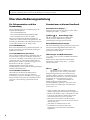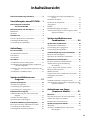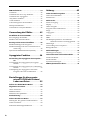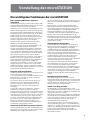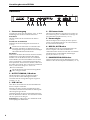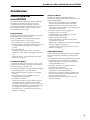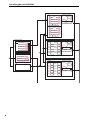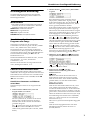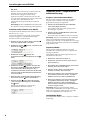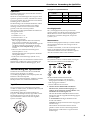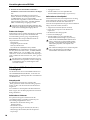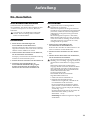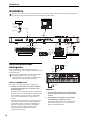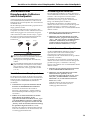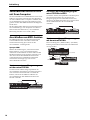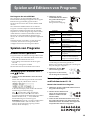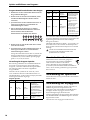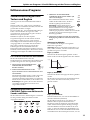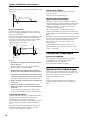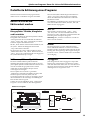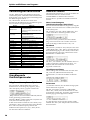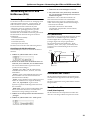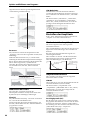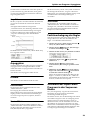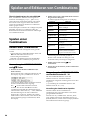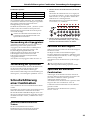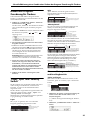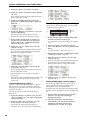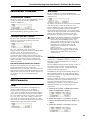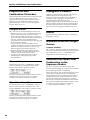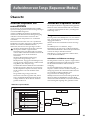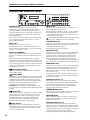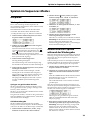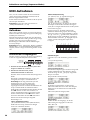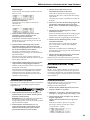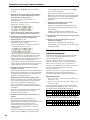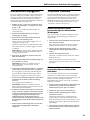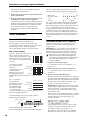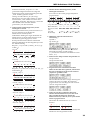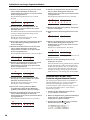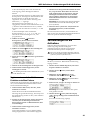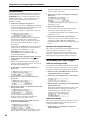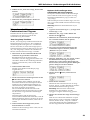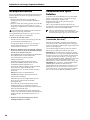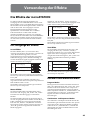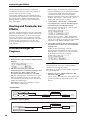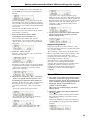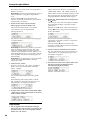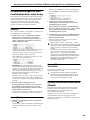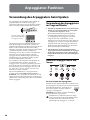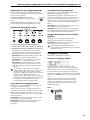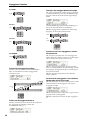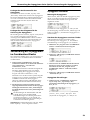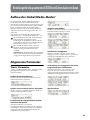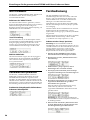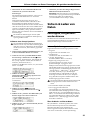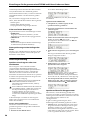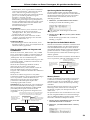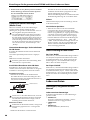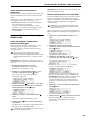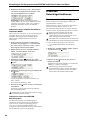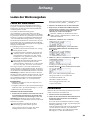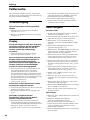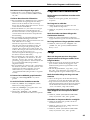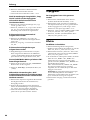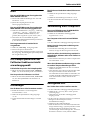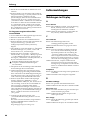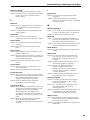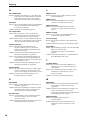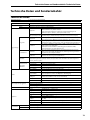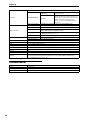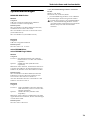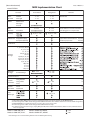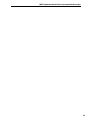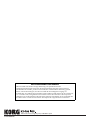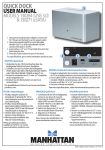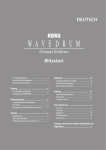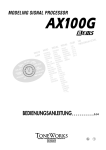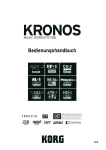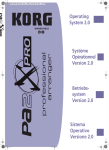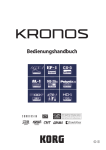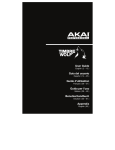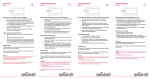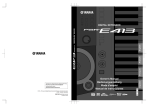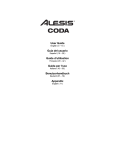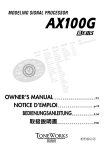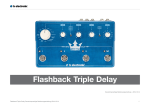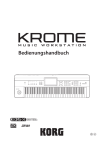Download microSTATION Bedienungshandbuch
Transcript
Bedienungshandbuch G 2 Vielen Dank für Ihre Entscheidung zu einer Korg microSTATION Music Workstation. Bitte lesen Sie sich diese Anleitung vollständig durch, um bei der Bedienung alles richtig zu machen. Über diese Bedienungsanleitung Die Dokumentation und ihre Verwendung Zum Lieferumfang der microSTATION gehört die folgende Dokumentation. • microSTATION Blitzstart • microSTATION Bedienungshandbuch (PDF) • microSTATION Voice Name List (PDF) Die oben erwähnten PDF‐Dateien finden Sie im „MANUALS“‐Ordner auf der beiliegenden Disc. Die Anleitung für den KORG USB–MIDI‐Treiber befindet sich im selben Ordner wie der Treiber selbst. microSTATION Blitzstart Bitte zuerst durchlesen. Dort erfahren Sie nämlich, wie man das Instrument anschließt und die wichtigsten Funktionen verwendet. microSTATION Bedienungshandbuch Hier werden die Bedienelemente und Funktionen der microSTATION vorgestellt. Außerdem erfahren Sie, wie man sie anschließt, welche Modi es gibt, wie diese strukturiert sind, wie man Klänge editiert und mit dem Sequenzer arbeitet. Auch der Arpeggiator und die Effekte werden hier vorgestellt. Schließlich finden Sie hier Tipps für die Fehlerbehebung, eine Übersicht der Fehlermeldungen und die technischen Daten. microSTATION Voice Name List Hier finden Sie die Namen der Multisamples, Drumsamples sowie der vorprogrammierten Combinations, Programs, Drumkits, User Arpeggio‐ Pattern und Demosongs der microSTATION. Damit sparen Sie viel Zeit bei der gezielten Suche nach Sounds. Konventionen in diesem Handbuch Parameter im LC-Display: „ “ Parameter, die im Display angezeigt werden, sind in Anführungszeichen („ “) gesetzt. Symbole , , Anmerkung, Tipps Mit diesen Symbolen sind Vorsichtshinweise, Hinweise für den MIDI‐Einsatz, generelle Anmerkungen und Tipps gekennzeichnet. Beispielhafte Display-Anzeigen Die in den Abbildungen gezeigten Display‐Seiten und Parameter haben lediglich Beispielcharakter und stimmen also nicht immer mit den bei Ihnen angezeigten Werten überein. Abkürzungen von MIDI-Parametern „CC“ (oder „CC#“) verweist auf MIDI‐Steuerbefehle (Controller). Zahlen, die in eckigen Klammern hinter MIDI‐ Parametern erwähnt werden, d.h. [ ], vertreten Hexadezimalwerte. Was ist ? (Resonant Structure and Electronic Circuit Modeling System) ist eine von Korg entwickelte Klangformungstechnologie, die den komplexen Charakter und das Verhalten von akustischen und elektrischen Instrumenten wie auch elektronischen Schaltungen in realen Umgebungen präzise nachbildet. simuliert eine Vielzahl von Klangerzeugungscharakteristiken: Instrumentenkörper/‐gehäuse, Lautsprecher und Boxen, akustische Umgebungen, Vakuumröhren, Transistoren, usw. * Apple, und Mac sind in den USA und anderen Ländern eingetragene Warenzeichen der Apple Inc. * Windows XP, Windows Vista, und Windows 7 sind in den USA und anderen Ländern eingetragene Warenzeichen der Microsoft Corporation * Intel, Intel Core et Pentium sont des marques commerciales d’Intel Corporation aux États‐Unis et dans d’autres pays. * Alle anderen erwähnten Firmen‐ und Produktnamen sind Warenzeichen oder eingetragene Warenzeichen der betreffenden Eigentümer. ii Inhaltsübersicht Über diese Bedienungsanleitung . . . . . . . . . . . ii Verwendung der LFOs und Hüllkurven (EGs) . . . . . . . . . . . . . . . . . . . . . . . . . . . . . . .21 Einstellen des Filters . . . . . . . . . . . . . . . . . . . . . . .21 Vorstellung der microSTATION . . 1 Einstellen der Amplitude . . . . . . . . . . . . . . . . . . .22 Die wichtigsten Funktionen der microSTATION . . . . . . . . . . . . . . . . . . . 1 Arpeggiator. . . . . . . . . . . . . . . . . . . . . . . . . . . . . . .23 Bedienelemente und Anschlüsse. . . . . . . . . . . . 2 Funktionsbelegung der Regler . . . . . . . . . . . . . . .23 Bedienfeld . . . . . . . . . . . . . . . . . . . . . . . . . . . . . . . . . 2 Automatischer Import eines Programs in den Sequencer‐Modus . . . . . . . . . . . . . . . . . . . .23 Rückseite . . . . . . . . . . . . . . . . . . . . . . . . . . . . . . . . . . 4 Effekte . . . . . . . . . . . . . . . . . . . . . . . . . . . . . . . . . . .23 Grundwissen . . . . . . . . . . . . . . . . . . . . . . . . . . . . . . 5 Grundlegende Bedienung . . . . . . . . . . . . . . . . . . . 7 Spielen und Editieren von Combinations . . . . . . . . . . . . . 24 Verwendung der Spielhilfen . . . . . . . . . . . . . . . . . 9 Spielen einer Combination . . . . . . . . . . . . . . . . 24 Über die Modi der microSTATION . . . . . . . . . . . 5 Anwahl einer Combination . . . . . . . . . . . . . . . . .24 Aufstellung . . . . . . . . . . . . . . . . . . . 11 Ein-/Ausschalten. . . . . . . . . . . . . . . . . . . . . . . . . . 11 Anschließen des Netzteils . . . . . . . . . . . . . . . . . . 11 Einschalten . . . . . . . . . . . . . . . . . . . . . . . . . . . . . . . 11 Ausschalten . . . . . . . . . . . . . . . . . . . . . . . . . . . . . . 11 Anschlüsse . . . . . . . . . . . . . . . . . . . . . . . . . . . . . . . 12 Anschließen externer Audiogeräte . . . . . . . . . . . 12 Anschließen eines Dämpferpedals, Fußtasters oder Schwellpedals . . . . . . . . . . . . . . . . . . 13 Verwendung des Arpeggiators . . . . . . . . . . . . . .25 Verwendung der Spielhilfen . . . . . . . . . . . . . . . .25 Schnelle Editierung einer Combination . . . . 25 Editieren mit den Reglern. . . . . . . . . . . . . . . . . . .25 Speichern der editierten Combination . . . . . . . .25 Editieren einer Combination . . . . . . . . . . . . . . 26 Ein paar Ansätze für Editierarbeiten. . . . . . . . . .26 Ändern der Program‐Zuordnung für Timbres . . . . . . . . . . . . . . . . . . . . . . . . .27 ‘Layer’, ‘Split’ und ‘Velocity Switch’. . . . . . . . . .27 Verbinden der microSTATION mit Ihren Com‐ puter . . . . . . . . . . . . . . . . . . . . . . . . . . . . . . . 14 Editieren der Parameter . . . . . . . . . . . . . . . . . . . .29 Anschließen von MIDI‐Geräten . . . . . . . . . . . . . 14 MIDI‐Parameter . . . . . . . . . . . . . . . . . . . . . . . . . . .29 Programs für eine Combination ‘fit machen’. . .30 Arpeggiator‐Parameter . . . . . . . . . . . . . . . . . . . . .30 Spielen und Editieren von Programs . . . . . . . . . . . . . . . . . 15 Effekte . . . . . . . . . . . . . . . . . . . . . . . . . . . . . . . . . . .30 Spielen von Programs . . . . . . . . . . . . . . . . . . . . . 15 Automatischer Import einer Combination in den Sequencer‐Modus . . . . . . . . . . . . . . . . . . . .30 Anwahl eines Speichers . . . . . . . . . . . . . . . . . . . . 15 Wiederherstellen der vorigen Version . . . . . . . .30 Verwendung der Spielhilfen . . . . . . . . . . . . . . . . 16 Verwendung des Arpeggiators . . . . . . . . . . . . . . 16 Editieren eines Programs . . . . . . . . . . . . . . . . . . 17 Schnelle Editierung mit den Tastern und Reglern . . . . . . . . . . . . . . . . . . . . . . . . . . . . . 17 Löschen der Änderungen . . . . . . . . . . . . . . . . . . . 18 Speichern Ihrer Änderungen . . . . . . . . . . . . . . . . 18 Detaillierte Editierung eines Programs . . . . . 19 Bevor Sie sich an die Editierarbeit machen . . . . 19 Vorstellung der Editierseiten . . . . . . . . . . . . . . . . 20 Grundlegende Oszillatorparameter . . . . . . . . . . 20 Aufzeichnen von Songs (Sequencer-Modus). . . . . . . . 31 Übersicht . . . . . . . . . . . . . . . . . . . . . . . . . . . . . . . . 31 Über den Sequenzer der microSTATION. . . . . .31 Aufbau des Sequencer‐Modus’ . . . . . . . . . . . . . .31 Funktion der einzelnen Taster . . . . . . . . . . . . . . .32 Spielen im Sequencer-Modus. . . . . . . . . . . . . . 33 Abspielen. . . . . . . . . . . . . . . . . . . . . . . . . . . . . . . . .33 Anwahl von MIDI‐Spuren während der Wiedergabe . . . . . . . . . . . . . . . . . . . . . . . . .33 iii MIDI-Aufnahmen . . . . . . . . . . . . . . . . . . . . . . . . . 34 Aufnahme. . . . . . . . . . . . . . . . . . . . . . . . . . . . . . . . 34 Aufnahme mit der ‘Loop’‐Funktion. . . . . . . . . . 35 Aufnahme mit Arpeggiator. . . . . . . . . . . . . . . . . 37 ‘Play/Mute’‐Funktion . . . . . . . . . . . . . . . . . . . . . . 37 Anhang. . . . . . . . . . . . . . . . . . . . . . . .63 Laden der Werksvorgaben . . . . . . . . . . . . . . . . 63 Laden der Werksdaten . . . . . . . . . . . . . . . . . . . . . 63 Initialisieren . . . . . . . . . . . . . . . . . . . . . . . . . . . . . . 63 ‘Grid’‐Funktion . . . . . . . . . . . . . . . . . . . . . . . . . . . 38 Fehlersuche. . . . . . . . . . . . . . . . . . . . . . . . . . . . . . 64 Vorbereitungen für die Aufnahme. . . . . . . . . . . 41 Stromversorgung. . . . . . . . . . . . . . . . . . . . . . . . . . 64 Mehrspuraufnahmen . . . . . . . . . . . . . . . . . . . . . . 44 Display . . . . . . . . . . . . . . . . . . . . . . . . . . . . . . . . . . 64 Aufzeichnen von SysEx‐Befehlen . . . . . . . . . . . . 44 Audio‐Ausgabe . . . . . . . . . . . . . . . . . . . . . . . . . . . 64 Programs und Combinations. . . . . . . . . . . . . . . . 65 Songs . . . . . . . . . . . . . . . . . . . . . . . . . . . . . . . . . . . . 65 Verwendung der Effekte . . . . . . . 45 Arpeggiator . . . . . . . . . . . . . . . . . . . . . . . . . . . . . . 66 Die Effekte der microSTATION . . . . . . . . . . . . . 45 Effekte . . . . . . . . . . . . . . . . . . . . . . . . . . . . . . . . . . . 66 Ein‐/Ausgänge der Effekte. . . . . . . . . . . . . . . . . . 45 MIDI . . . . . . . . . . . . . . . . . . . . . . . . . . . . . . . . . . . . 67 Effekte in den einzelnen Modi . . . . . . . . . . . . . . 45 Das Dämpferpedal bzw. der Fußtaster funktioniert nicht erwartungsgemäß . . . 67 Routing und Parameter der Effekte . . . . . . . . 46 Effekteinstellungen für Programs. . . . . . . . . . . . 46 Datenträger. . . . . . . . . . . . . . . . . . . . . . . . . . . . . . . 67 Verwendung eines Computers . . . . . . . . . . . . . . 67 Effekteinstellungen für eine Combination bzw. einen Song. . . . . . . . . . . . . . . . . . . . . . . . . . 49 Beiliegende Disc. . . . . . . . . . . . . . . . . . . . . . . . . . . 67 Dynamische Effektmodulation (Dmod) . . . . . . 49 Fehlermeldungen . . . . . . . . . . . . . . . . . . . . . . . . 68 Meldungen im Display . . . . . . . . . . . . . . . . . . . . . 68 Arpeggiator-Funktion. . . . . . . . . . 50 Verwendung des Arpeggiators beim Spielen . . 50 Verwendung des Arpeggiators im Program‐ Modus . . . . . . . . . . . . . . . . . . . . . . . . . . . . . 50 Verwendung des Arpeggiators im Combination‐ Modus . . . . . . . . . . . . . . . . . . . . . . . . . . . . . 53 Verknüpfung des Arpeggiators mit einem Program oder einer Combination . . . . . . 54 Einstellungen für die gesamte microSTATION und Sichern/ Laden von Daten . . . . . . . . . . 55 Aufbau des Global/Media-Modus’ . . . . . . . . . 55 Allgemeine Parameter . . . . . . . . . . . . . . . . . . . . 55 ‘Basic’‐Parameter. . . . . . . . . . . . . . . . . . . . . . . . . . 55 MIDI‐Parameter . . . . . . . . . . . . . . . . . . . . . . . . . . 56 Definieren der Spielhilfen . . . . . . . . . . . . . . . . . . 56 Fernbedienung . . . . . . . . . . . . . . . . . . . . . . . . . . . 56 Sichern & Laden von Daten. . . . . . . . . . . . . . . . 57 Datentypen, die gesichert werden können . . . . 57 Laden von Daten . . . . . . . . . . . . . . . . . . . . . . . . . . 60 Praktische Datenträgerfunktionen . . . . . . . . . . . 62 iv Technische Daten und Sonderzubehör. . . . . 71 Technische Daten. . . . . . . . . . . . . . . . . . . . . . . . . . 71 Sonderzubehör. . . . . . . . . . . . . . . . . . . . . . . . . . . . 72 Systemanforderungen. . . . . . . . . . . . . . . . . . . . . . 73 MIDI Implementation Chart . . . . . . . . . . . . . . . 74 Vorstellung der microSTATION Die wichtigsten Funktionen der microSTATION EDS-i (Enhanced Definition Synthesis integrated) Dieses Klangerzeugungssystem beruht auf dem „EDS“‐ Verfahren (Enhanced Definition Synthesis), das im M3 und M50 zum Einsatz kommt, darunter die Oszillatoren, Filter, Verstärker, LFOs/Hüllkurven und Effekte. Die Klangqualität ist entsprechend hochwertig. Die Oszillatorsektion enthält 49MB an hochkarätigen PCM‐Wellenformen (nach Umrechnung in das lineare 16‐Bit‐Format) mit einer Sampling‐Frequenz von 48kHz. Die für eine kreative Sound‐Programmierung extrem wichtige Filtersektion umfasst zwei Filter je Oszillator, mit denen sich vier verschiedene Charakteristiken erstellen lassen: LPF, HPF, BPF (Bandpass) oder BRF (Bandunterdrückung). Fast ebenso wichtig ist die Modulationssektion, die ebenfalls erfreulich detailliert ist. Die EDS‐i‐ Klangerzeugung übernimmt zahlreiche Funktionen des EDS‐Systems: Den EG (Hüllkurve), LFO, „Key Track“‐Generator, AMS (Alternativmodulation) und den AMS‐Mixer. Somit können Sie für die Erstellung Ihrer Sounds jederzeit aus dem Vollen schöpfen. Auch die Effektsektion ist mit 5 Insert‐ und 2 Master‐ Effekten sowie einem allgemein nutzbaren Effekt üppig ausgefallen. Außer Standard‐Algorithmen wie Delay und Hall erzeugen die 134 verfügbaren Algorithmen auch Effekte wie Chorus, Phaser und Flanger, Kompressor, Limiter sowie das Verstärker‐ und Boxen‐Modeling unserer erfolgreichen „REMS“‐ Technologie. Mit der „Dmod“‐Funktion lassen sich die Effekte flexibel in Echtzeit beeinflussen. Programs und Combinations Die microSTATION enthält 512 User‐Programs sowie 256+9 (Schlagzeug) GM2‐kompatible vorprogrammierte Programs (ROM). Ab Werk stehen 480 Programs zur Verfügung, die in 8 praktische Kategorien unterteilt sind. Die „Drums“‐Programs können eines der 32 User‐ Drumkits bzw. der 9 GM2‐Drumkits (im ROM‐ Bereich) ansprechen. Ab Werk stehen bereits 27 Drumkits für eine Vielzahl von Musikstilen zur Verfügung. Ferner gibt es 384 User‐Combinations. Ab Werk enthalten 256 Combination‐Speicher, die in 8 praktische Kategorien unterteilt sind, aus dem Stand brauchbare Einstellungen. Jede „Combination“ eignet sich für Sounds, die für einzelne Programs zu komplex sind und kann bis zu 16 Programs ansprechen, die gestapelt, unterschiedlichen Zonen zugeordnet oder per „Velocity Switch“ angewählt werden können. Hinzu kommen Effekt und zwei Arpeggiators. Zusätzlich zu einer Combination kann eine externe Audioquelle wiedergegeben werden. Sequenzer und ‘Auto Song Setup’-Funktion Die microSTATION ist mit einem leistungsfähigen 16‐ Spur‐Sequenzer ausgestattet, mit dem man bis zu 128 MIDI‐Songs bzw. insgesamt 210.000 Noten aufzeichnen kann. Dank einer hohen Auflösung von 1/ 480 lassen sich selbst kleinste rhythmische Feinheiten festhalten. Der Sequenzer weist eine erfreulich komfortable Bedienung auf und bietet zahlreiche Funktionen für eine schnelle Song‐Erstellung. Die Song‐Vorlagen für zahlreiche Musikgenres, die Schleifenaufnahme, Rastersequenzfunktion sowie der Arpeggiator erleichtern zudem die Umsetzung kreativer Einfälle. Mit der „Auto Song Setup“‐Funktion können die Einstellungen eines Programs bzw. einer Combination sowie die Arpeggiator‐Wiedergabe im Handumdrehen (d.h. ohne nervtötende Einstellungsarbeiten) aufgezeichnet werden. Zwei polyphone Arpeggiators Es stehen fünf Werks‐Pattern (Preset) und 640 User‐ Speicher für eigene Arpeggien zur Verfügung. Der Arpeggiator der microSTATION ist allerdings polyphon und kann die von Ihnen gespielten Noten somit auch in Akkorde und Phrasen umwandeln. Das könnte u.a. zum Erzeugen abwechslungsreicher Schlagzeugbegleitungen, Bassläufe, Gitarren‐Riffs und Synthesizerfiguren genutzt werden. Außer Noten können auch bestimmte Parameteränderungen erzeugt werden, was sich für quirlige oder zumindest dynamische Klangmalereien nutzen lässt. Im Combination‐ und Sequencer‐Modus bietet die microSTATION zwei Arpeggiators, so dass jeweils zwei verschiedene Phrasen verwendet werden können. Somit können der Bass‐ und Schlagzeugpart z.B. vom Instrument selbst erzeugt werden, während Sie die Akkorde und den Solopart dazu spielen. Die Arbeitsweise der Arpeggiators kann außerdem anhand von Splits und über den Anschlag gesteuert werden. Realtime Control-Parameter Die 4 Echtzeitregler lassen sich einerseits für Klangverbiegungen und andererseits zum Steuern des Arpeggiators nutzen. Für diese Regler steht ferner ein externer Modus zur Verfügung, in dem Sie externe MIDI‐Instrumente ansteuern können. ‘Editor’ und ‘Plug-In Editor’ Die beiliegende „microSTATION Editor“ und „microSTATION Plug‐In Editor“ Software erlaubt das Editieren der Programs, Combinations, Drumkits und Arpeggio‐Pattern am Computer. Diese Programme bieten sogar Zugriff auf Funktionen, die sich auf der microSTATION selbst nicht einstellen lassen. So können Sie damit z.B. eigene Arpeggio‐ Pattern und Drumkits erstellen, was auf der microSTATION nicht möglich ist. „microSTATION Editor“ ist ein autonomes (Stand‐ Alone) Editierungsprogramm. „microSTATION Plug‐ In Editor“ ist ein Editor für Programme, die das VST‐, Audio Units‐ oder RTAS‐Format unterstützen. Hiermit lassen sich alle notwendigen microSTATION‐ Einstellungen direkt im Projekt, der Sequenz usw. Ihrer DAW speichern. 1 Vorstellung der microSTATION Bedienelemente und Anschlüsse Bedienfeld 4 1 8 2 7 5 6 3 1. Joystick Die Synthese‐ und Effektparameter können mit Auf/ Ab/Links/Rechts‐Bewegungen des Joysticks beeinflusst werden. (S. 9) 2. VOLUME-Regler Hiermit stellen Sie die Lautstärke für die Buchsen OUTPUT L/MONO, R und den Kopfhöreranschluss ein. (S. 11) 3. PHONES-Buchse Hier kann ein Kopfhörer angeschlossen werden. Dieser Anschluss gibt dieselben Signale aus wie die Buchsen OUTPUT L/MONO und R. Die Lautstärke im Kopfhörer richtet sich nach der Einstellung des VOLUME‐Reglers. 4. REALTIME CONTROLS Diese Sektion umfasst 4 Regler und 2 Taster. Diese können folgendermaßen verwendet werden. • Zum Beeinflussen der Klangparameter und Effekte des gewählten Programs bzw. der Combination. • Zum Ansteuern externen MIDI‐Geräte. • Zum Einstellen des Arpeggiators sowie des Wiedergabetempos. SELECT-Taster, Regler 1–4 Mit dem SELECT‐Taster kann der A‐, B‐ oder C‐Modus der Regler 1–4 gewählt werden. Damit legt man fest, ob Klangparameter, die Effekte oder der Arpeggiator beeinflusst werden. („Echtzeitregler“ S. 9) („Verwendung der REALTIME CONTROLS‐Sektion zum Editieren der Sounds und Effekte“ S. 17) EXTERNAL-Taster Wenn dieser Taster leuchtet, fungieren die Regler 1–4 als Fernbedienung für externe MIDI‐Geräte. (S. 56) TEMPO-Diode Im C‐Modus der Echtzeitregler kann mit Regler 4 das gewünschte Tempo eingestellt werden. Die Diode 2 blinkt jeweils im Viertelnotentakt des aktuellen Tempos. 5. AUDITION-Taster Im Program‐Modus kann mit diesem Taster die Wiedergabe einer Phrase gestartet werden, die zum gewählten Klang passt. Wenn er aktiv ist, leuchtet die Diode links daneben. 6. Arpeggiator ARP ON/OFF-Taster Hiermit schalten Sie den Arpeggiator ein/aus. Die Diode links neben diesem Taster leuchtet, wenn der Arpeggiator aktiv ist. (S. 50) ARP LATCH-Taster Wenn er aktiv ist, werden die Noten des zuletzt gespielten Akkords selbst nach der Freigabe aller Tasten noch verwendet. Solange er aktiv ist, leuchtet die Diode links daneben. (S. 50) 7. Moduswahl COMBI-, PROG-, SEQ-, GLB/MEDIA-Taster Drücken Sie einen dieser Taster, um den betreffenden Modus zu wählen. Die microSTATION bietet vier Modi. Bei Anwahl eines Modus’ leuchtet die Diode links neben dem gedrückten Taster. („Modusanwahl“ S. 7) 8. CATEGORY CATEGORY SELECT-Taster Während der Anwahl eines Programs bzw. einer Combination kann mit diesen Tastern eine Kategorie gewählt werden. CATEGORY-Dioden Die Diode der zuletzt gewählten Kategorie leuchtet jeweils. Bedienelemente und Anschlüsse Bedienfeld 15 10 11 12 13 9 9. Sequenzer Mit den Tastern dieser Sektion können im Sequencer‐ Modus Funktionen wie die Aufnahme und Wiedergabe gesteuert werden. (S. 32) LOCATE-Taster REC-Taster KEY-Taster WA-Taster (Start/Stopp) E- (REW)/R-Taster (FF) D-Taster (Pause) LOOP-Taster 10.Display Hier werden der Name des gewählten Programs bzw. der Combination oder die Werte der gewählten Parameter angezeigt. 11.WRITE-Taster Mit diesem Taster kann das aktuelle Program bzw. die aktuelle Combination gespeichert werden. 12.COMPARE-Taster Dieser Taster erlaubt das Vergleichen des Sounds bzw. der letzten Aufnahme mit der vorigen Version. („COMPARE‐Taster – Vergleichen der editierten Fassung“ S. 8) 13.CURSOR/VALUE -Taster Mit diesen Tastern können Display‐Seiten und Parameter angewählt sowie Parameterwerte editiert werden. 14.Funktionstaster PLAY/MUTE-Taster Wenn dieser Taster aktiv ist (d.h. wenn die Diode links daneben leuchtet), dienen die Funktionstaster 01–16 zum Einstellen des Wiedergabe/ Stummschaltungsstatus’ der Oszillatoren, Timbres und Spuren. Die Dioden der Funktionstaster 01–16 14 zeigen jeweils an, ob die betreffende Einheit aktiv oder ausgeschaltet ist. GRID SEQ-Taster Wenn dieser Taster aktiv ist (d.h. wenn die Diode links daneben leuchtet), ist die „Grid Sequence“‐Funktion des Sequencer‐Modus’ aktiv. Dann dienen die Funktionstaster 01–16 und die zugehörigen Dioden zum Programmieren von Schlagzeug‐Pattern. NUM LOCK-Taster Wenn dieser Taster aktiv ist (d.h. wenn die Diode links daneben leuchtet), dienen die Funktionstaster 01–16 als Zehnertastenfeld, zum Löschen, für die Bestätigung (Enter) und als Gruppenwahltaster (auf/ ab) für Programs und Combinations. Funktions-Taster 01–16 Wenn die drei oben beschriebenen Taster nicht aktiv sind (Regelfall), haben diese Taster folgende Funktionen. • Anwahl von Programs oder Combinations. • (Wenn die TIMBRE/TRACK‐Diode leuchtet) Anwahl eines Timbres bzw. einer Spur. 15.Funktionsdioden Funktionsdioden 01–16 Wenn die drei oben beschriebenen Taster nicht aktiv sind (Regelfall), haben diese Dioden folgende Funktionen. • Eine Diode leuchtet, um die Nummer des gewählten Speichers innerhalb der aktuellen Program‐ oder Combination‐Kategorie anzuzeigen. • (Wenn die TIMBRE/TRACK‐Diode leuchtet) Die leuchtende Diode verweist auf das Timbre bzw. die Spur, das/die momentan editiert werden kann. TIMBRE/TRACK-Diode Diese leuchtet, wenn die Funktionstaster 01–16 für die Anwahl von Timbres oder Spuren dienen. GRID SEQ-Diode Diese leuchtet im Sequencer‐Modus, wenn Sie den GRID SEQ‐Taster drücken, um die „Grid Sequence“‐ Funktion zu wählen. 3 Vorstellung der microSTATION Rückseite 7 6 5 4 2 1 1. Stromversorgung 4. SD-Kartenschacht Lesen Sie sich auch „Ein‐/Ausschalten“ auf S. 11 durch und befolgen Sie die dort erwähnten Hinweise. Hier kann eine SD‐Karte angeschlossen werden, auf der sich die Programs, Combinations und Songs der microSTATION speichern lassen. (S. 57) Netzschalter Hiermit schalten Sie das Instrument ein und aus. (S. 11) Anschluss für das AC-Netzteil Schließen Sie hier das beiliegende AC‐Netzteil an. (S. 11) Schalten Sie das Instrument vor Herstellen oder Lösen der Anschlüsse aus. Beachten Sie, dass unsachgemäßes Vorgehen Ihre Boxen beschädigen oder Fehlfunktionen bewirken kann. Kabelhaken Wickeln Sie das Kabel des Netzteils um diesen Haken, nachdem Sie es angeschlossen haben. Der Haken befindet sich auf der Rückseite der microSTATION und verhindert, dass das Netzteilkabel aus Versehen gelöst werden kann. Lassen Sie dem kleinen Stecker etwas Spielraum, um ihn lösen zu können, ohne zuvor das Kabel abzuwickeln. Alles weitere hierzu finden Sie unter „Connections and power“ auf S. 8 im „Blitzstart“‐Dokument. Die Steckerfassung darf auf keinen Fall gedehnt oder verbogen werden. 2. OUTPUT L/MONO-, R-Buchsen Hierbei handelt es sich um die Hauptausgänge (stereo). Mit dem VOLUME‐Regler kann die Lautstärke der hier anliegenden Signale eingestellt werden. (S. 12) 3. USB 2.0-Port Über diesen Port können Sie die microSTATION mit Ihrem Computer verbinden. Wenn Sie auf dem Computer ein DAW‐Programm verwenden, kann die microSTATION als Steuerquelle oder Klangerzeuger dienen. Außerdem können Sie die microSTATION‐Parameter dann am Bildschirm editieren – das Instrument verhält sich also quasi wie ein Plug‐In. Anmerkung: Der USB‐Port der microSTATION sendet und empfängt nur MIDI‐Daten. 4 3 5. Kontrastregler Mit diesem Regler kann der Display-Kontrast optimiert werden, wenn der Blickwinkel bzw. die Lichtverhältnisse die Leserlichkeit beeinträchtigen. 6. MIDI IN-, OUT-Buchse Die MIDI‐Buchsen der microSTATION können mit einem Computer oder anderem MIDI‐Gerät verbunden werden und lassen sich dann zum Senden und Empfangen von Musikdaten, Einstellungen (SysEx) usw. nutzen. (S. 14) 7. DAMPER/PEDAL/SW-Buchse An diese Buchse kann man ein Dämpferpedal, einen Fußtaster oder ein Schwellpedal anschließen. (S. 13) Grundwissen Über die Modi der microSTATION Grundwissen Über die Modi der microSTATION Die microSTATION enthält eine Vielzahl praktischer Funktionen. So können Sie z.B. Programs und Combinations spielen und editieren, Sequenzen aufzeichnen und abspielen und Dateien verwalten. Diese Funktionen sind in „Modi“ unterteilt. Die microSTATION hat vier Modi. Program-Modus Programs stellen die kleinste musikalisch brauchbare Klangeinheit der microSTATION dar. Im Program‐Modus sind folgende Dinge möglich: • Auswahl und Spielen von Programs • Verwendung eines Arpeggiators beim Spielen. • Die Regler können zum Abwandeln des Klangs und zum Einstellen des Arpeggiators verwendet werden. • Programs editieren Einstellung der Oszillator‐, Filter‐, Verstärker‐, Hüllkurven‐, LFO‐, Effekt‐, Arpeggiator‐Parameter usw. Es stehen 5 Insert‐, 2 Master‐Effekte und 1 Total‐ Effekt zur Verfügung. Combination-Modus Combinations sind Gruppen von bis zu 16 Programs, mit denen man Sounds programmieren kann, die für einzelne Programs zu komplex sind. Im Combination‐Modus sind folgende Dinge möglich: • Anwahl und Spielen von Combinations • Beim Spielen können 2 Arpeggiators verwendet werden. • Verwendung der microSTATION als 16‐fach multitimbraler Klangerzeuger • Combinations editieren Jedem der 16 Timbres kann ein anderes Program zugeordnet werden. Außerdem lassen sich die Lautstärke, die Stereoposition, Tastatur‐ und sogar Anschlagbereiche definieren. Auch die Effekte und der Arpeggiator können eingestellt werden. Sequencer-Modus Im Sequencer‐Modus können Sie MIDI‐Parts aufzeichnen, abspielen und editieren. Hier bieten sich folgende Möglichkeiten: • Mit dem 16‐Spur‐Sequenzer lassen sich MIDI‐ basierte Songs aufzeichnen und wiedergeben. • Bei Bedarf können Sie entweder jeweils 1 oder gleich alle 16 Spuren bespielen. SysEx‐Daten lassen sich ebenfalls aufzeichnen. • Aufnahme mit den beiden Arpeggiators. • Anlegen von bis zu 128 Songs. • Verwendung der microSTATION als 16‐fach multitimbraler Klangerzeuger. • Ändern der Spureinstellungen Editieren bestimmter Aspekte der den Spuren zugeordneten Programs. Editieren der Lautstärke, Stereoposition, der Effekte und der Arpeggiator‐Parameter. Es stehen 5 Insert‐, 2 Master‐Effekte und 1 Total‐ Effekt zur Verfügung. Global/Media-Modus In diesem Modus können allgemeine microSTATION‐ Parameter eingestellt und Daten gesichert/geladen werden. Im Global/Media‐Modus sind folgende Dinge möglich: • Einstellungen, die sich auf die microSTATION insgesamt beziehen, also allgemeine Stimmung, globaler MIDI‐Kanal usw. • Zuweisen der Pedal‐ und Fußtasterfunktion. • Formatieren einer SD‐Karte. • Speichern und Laden von Klang‐ oder Sequenzdaten auf/von einer SD‐Karte. • Sichern der im Sequencer‐Modus erstellten Songs im SMF‐Format und Laden von SMF‐Dateien als Songs im Sequencer‐Modus. • Kalibrieren des stufenlosen Dämpfer‐ und des Expression‐Pedals. Es stehen 5 Insert‐, 2 Master‐Effekte und 1 Total‐ Effekt zur Verfügung. 5 Vorstellung der microSTATION PROGRAM Insert-/Master-/Total-Effekt OSC 1 IFX 1 MS1 (Multisample) Drumkit MS2 (Multisample) TFX IFX 5 MS3 (Multisample) MS4 (Multisample) PITCH1 FILTER1 MFX 1 MFX 2 Arpeggiator AMP1 OSC 2 MS1 (Multisample) Drumkit MS2 (Multisample) MS3 (Multisample) MS4 (Multisample) PITCH2 FILTER2 AMP2 COMBINATION GLOBAL/MEDIA MODE Drumkit TIMBRE1 1 PROGRAM TIMBRE9 Key Assign DS1 Drumsample DS2 Drumsample DS3 Drumsample DS4 Drumsample PROGRAM TIMBRE2 PROGRAM TIMBRE10 PROGRAM TIMBRE3 PROGRAM TIMBRE11 PROGRAM TIMBRE4 PROGRAM TIMBRE12 PROGRAM Insert-/Master-/Total-Effekt IFX 1 MFX 1 MFX 2 TFX IFX 5 TIMBRE5 PROGRAM TIMBRE13 PROGRAM Arpeggiator A TIMBRE6 PROGRAM TIMBRE14 PROGRAM Arpeggiator B TIMBRE7 PROGRAM TIMBRE15 PROGRAM TIMBRE8 PROGRAM TIMBRE16 PROGRAM ARPEGGIO PATTERN Preset-Pattern: P0 - 4 User-Pattern SEQUENCER Insert-/Master-/Total-Effekt MIDI-SPUR 1...16 MEDIA PCG 6 PCG / SNG SPUR 1 PROGRAM SPUR 9 PROGRAM SPUR 2 PROGRAM SPUR 10 PROGRAM SPUR 3 PROGRAM SPUR 11 PROGRAM SPUR 4 PROGRAM SPUR 12 PROGRAM IFX 1 MFX 1 MFX 2 TFX IFX 5 SPUR 5 PROGRAM SPUR 13 PROGRAM Arpeggiator A SPUR 6 PROGRAM SPUR 14 PROGRAM Arpeggiator B SPUR 7 PROGRAM SPUR 15 PROGRAM SPUR 8 PROGRAM SPUR 16 PROGRAM Grundwissen Grundlegende Bedienung Grundlegende Bedienung 2. Drücken Sie den ‐Taster, um zu „PROG EDIT“ zu gehen. Nach dem Einschalten können Sie mit folgenden Verfahren Modi und Display‐Seiten wählen sowie Einstellungen editieren. Modusanwahl • Die Funktionen der microSTATION sind in Modi unterteilt, die man also aufrufen muss. Die Modi sind über folgende Taster erreichbar: COMBI-Taster: Combination‐Modus PROG-Taster: Program‐Modus SEQ-Taster: Sequencer‐Modus GLB/MEDIA-Taster: Global/Media‐Modus Anwahl einer Combination, eines Programs oder Songs In der Regel werden Sie für die Anwahl einer Combination oder eines Programs wohl die „COMBI PLAY“‐ oder „PROG PLAY“‐Seite aufrufen. Der einfachste Weg zur Anwahl der gewünschten Combination bzw. des Programs führt dann über die Anwahl einer Kategorie mit den CATEGORY SELECT‐ Tastern und die Verwendung der ‐ oder der Funktionstaster 01–16. Bei Aufrufen dieser Seite wird in der oberen Display‐Zeile „PROG EDIT“ angezeigt. Das „ “‐ Symbol links bedeutet hier, dass Sie mit dem ‐ Taster zur vorangehenden Seite (hier also „PROG PLAY“) gehen/zurückkehren können. In der unteren Display‐Zeile werden der Name der Parametergruppe und des Parameters angezeigt. Die Parameter aller Modi sind in mehrere Gruppen unterteilt. In manchen Modi gibt es außer Gruppen auch Subgruppen, was also bedeutet, dass es durchaus mehrere Parameterebenen geben kann. Das „ “‐, „ “‐ oder „ “‐Symbol ganz links in der unteren Zeile bedeutet, dass Sie zu einer über‐ oder untergeordneten Parametergruppe bzw. einem anderen Parameter gehen können. Mit den ‐ Tastern kann ein anderer Eintrag gewählt werden. Das „ “‐Symbol ganz rechts in der unteren Zeile bedeutet, dass Sie zu einer anderen Seite innerhalb der aktuellen Parametergruppe bzw. zum Parameterwert gehen können. Mit den ‐Tastern kann der gewünschte Eintrag gewählt werden. 3. Wählen Sie mit den ‐ bzw. ‐Tastern eine Gruppe und dort anschließend einen Parameter. Detaillierte Bedienhinweise finden Sie unter „Anwahl eines Speichers“, S. 15 und „Anwahl einer Combination“, S. 24. Hinweise für die Anwahl von Songs bekommen Sie unter „Wiedergabeverfahren“, S. 33. Editieren in den einzelnen Modi Die einzelnen Modi enthalten zahlreiche Parameter und Befehle, die in Gruppen und Seiten unterteilt sind. Zum Editieren eines Parameters bzw. Ausführen eines Befehls müssen Sie die Taster CURSOR/VALUE oder verwenden. Anwahl eines Parameters und Editieren seines Werts In diesem Beispiel wollen wir im Program‐Modus arbeiten. 1. Drücken Sie den PROG‐Taster, um in den Program‐Modus zu wechseln. “Wenn links neben einem Parameternamen „ “, „ “ oder „ “ angezeigt wird, können Sie den Wert jenes Parameters ändern. 4. Stellen Sie mit den ‐ oder den Funktionstastern 01–16 den gewünschten Parameterwert ein. -Taster Mit diesen Tastern kann der Parameterwert in Einzelschritten erhöht oder verringert werden. Wenn Sie einen dieser Taster mehrere Sekunden gedrückt halten, wird der Wert kontinuierlich erhöht oder verringert. Funktionstaster 01–16 Wenn Sie mit dem NUM LOCK‐Taster die „Num Lock“‐Funktion aktivieren (die Diode leuchtet), erlauben die Funktionstaster 01–16 die numerische Werteingabe. Dieser Ansatz ist praktisch, wenn Sie genau wissen, welchen Wert Sie einstellen möchten. Geben Sie den Wert mit den Tastern 01 (1) bis 10 (0) ein und bestätigen Sie ihn mit Taster 14 (ENTER). Die Seite „PROG PLAY„erscheint. In der oberen Display‐Zeile wird der Seitenname angezeigt. Darunter sehen Sie den Namen des momentan gewählten Programs. Das „ “‐Symbol ganz rechts in der unteren Zeile bedeutet, dass Sie mit dem ‐Taster zu einer anderen Seite gehen können (hier wäre das „PROG EDIT“). Taster 11 (–) Taster invertiert das Vorzeichen des Parameterwerts (+/–). Mit Taster 12 (.) kann ein Dezimalpunkt eingegeben werden. Wenn Sie einen eingegebenen Wert doch nicht übernehmen möchten, müssen Sie Taster 13 (CLEAR) drücken. 7 Vorstellung der microSTATION KEY-Taster Der KEY‐Taster ist nur belegt, wenn der Wert des aktuellen Parameters durch Drücken einer Klaviaturtaste eingegeben werden kann. Wenn der Parameter auf eine Note (z.B. G4 oder C#2) oder einen Anschlagwert verweist, können Sie den KEY‐Taster gedrückt halten und währenddessen die gewünschte Klaviaturtaste drücken. Anmerkung: Mit dem COMPARE‐Taster können Sie die editierte Fassung mit dem Original vergleichen. Anwählen und Ausführen eines Befehls Die einzelnen Modi enthalten auch mehrere praktische Befehle wie z.B. „Copy“. Im Program‐Modus spart man z.B. viel Zeit, indem man die Arpeggiator‐ oder Effekteinstellungen kurzerhand von woanders kopiert. 1. Drücken Sie auf der „PROG PLAY“‐Seite den ‐ Taster, um „PROG EDIT“ zu wählen. 2. Wählen Sie mit den ‐Tastern „Command“ und drücken Sie den ‐Taster. COMPARE-Taster – Vergleichen der editierten Fassung Program- oder Combination-Modus Mit folgendem Verfahren können Sie die editierte Program‐ oder Combination‐Fassung mit dem (gespeicherten) Original vergleichen. 1. Drücken Sie beim Editieren den COMPARE‐ Taster (seine Diode leuchtet). Jetzt werden wieder die zuletzt gespeicherten Einstellungen verwendet. 2. Drücken Sie den COMPARE‐Taster erneut (die Diode erlischt wieder). Jetzt wird wieder die editierte Version verwendet. Anmerkung: Wenn Sie nach Drücken des COMPARE‐ Tasters die wiederhergestellten (gespeicherten) Einstellungen editieren, erlischt die Diode. Die vorigen Änderungen können dann nicht mehr mit COMPARE aufgerufen werden. Sequencer-Modus Mit folgendem Verfahren können Sie die letzte Aufnahme bzw. Änderung mit der vorangehenden Fassung vergleichen. 3. Wählen Sie mit den ‐Tastern den gewünschten Parameter und drücken Sie den ‐ Taster. Während der Arbeit an einem Song kann dies von unschätzbarem Wert sein. 1. Nehmen Sie einen Part auf (Take 1). 2. Nehmen Sie jetzt eine zweite Version auf jene Spur auf (Take 2). 4. Wählen Sie mit den ‐Tastern den Wert oder das Ziel für den Kopierbefehl. Für die Eingabe eines numerischen Werts (Program‐ oder Combination‐Nummer) können Sie NUM LOCK aktivieren und anschließend die Funktionstaster 01–16 verwenden. 5. Wenn Sie alles wunschgemäß eingestellt haben, können Sie mit dem ‐Taster zurückkehren. 6. Drücken Sie den ‐Taster, damit das Display „OK?“ anzeigt und betätigen Sie anschließend den ‐Taster. Drücken Sie den ‐Taster, wenn Sie den Speicherbefehl abbrechen möchten. 3. Bei Drücken des COMPARE‐Tasters (seine Diode leuchtet), hören Sie wieder Take 1. 4. Drücken Sie den Taster erneut (die Diode erlischt), um wieder Take 2 zu hören. 5. Wenn Sie in Schritt 3 eine weitere Fassung (Take 3) aufnehmen, können Sie mit der „Compare“‐ Funktion nur noch zu Take 1 zurückkehren. 6. Wenn Sie in Schritt 4 eine weitere Fassung (Take 3) aufnehmen, können Sie mit der „Compare“‐ Funktion nur noch zu Take 2 zurückkehren. Dieses Verfahren erlaubt also auch die Rückkehr zu einer vorigen Version. Anmerkung: Wenn Sie eine Einstellung ändern, während der COMPARE‐Taster leuchtet, erlischt die Diode. Jene Version wird dann jeweils verwendet, wenn der COMPARE‐Taster nicht aktiv ist. Global/Media-Modus Im Global/Media‐Modus ist die „Compare“‐Funktion nicht belegt. 8 Grundwissen Verwendung der Spielhilfen Speichern Geänderte Einstellungen, die Sie behalten möchten, müssen Sie speichern. Wenn Sie z.B. die Änderungen eines Programs nicht speichern, gehen sie verloren, sobald Sie ein anderes Program anwählen oder das Instrument ausschalten. Dasselbe gilt für Combinations. Die Einstellungen des Global/Media‐Modus’ ändern sich zwar nur, wenn man wieder etwas editiert, allerdings werden sie beim Ausschalten wieder gelöscht, wenn man sie nicht speichert. Alles Weitere zu den Speicherfunktionen finden Sie auf folgenden Seiten: • • • • Programs S. 58 Combinations S. 58 Global‐Parameter S. 59 Eigene Song‐Vorlagen Die (vorprogrammierten und selbst erstellten) Song‐Vorlagen werden beim Ausschalten gespeichert. Die Spur‐ und Effekteinstellungen der von Ihnen angelegten Songs können mit dem Menübefehl „Save Template Song“ gespeichert werden. • Hinweise zum Sichern der Einstellungen im internen Speicher S. 58 Detailliertere Hinweise zum Speichern finden Sie auf folgenden Seiten. • Sichern auf einem Datenträger (Media– Save) S. 58 Anmerkung: Auf der microSTATION wird die interne Speicherung von Daten als „Write„bezeichnet. Das Sichern auf einer SD‐Karte heißt hingegen „Save“. Vorgegebene Joystick-Funktionen Bewegung des Joysticks… Definition Funktion Links JS–X Pitch Bend abwärts Rechts JS+X Pitch Bend aufwärts Aufwärts (von Ihnen weg) JS+Y Vibrato Abwärts (zu Ihnen hin) JS–Y Filter-LFO (Wah) Tastatur Anschlagdynamik Mit „Anschlagdynamik“(Velocity) ist die Kraft gemeint, mit der man die Klaviaturtasten beim Spielen drückt. Damit lassen sich mehrere Klangaspekte beeinflussen: Lautstärke, Klangfarbe, Ansprache („Attack“) usw. Notennummer Bestimmte Klangaspekte können je nach der Tonhöhe der gespielten Noten mehr oder weniger stark ins Gewicht fallen. Auch das ist einstellbar, so dass die Grenzfrequenz des Filters z.B. bei höheren Noten zusehends sinkt, während die Hüllkurven immer schneller reagieren oder die Lautstärke immer weiter abnimmt. Echtzeitregler Die „Realtime Controls“‐Sektion enthält vier Regler und zwei Taster (SELECT und EXTERNAL). Verwendung der Spielhilfen Zusätzlich zur Tastatur bietet die microSTATION einen Joystick, die Regler 1–4 und die Verwendungsmöglichkeit eines Dämpferpedals und Fußtasters oder Schwellpedals. Damit lassen sich die Klangfarbe, Tonhöhe, Lautstärke, Effektparameter usw. in Echtzeit beeinflussen. Joystick Der Joystick kann in vier Richtungen ausgelenkt werden: nach links/rechts, zu Ihnen hin (abwärts) und von Ihnen weg (aufwärts). Jeder Richtung kann eine andere Funktion (z.B. Program‐ oder Effektparameter) zugeordnet werden. Die Zuordnungen lassen sich für jedes Program separat definieren. Oftmals wird aber folgendes System verwendet: Mit diesen Bedienelementen können Sie: • Modulation hinzufügen oder bestimmte Klangaspekte beeinflussen („modulieren“). • Den Arpeggiator bedienen. • Externe MIDI‐Geräte ansteuern. 1. Drücken Sie den REALTIME CONTROLS SELECT‐Taster, um die Funktionsgruppe zu wählen, die Sie ansteuern möchten (Modus A–C) und drehen Sie an den Reglern 1–4. Mit dem REALTIME CONTROLS SELECT‐Taster kann jeweils eine der folgenden Funktionsgruppen gewählt werden. A‐ und B‐Modus: Die Regler beeinflussen die Sounds oder Effekte. C‐Modus: Die Regler beeinflussen den Arpeggiator und das Tempo. Die Funktion der Steuersektion kann schnell geändert werden. Solche Umschaltungen haben keinen Einfluss auf die bereits vorgenommenen Einstellungen. 9 Vorstellung der microSTATION 2. Drücken Sie den REALTIME CONTROLS EXTERNAL‐ Taster und verwenden Sie die Regler 1–4. Die Echtzeitregler befinden sich im External‐ Modus. Wenn Sie an den Reglern drehen, senden sie MIDI‐Befehle, die von externen MIDI‐ Instrumenten ausgeführt werden. Die Funktion der einzelnen Regler kann unter „GLOBAL/MEDIA: MIDI ‐ External Setup“ festgelegt werden. Wenn Sie einen Regler in Richtung Mindest‐ oder Höchstwert drehen, entspricht der angezeigte Wert nicht immer unbedingt der Reglerposition. Ändern des Tempos Im Realtime Control C‐Modus dient Regler 4 (TEMPO) zum Einstellen des Tempos für alle Bereiche der microSTATION, genauer gesagt, folgende Dinge. Beim Einstellen des Tempos blinkt die Diode im entsprechenden Viertelnotentakt. • Arpeggiator • Songs im Sequencer‐Modus • LFO‐Synchronisation • Synchronisation (BPM) der Delay‐Effekte Anmerkung: Regler 4 (TEMPO) ist nicht belegt, wenn Sie den „Clock“‐Parameter unter „GLOBAL/MEDIA: MIDI ‐ MIDI Clock“ auf „Ext.MIDI“ oder „Ext.USB“ stellen bzw. wenn ein externer MIDI‐Takt empfangen wird, nachdem Sie den Parameter auf „Auto“ gestellt haben. Das Tempo der Vorhörfunktion für die Program‐ Anwahl kann nicht geändert werden. Solange die Vorhörfunktion aktiv ist, kann Regler 4 nicht verwendet werden. Dämpferpedal/Fußtaster/ Schwellpedal Auf der Rückseite der microSTATION befindet sich eine DAMPER/PEDAL/SW‐Buchse, an die man ein Dämpferpedal, ein Schwellpedal oder einen Fußtaster anschließen kann. Dämpferpedal Das Dämpferpedal wird auch „Sustain“oder „Hold“genannt. Es dient zum Halten der gespielten Noten wie dies auch bei einem akustischen Klavier möglich ist. Im Combination‐ und Sequence‐Modus können Sie dafür sorgen, dass das Dämpferpedal nur bestimmte Klänge beeinflusst. Definierbarer Fußtaster Ein optionaler Korg PS‐1 Fußtaster kann für verschiedene Dinge verwendet werden. Ein paar Anwendungsmöglichkeiten wären: • Beeinflussen bestimmter Klang‐ oder Effektparameter. • Portamento an/aus. • Sequenzielle Program‐Anwahl (auf‐/abwärts). • Start/Stopp oder Punch In/Out des Sequenzers. • Tap Tempo. 10 • Arpeggiator an/aus. • Gleiche Funktion wie eine Spielhilfe der microSTATION (Echtzeitregler, Joystick usw.) Definierbares Schwellpedal Sie können ein Schwell‐/Volumenpedal wie das Korg XVP‐10 EXP/VOL oder Korg EXP‐2 anschließen, dessen Funktion ebenfalls frei definierbar ist. Auch das Schwellpedal kann für ganz unterschiedliche Dinge verwendet werden, darunter: • Allgemeine Lautstärke (Master Volume) • Pegel oder Stereoposition der Kanäle bzw. Expression. • Modulieren eines Klangaspekts • Steuern der Effektpegel • Gleiche Funktion wie eine Spielhilfe der microSTATION (Echtzeitregler, Joystick usw.) Wenn Sie die DAMPER/PEDAL/SW‐Buchsen nutzen, müssen Sie im Global/Media‐Modus angeben, welche Spielhilfe Sie angeschlossen haben (Dämpferpedal, Schwellpedal oder Fußtaster). Ein stufenloses Dämpfer‐ bzw. ein Schwellpedal muss wahrscheinlich in regelmäßigen Zeitabständen neu kalibriert werden. Aufstellung Ein-/Ausschalten Anschließen des Netzteils Verbinden Sie das AC‐Netzteil mit der microSTATION. Alles Weitere hierzu finden Sie unter „Connections and power“ auf S. 8 im „Blitzstart“‐ Dokument. Verwenden Sie ausschließlich das beiliegende Netzteil. Die Verwendung anderer Netzteile könnte zu Schäden führen. Einschalten 1. Stellen Sie den VOLUME‐Regler der microSTATION auf den Mindestwert. Wenn Sie Aktivboxen oder einen Stereo‐Verstärker angeschlossen haben, müssen Sie deren Lautstärke ebenfalls auf den Mindestwert stellen. 2. Drücken Sie den Netzschalter auf der Rückseite, um das Instrument einzuschalten. Im Display erscheinen nun die Modellbezeichnung und die Version des Betriebssystems. 3. Schalten Sie Ihren Verstärker oder die Abhöre ein. 4. Drehen Sie den VOLUME‐Regler der microSTATION allmählich in die geeignete Position und stellen Sie die Lautstärke der Aktivboxen bzw. des Stereo‐Verstärkers ein. Ausschalten Vergessen Sie nicht, eventuell geänderte Einstellungen zu speichern. Wenn Sie vor Speichern der Program‐Parameter ein anderes Program aufrufen bzw. das Instrument ausschalten, werden die zuletzt durchgeführten Änderungen wieder gelöscht. Das gilt auch für Combinations. Die Einstellungen des Sequencer‐ und Global/ Media‐Modus’ ändern sich zwar nur, wenn man wieder etwas editiert, allerdings werden sie beim Ausschalten gelöscht. Vergessen Sie also nicht, wichtige Daten zu speichern. 1. Stellen Sie den VOLUME‐Regler der microSTATION auf den Mindestwert. Stellen Sie die Lautstärke der Aktivboxen bzw. des Stereo‐Verstärkers auf den Mindestwert. 2. Schalten Sie Ihren Verstärker bzw. Ihre Abhöre aus. 3. Drücken Sie den Netzschalter auf der Rückseite, um das Instrument auszuschalten. Solange intern Daten gespeichert werden, wird die Meldung „Now executing“ angezeigt. Schalten Sie das Instrument während dieses Vorgangs niemals aus. Wenn Sie das Instruments während dieses Vorgangs nämlich ausschalten, können die Daten nicht vollständig gespeichert werden. Das kann dazu führen, dass sich die microSTATION beim nächsten Einschalten nicht mehr erwartungsgemäß verhält. Dann müssen Sie die microSTATION folgendermaßen initialisieren. 1. Schalten Sie die microSTATION aus. 2. Halten Sie den PLAY/MUTE‐ und Funktionstaster 08 gedrückt, während Sie die microSTATION wieder einschalten. Die microSTATION wird initialisiert und ihr Speicherinhalt wird überschrieben. Während dieses Vorgangs zeigt das Display die Meldung „Initializing…“ an. Nach der Initialisierung müssen Sie wieder die Werksdaten laden. Siehe („Laden der Werksdaten“ S. 63). Anmerkung: Die Initialisierung dauert ungefähr 30 Sekunden. 11 Aufstellung Anschlüsse Schalten Sie das Instrument vor Herstellen oder Lösen der Anschlüsse aus. Beachten Sie, dass unsachgemäßes Vorgehen Ihre Boxen beschädigen oder Fehlfunktionen bewirken kann. Computerverbindung Pedale usw. Definierbares Schwellpedal Definierbarer Fußtaster Computer Dämpferpedal USB MIDI OUT MIDI IN Audio-Ausgabe R L/MONO MIDI-Kabel MIDI IN MIDI OUT Anschluss für das AC-Netzteil Zu einer Steckdose Eingang MIDI-Keyboard Monitorausgang Anschließen von MIDI-Geräten Analoge Audio-Ausgänge Anschließen externer Audiogeräte Zum Verbinden der microSTATION mit einem analogen Verstärker oder Mischpult verfahren Sie bitte folgendermaßen. Anschließen des Netzteils Mischpult Eingang Aktivboxen usw. Aktivbox Eingang Eingang L/MONO R Wenn Sie das Instrument mit Ihrer Stereoanlage verbinden, bedenken Sie, dass eine hohe Lautstärke Ihre Lautsprecher beschädigen kann. Wählen Sie nie einen übertriebenen Wert. OUTPUT L/MONO und R PHONES Alle Werks‐Sounds sprechen diese Ausgänge an. 1. Verbinden Sie die Buchsen OUTPUT L/MONO und R mit den Eingängen einer Aktivbox bzw. eines Mischpults. Wenn Sie die microSTATION in Stereo anschließen möchten, müssen Sie beide Buchsen (L/MONO und R) verwenden. Im Falle einer Mono‐Verbindung darf nur die L/MONO‐Buchse angeschlossen werden. Wenn Sie die microSTATION an eine Stereoanlage oder einen Ghettoblaster mit Audio‐Eingängen anschließen möchten, müssen Sie deren/dessen Eingänge (LINE IN, AUX IN bzw. EXTERNAL INPUT) verwenden. (Hierfür benötigen Sie wahrscheinlich ein Adapterkabel mit dem geeigneten Steckertyp.) 12 Kopfhörer Kopfhörer 1. An die Kopfhörerbuchse der microSTATION kann ein optionaler Kopfhörer angeschlossen werden. 2. Die Lautstärke im Kopfhörer muss mit dem VOLUME‐Regler eingestellt werden. Die Kopfhörerbuchse der microSTATION gibt immer dasselbe Signal aus wie die Buchsen OUTPUT L/MONO und R. Anschlüsse Anschließen eines Dämpferpedals, Fußtasters oder Schwellpedals Anschließen eines Dämpferpedals, Fußtasters oder Schwellpedals Auf der Rückseite der microSTATION befindet sich eine DAMPER/PEDAL/SW‐Buchse, an die man ein Dämpferpedal, ein Schwellpedal oder einen Fußtaster anschließen kann. Mit dem Dämpferpedal können die gespielten Noten länger gehalten werden. Ein optionaler Fußtaster kann als Sostenuto‐ oder Leisepedal verwendet werden. Außerdem kann man damit den Arpeggiator ein‐/ausschalten, Programs und Combinations wählen und das Tempo „tappen“. Mit einem optionalen Schwellpedal können Sie die Lautstärke regeln und bestimmte Parameter beeinflussen. Pedal Fußtaster Dämpfer Verwendung eines Fußtasters Ein optionaler PS‐1 Fußtaster von Korg, den Sie mit der DAMPER/PEDAL/SW‐Buchse verbinden, kann als Sostenuto‐ oder Leisepedal verwendet werden. Außerdem kann man damit die Effekte ein‐/ ausschalten, das Tempo „tappen“ und bestimmte Klang‐ oder Effektaspekte modulieren. Die Funktion des Fußtasters wird übergreifend definiert und richtet sich also nicht nach dem gerade gewählten Program‐, Combination‐ oder Song‐ Speicher. Die Funktion muss im Global/Media‐Modus definiert werden. 1. Schließen Sie einen optionalen PS‐1 Fußtaster an die DAMPER/PEDAL/SW‐Buchse an. 2. Wählen Sie nach dem Einschalten im Global/ Media‐Modus die geeigneten Einstellungen für „Type“, „SW“ und „Polarity“ (GLOBAL/MEDIA: Controllers ‐ PEDAL/SW), um festzulegen, welcher Parameter angesteuert wird und wie herum der Fußtaster funktioniert (S. 56). Anschließen eines Schwellpedals Wenn Sie die DAMPER/PEDAL/SW‐Buchse nutzen, müssen Sie im Global/Media‐Modus die Funktion der betreffenden Spielhilfe (Dämpferpedal, Schwellpedal oder Fußtaster) wählen. Im Global/Media‐Modus editierte Einstellungen gehen nach dem Ausschalten verloren, können aber gespeichert werden. Änderungen, die Sie behalten möchten, müssen gespeichert werden. (S. 59) Anschließen eines Dämpferpedals Ein Dämpferpedal erlaubt das Halten der gespielten Noten. Dieses Instrument unterstützt auch stufenlose Dämpferpedale. So können Sie z.B. ein DS‐1H‐Pedal von Korg an die DAMPER/PEDAL/SW‐Buchse anschließen. 1. Verbinden Sie ein optional erhältliches DS‐1H Pedal mit der DAMPER/PEDAL/SW‐Buchse. An die DAMPER/PEDAL/SW‐Buchse kann ein optionales EXP‐2 oder XVP‐10 Schwellpedal angeschlossen werden. Dieses lässt sich als Volumenpedal oder zum Beeinflussen des gewählten Parameters verwenden. Die Funktion des Schwellpedals wird übergreifend definiert und richtet sich also nicht nach dem gerade gewählten Program‐, Combination‐ oder Song‐ Speicher. Die Funktion muss im Global/Media‐Modus definiert werden. 1. Schließen Sie ein optionales XVP‐10 oder EXP‐2 an die DAMPER/PEDAL/SW‐Buchse an. 2. Wählen Sie nach dem Einschalten im Global/ Media‐Modus die Spielhilfe, die Sie angeschlossen haben und geben Sie mit „Type“ und „Pdl“ („GLOBAL/MEDIA: Controllers ‐ PEDAL/SW“) an, welche Funktion das Pedal haben soll (S. 56). Außerdem müssen Sie das Schwellpedal kalibrieren, um sicherzustellen, dass es ordnungsgemäß funktioniert. Nur das DS‐1H unterstützt die stufenlose Dosierung („Half‐Damper“). Andere Fußtaster können die Dämpferfunktion lediglich ein‐ und ausschalten. 2. Wählen Sie nach dem Einschalten im Global/ Media‐Modus die Spielhilfe, die Sie angeschlossen haben und wählen Sie mit „Type“ („GLOBAL/MEDIA: Controllers ‐ PEDAL/SW“) den Parameter, der angesteuert werden soll. Mit „Polarity“ kann die Polarität (Funktionsrichtung) der Spielhilfe eingestellt werden (S. 56). Wenn Sie ein stufenloses Dämpferpedal benutzen, sollten Sie es kalibrieren, um sicherzustellen, dass es ordnungsgemäß funktioniert. 13 Aufstellung Verbinden der microSTATION mit Ihren Computer Die microSTATION ist mit MIDI‐Buchsen sowie einem USB‐Port ausgestattet. Wenn Sie die microSTATION mit einem USB‐Port Ihres Computers verbinden, kann sie als MIDI‐Klangerzeuger für Ihr DAW‐Programm genutzt werden. Eine MIDI‐Schnittstelle benötigen Sie hierfür nicht. Ansteuern der Klangerzeugung der microSTATION via MIDI Um mit der Tastatur, den Spielhilfen oder den Spuren des externen Instruments bzw. Sequenzers die Klangerzeugung der microSTATION anzusteuern, müssen Sie die MIDI OUT‐Buchse des externen Geräts mit der MIDI IN‐Buchse der microSTATION verbinden. Mit dem beiliegenden Editorprogramm können Sie die microSTATION sogar vom Computer aus editieren. MIDI IN MIDI OUT Weitere Hinweise finden Sie im „microSTATION Editor/Plug‐In Editor User’s Guide“ (PDF). MIDI-Keyboard microSTASTION Anschließen von MIDI-Geräten Die MIDI‐Buchsen der microSTATION können mit externen MIDI‐Geräten verbunden werden und erlauben die Steuerung jener Geräte mit der microSTATION – und umgekehrt. Ansteuern mehrerer Klangerzeuger mit der microSTATION Bei Verwendung einer „MIDI‐Patchbay“ (Steckfeld) können gleich mehrere Instrumente mit MIDI‐Daten versorgt werden. Apropos MIDI MIDI ist die Abkürzung für „Musical Instrument Digital Interface“. Das ist ein Standard für den Austausch von Musikdaten zwischen elektronischen Musikinstrumenten und Computern. Wenn Sie zwei oder mehr Geräte über MIDI‐Kabel miteinander verbinden, können sie Musikdaten miteinander austauschen. Das klappt sogar mit Geräten unterschiedlicher Hersteller. Ansteuern externer Klangerzeuger mit der microSTATION Um die Tastatur und die übrigen Spielhilfen der microSTATION, den Sequenzer und den Arpeggiator zum Ansteuern externer Module verwenden zu können, müssen Sie die MIDI OUT‐Buchse der microSTATION mit dem MIDI IN‐Anschluss des Moduls verbinden. MIDI OUT MIDI IN microSTASTION 14 MIDI-Keyboard microSTATION MIDI OUT MIDI IN MIDI IN MIDI OUT MIDI-Patchbay MIDI OUT MIDI IN MIDI-Klangerzeuger MIDI-Keyboard Spielen und Editieren von Programs Die Programs der microSTATION Die „Programs“ der microSTATION stellen die kleinste funktionstüchtige Klangeinheit dar. Programs können im Program‐Modus gespielt werden. Die Programs lassen sich aber auch in anderen Modi nutzen. 2. Wählen Sie mit den CATEGORY SELECT‐Tastern die gewünschte Kategorie. Es stehen folgende 9 Kategorien zur Verfügung: Im Combination‐Modus können Sie z.B. mehrere Programs zu einem komplexen Sound kombinieren. Im Sequencer‐Modus kann jeder Spur des internen Sequenzers ein anderes Program zugeordnet werden. Außerdem lässt sich die microSTATION in diesem Modus als 16‐fach multitimbraler Klangerzeuger nutzen, der von einem externen Sequenzer angesteuert wird. In diesem Kapitel wird erklärt, wie man Programs verwendet, welche Taster im Program‐Modus verfügbar sind und wie man Programs editiert. Spielen von Programs Anwahl eines Speichers Programs können auf mehrere Arten gewählt werden. • Verwendung der CATEGORY SELECT‐Taster und oder der Funktionstaster 01–16. • Verwendung eines Fußtasters für die Program‐ Anwahl • Anwahl von Programs via MIDI Weitere Hinweise hierzu finden Sie weiter unten. Verwendung der CATEGORY SELECTund -Taster 1. Drücken Sie den MODE PROG‐Taster (die Diode leuchtet). Damit rufen Sie den Program‐Modus auf und das Display zeigt die „PROG PLAY“‐Seite an. Kategorie Erklärung ALL Alle Kategorien KEYBOARD Akustisches Klavier, E-Piano, Clavi/ Cembalo und Orgel STRINGS/BRASS/ WOODWIND Streicher, Chor, Blech-, Holzblas- und Rohrinstrumente GUITAR Akustische und elektrische Gitarre BASS&BASS SPLIT Akustischer, elektrischer und Synthesizerbass SYNTH Schnelle, träge und lebendige Synthesizerklänge LEAD & SOLO SPLIT Solosynthesizer DRUM/MALLET/HITS Schlagzeug und Percussion, Glocken, melodische Percussion und Klangeffekte USER Klänge, die Sie dieser Kategorie zuordnen (ab Werk enthält diese Kategorie nur initialisierte Klänge) Die CATEGORY‐Dioden im Bedienfeld zeigen an, welche Kategorie momentan gewählt ist. Bei der ersten Anwahl einer Kategorie wird Program 001 jener Kategorie aufgerufen. 3. Wählen Sie mit den ‐ Tastern ein Program. 4. Spielen Sie auf der Tastatur, um das Program zu beurteilen. Verwendung der CATEGORY SELECTund Funktionstaster 01–16 Numerische Anwahl eines Programs In der unteren Display‐Zeile werden die Nummer und der Program‐Name angezeigt. Das „ “‐Symbol links neben der Nummer bedeutet, dass Sie mit dem ‐Taster andere Programs innerhalb der aktuellen Kategorie wählen können. Wenn dort ein „–“ steht, enthält die betreffende Kategorie nur ein Program. Anmerkung: Wenn Sie die „ScrollText“‐Funktion des Global/Media‐Modus’ aktiviert haben, rollen Namen, die nicht komplett angezeigt werden können, durch das Display. 1. Wählen Sie mit den CATEGORY SELECT‐Tastern die gewünschte Kategorie. 2. Drücken Sie den NUM LOCK‐ Taster, um die gleichnamige Funktion zu aktivieren (die Diode leuchtet). 3. Geben Sie mit den Funktionstastern 01 (1)–10 (0) die gewünschte Nummer ein und bestätigen Sie mit Funktionstaster 14 (ENTER). Das Program der entsprechenden Nummer wird geladen. 15 Spielen und Editieren von Programs Program-Anwahl innerhalb einer 16er-Gruppe 1. Wählen Sie mit den CATEGORY SELECT‐Tastern die gewünschte Kategorie. 2. Deaktivieren Sie die Taster PLAY/MUTE, NUM LOCK und GRID SEQ (ihre Dioden müssen erlöschen). 3. Jetzt können Sie mit den Funktionstastern 01–16 ein Program im Bereich 1–16 innerhalb der aktuellen Kategorie wählen. 4. Um ein Program ab Speicher 17 zu wählen, müssen Sie den NUM LOCK‐Taster aktivieren (Diode leuchtet) und anschließend Funktionstaster 16 (GROUP UP) drücken. Bank G (GM) Program-Nr. 001…128 1...9 (g(1) 001…128 ...g(9)) d (g(d)) 001…128 Erklärung Diese Bänke enthalten 256 Programs sowie 9 Schlagzeug-Programs. Beide unterstützen GM2. Die Programs dieser Bank können nicht überschrieben werden. Die GM-Bank enthält 128 Programs, die GM2 Schlagzeug- Bänke g(1)–g(9) enthalten 128 Programs Programs und g(d) enthält 9 Programs. Diese Programs können nicht überschrieben werden. GM2 CapitalPrograms GM2Variationen Innerhalb der Kategorien haben die Programs der microSTATION andere Nummern. Alle vorhandenen Programs sind bereits einer Kategorie zugeordnet. Ihre eigenen Programs können Sie einer beliebigen Kategorie zuordnen. 5. Deaktivieren Sie den NUM LOCK‐Taster wieder (seine Diode erlischt). 6. Jetzt können Sie mit den Funktionstastern 01–16 ein Program im Bereich 17–32 innerhalb der aktuellen Kategorie wählen. Solange der NUM LOCK‐Taster aktiv ist, können Sie mit den Funktionstastern 15 (GROUP DOWN) und 16 (GROUP UP) zu einer anderen Speichergruppe gehen: 17–32, 33–48, 49–64 usw. Vorstellung der Program-Speicher Bei Lieferung enthält die microSTATION 480 Werks‐ Programs sowie 256 Programs und 9 Schlagzeug‐ Programs, welche die GM2‐Anforderungen erfüllen. Das Instrument bietet die unten aufgeführten Program‐Bänke. Wenn Sie auf der „PROG PLAY“‐Seite die „Num Lock“‐Funktion aktivieren und Funktionstaster 14 (ENTER) drücken, werden rechts im Display die Bank‐ und Program‐Nummer angezeigt. Program-Speicher Bank Program-Nr. A...D 000...127 D:000...095 D 096…127 Erklärung Diese Speicher enthalten bei Auslieferung der microSTATION WerksWerksPrograms, die bereits Programs viele Multisamples ansprechen und Effekte sowie den Arpeggiator verwenden. Diese Speicher können Initialisierte Ihre eigenen Sounds Programs enthalten. Die Bänke und Nummern („Bank“, „Program‐Nr.“) in der Tabelle weiter oben werden nur beim Speichern Ihrer eigenen Sounds und zum Kopieren von Sounds benötigt. Auf der microSTATION selbst können Sie die Programs nicht anhand ihrer Bank‐ und Speicheradressen aufrufen. Über die ‘Audition’-Funktion Während der Suche nach einem geeigneten Program können Sie mit dem AUDITION‐ Taster ein kurzes Riff bzw. eine Phrase starten. Drücken Sie den AUDITION‐Taster (er leuchtet) unter dem REALTIME CONTROLS 1‐ Taster, um ein für das gewählte Program passendes Riff zu starten. Verwendung der Spielhilfen Weitere Hinweise zum Joystick und der Steuersektion finden Sie unter . Verwendung des Arpeggiators Anhand der Notendaten der Tastatur oder einer an MIDI IN angeschlossenen Quelle kann der Arpeggiator eine Vielzahl Phrasen und Rhythmen erzeugen, darunter Arpeggien, Gitarren‐ und Keyboard‐Begleitungen, Bassläufe und Schlagzeugrhythmen. Die abgespielten Noten können mit den REALTIME CONTROLS‐Reglern in Echtzeit abgewandelt werden. Alles Weitere zum Arpeggiator finden Sie auf . 16 Spielen von Programs Schnelle Editierung mit den Tastern und Reglern Editieren eines Programs Schnelle Editierung mit den Tastern und Reglern Alle Programs der microSTATION können editiert werden. Oftmals reicht es aus, wenn man ein vorhandenes Program der microSTATION abwandelt, um über den gewünschten Sound zu verfügen. Bei Verwendung der „microSTATION Editor/Plug‐In Editor“ Software können Sie sogar alles selbst programmieren. Zu diesem Zweck gibt es mehrere initialisierte Program‐Speicher. Bedenken Sie jedoch, dass die komplette Programmierung neuer Sounds oftmals ziemlich aufwändig ist. Daher raten wir, jeweils ein dem beabsichtigten Sound ähnliches Werks‐Program als Ausgangspunkt zu verwenden und abzuwandeln. Hier wollen wir Ihnen zeigen, wie man mit den Echtzeitreglern der microSTATION bestimmte Klangaspekte ändert. Mit diesem Verfahren lassen sich Parameter wie die Filterfrequenz, die Resonanz und die Ausklinggeschwindigkeit der Hüllkurven beeinflussen. Ein- und Ausschalten von Oszillatoren Mit dem PLAY/MUTE‐Taster sowie den Funktionstastern 01 und 02 können die Oszillatoren des gewählten Programs ein‐ und ausgeschaltet werden. 1. Aktivieren Sie den PLAY/MUTE‐Taster im Bedienfeld (die Diode links daneben leuchtet). 2. Drücken Sie Funktionstaster 01 oder 02, um Oszillator 1 bzw. 2 abwechselnd ein‐ und auszuschalten. Die Dioden über Funktionstaster 1 und 2 zeigen den Status des zugeordneten Oszillators an. Ist der zugeordnete Oszillator eingeschaltet, so leuchtet die Diode. Wenn sie nicht leuchtet, ist der Oszillator aus. Anmerkung: Bei Programs, die nur einen Oszillator verwenden, kann Oszillator 2 nicht ein‐ bzw. ausgeschaltet werden. Verwendung der REALTIME CONTROLS-Sektion zum Editieren der Sounds und Effekte Mit dem SELECT‐Taster und den Reglern 1–4 können Sie den gewählten Klang abwandeln und den Arpeggiator einstellen. 1. Wählen Sie mit dem REALTIME CONTROLS SELECT‐Taster Modus A, B oder C für die Regler. Bei wiederholtem Drücken dieses Tasters wählen Sie der Reihe nach A, B oder C und die zugehörige Diode leuchtet. Anmerkung: Solange den Reglern im REALTIME CONTROLS‐Modus A oder B die Steuerbefehle CC70–79 zugeordnet sind, können die zuletzt vorgenommenen Änderungen gespeichert werden. Die im C‐Modus gewählten Arpeggiator‐Einstellungen werden ebenfalls gespeichert. 2. Drehen Sie am Regler, mit dem der gewünschte Klangaspekt geändert werden kann. Siehe weiter unten. Steuerung im A-Modus Im A‐Modus sind die Regler 1–4 folgenden Funktionen zugeordnet. Anmerkung: Wenn Sie einen Regler in die Mitte („12 Uhr“) stellen, wird der „interne“ Parameterwert des gewählten Programs verwendet. Regler [1]: CUTOFF Hiermit kann die Filterfrequenz geändert werden. Damit macht man die Klangfarbe heller oder dunkler. Pegel Niedrig Filterfrequenz Frequenz Hoch Regler [2]: RESONANCE Hiermit kann der Resonanzpegel des Filters geändert werden. Mit der Filterresonanz kann der Frequenzbereich um den „Cutoff“‐Wert betont und somit „nasaler“ gemacht werden. Regler [3]: EG INTENSITY Hiermit bestimmen Sie, wie stark die Filterhüllkurve das Filter beeinflusst (Intensität). Mit dem Regler stellen Sie ein, wie intensiv die Hüllkurve das Frequenzverhalten des Filters beeinflusst. Wenn Sie den Regler nach links drehen, richtet sich die Filterfrequenz in der Regel weniger nach dem Hüllkurvenverlauf. Drehen Sie ihn nach rechts, so nimmt der Einfluss der Filterhüllkurve zu. Bedenken Sie dass sich die Filterhüllkurvenintensität entscheidend nach der Filterfrequenz richtet, was also 17 Spielen und Editieren von Programs bedeutet, dass Regler 1 auch Regler 3 beeinflusst – und umgekehrt. Pegel Steuerung im C-Modus Im C‐Modus können die Arpeggiator‐Parameter eingestellt werden. Alles Weitere hierzu finden Sie auf . Speichern der mit den Reglern vorgenommenen Änderungen Zeit Die Regler eignen sich hervorragend für Echtzeit‐ Klangverbiegungen. Wenn Sie dabei auf einen Sound stoßen, den Sie behalten möchten, müssen Sie den WRITE‐Taster drücken, um die neue Version zu speichern („Write Program“). Regler [4]: EG RELEASE Mit diesem Regler bestimmen Sie, wie schnell die Filter‐ und Amplitudenhüllkurve nach der Freigabe einer Note ausklingen. Die mit den Reglern 1–4 im B‐Modus editierten Einstellungen können nur gespeichert werden, wenn Sie den Reglern die Steuerbefehle CC70–79 zugeordnet haben. Der Regler beeinflusst demnach zwei Hüllkurven: Jene des Filters und jene des Verstärkers (Amplitude). Drehen Sie ihn nach links, wenn die Noten schneller ausklingen sollen, und nach rechts, um die Ausklingfahne zu verlängern. Bedenken Sie, dass viele Echtzeitregler gleich mehrere interne Parameterwerte beeinflussen. Beim Speichern eines Programs werden die Änderungen jener Parameter gesichert – nicht die Positionen der Echtzeitregler. Note an Attack Level Note aus Break Level Pegel Sustain Level Release Level Zeit Decay Time Attack Time Slope Time Release Time Start Level Beispiel: 1. Wählen Sie das Program „KEYBOARD‐kategorie 042: Nu Digi EP“. Hierbei handelt es sich um einen E‐Pianoklang. Diesen wollen wir jetzt abwandeln. 2. Wählen Sie mit dem REALTIME CONTROLS SELECT‐Taster den A‐Modus (die Diode leuchtet). 3. Spielen Sie auf der Klaviatur, während Sie Regler 1 (Filterfrequenz) ungefähr 3/4 nach rechts drehen. Das E‐Piano klingt jetzt eher wie ein Synthesizer. 4. Drehen Sie Regler 2 (Filterresonanz) ebenfalls 3/4 nach rechts. 5. Belassen Sie Regler 2 in dieser Position, aber drehen Sie Regler 1 jetzt abwechselnd nach links und rechts. Je weiter Sie den Resonanzpegel anheben, desto stärker erinnert die Klangfarbe an ein Wah‐Pedal. Steuerung im B-Modus Im B‐Modus dienen die Regler zum Beeinflussen der Parameter, die innerhalb des aktiven Programs definiert sind, z.B. Lautstärke, Portamento‐ Geschwindigkeit, Pan, Filter‐ und Verstärkerhüllkurve, LFO, Hinwegpegel (Send) zu den Master‐Effekten usw. Die Werks‐Programs enthalten bereits sinnvolle „B“‐ Funktionen. Diese können, wie gesagt, für jedes Program anders eingestellt werden. 18 Somit befinden sich die Regler bei Aufrufen der geänderten (und gespeicherten) Program‐Fassung wieder „in der Mitte“. Löschen der Änderungen Arbeiten mit COMPARE Beim Editieren von Klängen kann man mit dem COMPARE‐Taster wieder die gespeicherte (ursprüngliche) Version aufrufen. Alles Weitere hierzu finden Sie unter . Speichern Ihrer Änderungen Änderungen, die Sie behalten möchten, müssen Sie speichern. Wenn Sie das Instrument ausschalten oder einen anderen Speicher wählen, gehen alle Änderungen nämlich verloren. Siehe . Programs können außerdem auf einer SD‐Karte gesichert werden. Alles Weitere hierzu finden Sie unter . Spielen von Programs Bevor Sie sich an die Editierarbeit machen Detaillierte Editierung eines Programs Oftmals kann man neue Sounds programmieren, indem man ein vorhandenes Program abwandelt. beim Oszillator/der Tonhöhe beginnt und dann zur „Filter“‐ und „Amp“‐Sektion geht. Das Verhalten dieser drei Sektionen kann mit den EGs und LFOs beeinflusst werden. Die Abbildung verdeutlicht ferner, dass jedes Program noch weitere Sektionen enthält, darunter „OSC 1/2“, Effekte und ein Arpeggiator. Bevor Sie sich an die Editierarbeit machen OSC 1/2 Die drei grundlegenden Klangaspekte: Tonhöhe, Klangfarbe und Lautstärke OSC1 enthält „Oscillator/Pitch“, „Filter“, „Amp“, „EG“ und „LFO“. Die microSTATION bietet zwei Oszillatoren –OSC1 und OSC2– und erlaubt daher die Erstellung relativ komplexer Programs. Alle Klänge beruhen auf drei Basisaspekten: Tonhöhe, Klangfarbe und Lautstärke. Anmerkung: Der „Pitch EG“ bezieht sich sowohl auf OSC1 als auch auf OSC2. “Deswegen bietet die microSTATION die Sektionen „Pitch“, „Filter“ und „Amp“ (Amplitude), mit denen sich diese Aspekte beeinflussen lassen. Effekte Mit der „Pitch“‐Sektion stellt man die Tonhöhe ein, mit der „Filter“‐Sektion die Klangfarbe und mit der „Amp“‐Sektion die Lautstärke. Das Ausgangssignal von OSC 1&2 kann mit den Insert‐ und Master‐Effekten sowie dem Total‐Effekt bearbeitet werden. In der Mixersektion können Sie das Routing (d.h. den Signalweg) dieser Signale festlegen. Die Parameter der „Pitch“‐Sektion finden Sie unter „PROG EDIT: OSC1“ und „OSC2“. Die Parameter der „Filter“‐ und „Amp“‐Sektion befinden sich dagegen in der „PROG EDIT Flt/Amp“‐Gruppe. Es stehen 5 Insert‐, 2 Master‐Effekte und 1 Total‐Effekt zur Verfügung. Hüllkurven, LFOs und Spielhilfen Arpeggiator Die oben erwähnten Basisaspekte reichen für lebendige Klangfarben in der Regel nicht aus, da sich jene Aspekte dynamisch ändern und sich oftmals auch nach der Tonhöhe der gespielten Noten richten. Außerdem versehen Musiker ihr Spiel oft mit zeitweiligen Verzierungen. Jedes Program kann einen Arpeggiator ansprechen. Diesem lässt sich ein Pattern zuordnen, für welches man dann bestimmen kann, über wie viele Oktaven es abgespielt und mit welchen Noten (Zonen) und/oder Anschlagwerten es angesteuert wird. Diese Aspekte lassen sich mit so genannten „Modulatoren“ beeinflussen: Hüllkurven (EGs) und Niederfrequenzoszillatoren (LFOs). Für die Verzierungen steht ein Joystick zur Verfügung. Zweck dieser Bausteine ist die zeitweilige Abwandlung des Basis‐Sounds eines Programs. Schauen Sie sich die Abbildung unter „Aufbau eines Programs“ an. Dort sehen Sie, dass der Signalfluss Aufbau eines Programs Arpeggio Knob Assign Common LFO OSC1 LFO1 OSC1 LFO2 MasterEffekte 1, 2 Routing Amp1 Filter1(A/B) OSC1 Basic OSC1, 2 InsertEffekte 1…5 TotalEffekt OUTPUT L/MONO, R Amp1 Mod OSC1 Pitch Insert-Effekte Master-Effekte Filter1 Mod Filter1 LFO Mod Filter1 EG Amp1 EG ‘FX Control’Bus OSC 1 Pitch EG OSC 2 Oszillator/Tonhöhe Filter Verstärker Effekte 19 Spielen und Editieren von Programs Vorstellung der Editierseiten Steuern der Tonhöhe Auf der „PROG PLAY“‐Seite können Sie Programs wählen und spielen. Außerdem können Sie bestimmte Klangaspekte sowie die Arpeggiator‐Einstellungen mit den Echtzeitreglern ändern. Hier können Sie bestimmen, wie sich die Tonhöhe des betreffenden Oszillators ändert. Mit der Tonhöhenhüllkurve und dem LFO lassen sich dynamische bzw. periodische Tonhöhenvariationen erzielen. Die „PROG EDIT“‐Seite bietet noch viel mehr Parameter für die Editierung des gewählten Programs. Sie ist in mehrere Gruppen unterteilt. Gruppe OSC Common Filter/Amp Filter/Amp EG Filter EG Amp EG Pitch EG/LFO LFO OSC1,OSC2 Audition Riff Knob Assign Tempo ARP Setup FX Routing IFX 1–5 MFX 1,2 TFX Master Vol Command Write Program External Setup Erklärung Wahl des polyphonen oder monophonen Spiels. Tonhöhenverhalten, Haltefunktion und Umkehrung. Filtertyp, Frequenz, Resonanz, Intensität der Filterhüllkurve und Anschlagempfindlichkeit. Hüllkurvenparameter für das Filter und die Amplitude. Parameter der Filterhüllkurve. Parameter der Amplitudenhüllkurve. Parameter der Tonhöhenhüllkurve. LFO-Parameter. Parameter von Oszillator 1 und 2. Parameter der Vorhörfunktion. Funktion der Regler 1–4 im B-Modus. Tempoeinstellung für den Arpeggiator. Arpeggiator-Parameter. Effekt-Routing. Parameter der Insert-Effekte. Parameter der Master-Effekte. Effekteinstellungen. Allgemeine Lautstärke. Befehle Speichern des Programs. Steuerung externer Geräte. Alles Weitere zum Aufrufen der Modi und Seiten finden Sie unter . Grundlegende Oszillatorparameter Polyphones/monophones Spiel Mit „VoiceMode“ (PROG EDIT: OSC Common) bestimmen Sie, ob das Program polyphon („Poly“) oder monophon („Mono“) gespielt werden kann. Noten-/tastenbezogene Tonhöhenänderungen (‘Pitch Slope’) Bei Tasteninstrumenten (Klavier, Orgel usw.) steigt die Tonhöhe, wenn man einen Lauf von links (unten) nach rechts (oben) spielt. Mit „PtchSlope“ der Seite „PROG: EDIT OSC1“ bzw. „OSC2“ kann dieses Verhalten geändert werden. Ein positiver Wert (+) bedeutet, dass die Tonhöhe steigt, wenn man einen Lauf von links nach rechts spielt. In der Regel wählen Sie hier wohl „+1.0“. Pitch Bend Die Parameter „Pitch JS+X“ und „Pitch JS‐X“ der Seite „PROG EDIT: OSC1“ oder „OSC2“ legen das Intervall der Tonhöhenbeugung fest, die auftritt, wenn Sie den Joystick nach links oder rechts auslenken bzw. Pitch Bend‐Befehle via MIDI senden. Der Wert „+12“ bedeutet, dass die Tonhöhe um bis zu 1 Oktave angehoben werden kann. Der Wert „–12“ bedeutet, dass die Tonhöhe bis zu eine Oktave abgesenkt werden kann. Hinzufügen von Vibrato Vibrato erzeugt man am effektivsten mit einem LFO. Mit „LFO1 Int“ (PROG EDIT: Pitch EG/LFO) bestimmen Sie, wie LFO1 die Tonhöhe modulieren soll. Portamento „Portamento“ bedeutet, dass der Reihe nach gespielte Noten aufeinander zu gleiten. Mit dem „Portamento“‐Parameter („PROG EDIT: OSC1“ oder „OSC2“) kann das Portamento ein‐ oder ausgeschaltet werden. Mit „PortaTime“ bestimmen Sie die Übergangsgeschwindigkeit der Tonhöhe. „Poly“ bedeutet, dass Sie bei Bedarf Akkorde (mehrere Noten gleichzeitig) spielen können. Wenn Sie „Mono“ wählen, können Sie nur jeweils eine Note (d.h. keine Akkorde) spielen. In den meisten Fällen werden Sie sich wohl für „Poly“ entscheiden. „Mono“ kann jedoch für analog‐ähnliche Bass‐ und Solosynthesizerparts praktisch sein. Wählen Sie beim Spielen erst „Poly“, dann „Mono“, um den Unterschied zu entdecken. 20 Je größer der Wert, desto langsamer ändert sich die Tonhöhe. Der Wert „000“ entspricht dem Ausschalten des Portamentos. Spielen von Programs Verwendung der LFOs und Hüllkurven (EGs) Verwendung der LFOs und Hüllkurven (EGs) 5. Ändern Sie die Geschwindigkeit von LFO1. 6. Mit „LFO1 Fade“ und „LFO1 Delay“ bestimmen Sie, wie schnell LFO1 nach Spielen einer Note zu modulieren beginnt. Alles Weitere zum zu den LFOs finden Sie auf. Verwendung von LFOs Pro Oszillator stehen zwei LFOs zur Verfügung: LFO1 und LFO2. Hinzu kommt ein „Common LFO“, der beide Oszillatoren (sofern vorhanden) beeinflusst. LFO1 und LFO2 können demnach für jeden „Subsynthi“ separat programmiert werden. Der „Common LFO“ gilt hingegen für das gesamte Program. Dieser LFO eignet sich vor allem für Modulationen, die für beide Oszillatoren gelten sollen. Die LFOs können zahlreiche Program‐Parameter beeinflussen: • Tonhöhe (Vibrato‐Effekt) • Filter (Wah‐Effekt) • Lautstärke (Tremolo) • Stereoposition (Auto‐Pan) Die LFOs lassen sich aber auch anderweitig nutzen. Grundlegende LFO-Einstellungen In diesem Beispiel wollen wir LFO1 von Oszillator 1 editieren. Diese Parameter bestimmen das Verhalten/die Funktionsweise des LFOs. Das Verhalten des LFOs richtet sich nach folgenden Parametereinstellungen. • Pitch EG/LFO: LFO1Int • OSC1/OSC2: FltLFO1toA–FltLFO2toB, AmpLFO1Int–AmpLFO2Int, P.LFO1 AMS Int, P.LFO2 AMS Int EGs (Hüllkurven) Eine Hüllkurve erzeugt ein Modulationssignal, das der Reihe nach verschiedene Pegelwerte anfährt. Die Geschwindigkeit dieser „Wanderung“ und die jeweiligen Pegelwerte sind programmierbar. Das Instrument bietet drei Hüllkurven: „Pitch“ (Tonhöhe), „Filter“ und „Amp“ (Lautstärke). Diese erzeugen relative Wertänderungen der relevanten Parameter. Note an Pegel Einschwingpegel Break Level Note aus 1. Wählen Sie „PROG EDIT: OSC1 – LFO1“. Sustain Level Release Level Zeit 2. Rufen Sie der Reihe nach alle Wellenformen von LFO1 auf, um zu erkunden, wie sie funktionieren. Die meisten Wellenformen eignen sich nur für spezifische Anwendungen. „Triangle“ und „Sine“ sind die unbestrittenen LFO‐Klassiker für Vibrato‐, Tremolo‐, Pan‐ und Wah‐Effekte. „Square“ eignet sich Schalteffekte des Filters bzw. der Lautstärke sowie für Sirenensimulationen (Modulation der Tonhöhe). „Guitar“ ist eine Simulation eines Vibratoarms und ändert die Tonhöhe nur in steigender Richtung. „Saw“ und „ExpSawDwn“ eignen sich für rhythmisch getimete Änderungen des Filters bzw. der Lautstärke. „Rnd1 (S/H)“ wird vor allem zum Bearbeiten eines Filters mit betonter Resonanz verwendet. Diese Wellenform erzeugt zufällige Variationen. 3. Wählen Sie nach Ausprobieren der Wellenformen „Triangle“. Decay Time Attack Time Slope Time Release Time Start Level Einstellen des Filters Mit dem Filter können bestimmte Frequenzbereiche einer Wellenform abgeschwächt oder hervorgehoben werden. Das Filterverhalten hat einen großen Einfluss auf den Klangcharakter. Einstellen des Filters Cutoff (Filterfrequenz) Mit dem Filter kann der Frequenzbereich über oder unter bzw. um den gewählten Frequenzwert herum 4. Wählen Sie „PROG EDIT: LFO – LFO1 Speed“. 21 Spielen und Editieren von Programs abgeschwächt werden. Das genaue Ergebnis richtet sich nach dem gewählten Filtertyp. Low Pass LFO-Modulation Das Filter kann von LFO1 und LFO2 moduliert werden. Die Filtermodulation mit einem LFO eignet sich vornehmlich zum Simulieren eines „Auto‐Wah“‐ Effekts. Mit den Parametern „FltLFO1toA“, „FltLFO1toB“, „FltLFO2toA“ und „FltLFO2toB“ („PROG EDIT: OSC1“ oder „OSC2“) bestimmen Sie, wie stark der jeweilige LFO die Klangfarbe beeinflussen darf. High Pass Einstellen der Amplitude Band Pass In der „Amp“‐Sektion kann man die Lautstärke mit „Amp EG“ sowie LFO 1&2 beeinflussen. Band Reject Was bedeutet überhaupt ‘Amp’? Die meisten Signale weisen einen typischen Lautstärkeverlauf auf. Filterfrequenz Resonanz Mit „Resonance“ können die Frequenzen um den „Frequency“‐Wert extra hervorgehoben werden (siehe Abbildung). Stellen Sie diesen Parameter auf „0“, wenn Sie keine Anhebung des betreffenden Frequenzbereichs benötigen. Relativ dezente Werte beeinflussen die Klangfarbe des Filters und erzeugen einen „synthetischeren“ Charakter. Bei Anwahl eines hohen Resonanzwerts tritt ein Pfeifton auf, den man „Selbstoszillation“ nennt. Die Lautstärkehüllkurve eines Klaviers beispielsweise beginnt mit einem hohen Pegel, der nach und nach abnimmt. Bei einer Orgel hingegen bleibt der Pegel bis zur Tastenfreigabe konstant. Die Lautstärke von Streich‐ oder Blasinstrumenten kann im Klangverlauf variiert werden (z.B. durch unterschiedlichen Bogen‐ oder Blasdruck). Lautstär ke Klavier Lautstärke Orgel Die Lautstärke nimmt allmählich ab Die Lautstärke bleibt bis zur Tastenfreigabe konstant Zeit Zeit Amplitudenmodulation Wenig Resonanz Starke Resonanz Die Lautstärke eines Klangs kann mit folgenden Parametern editiert werden. LFO1&2 Hier stellen Sie ein, wie stark der betreffende LFO die Lautstärke beeinflusst (Tremolo‐Effekt). Modulieren des Filters Mit „Filter EG“ und einem LFO kann die Filterfrequenz moduliert werden. Damit erzielt man dynamische (weil zeitbedingte) Änderungen. Mit den Parametern „AmpLFO1Int“ und „AmpLFO2Int“ („PROG EDIT: OSC1“ oder „OSC2“) bestimmen Sie, wie stark der jeweilige LFO die Lautstärke beeinflussen darf. Filter EG Mit „PROG EDIT: Filter/Amp – Flt EG Int“ bestimmen Sie, wie stark die Filterhüllkurve das Frequenzverhalten des Filters beeinflussen darf. Auf der Seite „PROG EDIT: Filter EG“ kann die Hüllkurve programmiert werden. 22 Anschlagdynamik (Vel) Bei den meisten Programs richtet sich die Lautstärke der gespielten Noten danach, wie hart man die Tasten anschlägt. Der Parameter, mit dem sich der Einfluss des Anschlags auf die Lautstärke einstellen lässt, heißt „PROG EDIT: Filter/Amp – AmpVel Int“. Spielen von Programs Arpeggiator Normalerweise werden Sie hier wohl einen positiven (+) Wert einstellen. Je größer der Wert, desto größer wird der Pegelunterschied zwischen hart und leicht angeschlagenen Noten. Amp EG Mit den „Amp EG“‐Parametern können Sie einstellen, wie sich die Lautstärke der Noten nach und nach ändert. Alle Signale haben nämlich eine typischen „Lautstärkeverlauf“, der den Klang erkennbar macht. Umgekehrt kann man die Erkennung eines Signals erschweren, indem man einem Orgelklang z.B. die „Amp EG“‐Einstellungen einer Streicherfläche verpasst. Klavier Orgel Streicher Mit den Parametern „Send1“ und „Send2“ bestimmen Sie den Pegel des Oszillator‐, Program‐ oder Insert‐ Effektsignals, das an die Master‐Effekte angelegt wird. Auch hier können Sie beliebige Effekttypen verwenden. Total-Effekt Die Parameter des Total‐Effekts finden Sie unter „PROG EDIT: TFX“. Den Total‐Effekt werden Sie in der Regel zum „Abrunden“ des Sounds verwenden. Die wahrscheinlichsten Effektkandidaten sind hier Kompressor, Limiter und EQ. Funktionsbelegung der Regler Jedes Program bietet auch einen „PROG EDIT: Knob Assign“‐Bereich, in dem man die Funktionen der Regler 1–4 im B‐Modus definieren kann. 1. Drücken Sie auf der „PROG PLAY“‐Seite den ‐ Taster, um „PROG EDIT“ zu wählen. 2. Drücken Sie den ‐Taster, um „Knob Assign“ zu wählen und betätigen Sie . Die Hüllkurve kann auf der Seite „PROG. EDIT: Amp EG“ eingestellt werden. 3. Drücken Sie den u‐Taster, um „Knob1B“ zu wählen. 4. Ordnen Sie Regler 1 mit die gewünschte Funktion zu. Arpeggiator Auch der innerhalb eines jeden Programs verfügbare Arpeggiator kann wunschgemäß editiert werden. Außerdem stehen 4 vorprogrammierte und 640 User‐ Pattern zur Wahl. Alles Weitere zum Arpeggiator finden Sie auf . Effekte Alles Weitere zu den Effekten finden Sie unter . Insert-Effekte Die Parameter der Insert‐Effekte finden Sie unter „PROG EDIT: IFX1“–„IFX5“. Der Ausgang der Oszillatoren und des übergeordneten Programs kann an die Insert‐Effekte angelegt werden. Letzteren können Sie Effekttypen wie Verzerrung, Kompressor, Equalizer, Wah usw. zuordnen. Master-Effekte Die Parameter der Master‐Effekte finden Sie unter „PROG EDIT: MFX“. Den Master‐Effekten werden in der Regel allgemein brauchbare Typen wie Chorus, Hall (Reverb) oder Delay zugeordnet. 5. Drücken Sie den ‐Taster, um zur Seite zurückzukehren, wo ein Regler gewählt werden kann. 6. Wählen Sie mit den ‐Tastern einen anderen Regler und ordnen Sie ihm mit eine Funktion zu (siehe das Verfahren für Regler 1). Kehren Sie nach der Funktionszuordnung für die Regler 1–4 zurück zu „PROG PLAY“, wählen Sie den B‐Modus der Echtzeitregler und drehen Sie an letzteren, während Sie etwas spielen. Automatischer Import eines Programs in den SequencerModus Die „Auto Song Setup“ sorgt für eine automatische Einstellung der Song‐Parameter anhand des momentan gewählten Programs. Das hat den Vorteil, dass die Einstellungen des zuletzt verwendeten Programs sofort zur Verfügung stehen und dass Sie nur noch den Start/Stopp‐Taster zu drücken brauchen, um die Aufnahme zu starten. Da die Funktion des Arpeggiators ebenfalls vom Song übernommen werden kann, können Sie beim Spielen (oder Jammen) aufkeimende Einfälle festhalten, ohne erst langwierige Einstellungen vorzunehmen. 23 Spielen und Editieren von Combinations Über die Combinations der microSTATION Eine „Combination“ kann bis zu 16 Programs in mehreren Anordnungen („Layer“, „Splits“ usw.) ansprechen. Das erlaubt die Erstellung von Sounds, die sich mit einem Program alleine nicht erzielen lassen. Die Combinations können im Combination‐ Modus gespielt werden. In diesem Kapitel werden nur die wichtigsten Aspekte behandelt: Anwahl von Combinations über das Bedienfeld und Vornehmen bestimmter Änderungen im Combination‐Modus. Spielen einer Combination Anwahl einer Combination Combinations können auf folgende Arten gewählt werden. • Verwendung der CATEGORY SELECT‐Taster und oder der Funktionstaster 01–16. • Verwendung eines Fußtasters • Mit Hilfe von MIDI‐Programmwechselbefehlen Schauen wir uns diese Verfahren jetzt genauer an. Verwendung der CATEGORY SELECTund -Taster 1. Drücken Sie den MODE COMBI‐Taster (die Diode leuchtet). Damit rufen Sie den Combination‐Modus auf und das Display zeigt die „COMBI PLAY“‐Seite an. In der unteren Display‐Zeile werden die Nummer und der Combination‐Name angezeigt. Das „ “‐Symbol links neben der Nummer bedeutet, dass Sie mit dem ‐Taster andere Combinations innerhalb der aktuellen Kategorie wählen können. Wenn dort ein „–“ steht, enthält die betreffende Kategorie nur eine Combination. Wenn Sie die „ScrollText“‐Funktion des Global/ Media‐Modus’ aktiviert haben, rollen Namen, die nicht komplett angezeigt werden können, durch das Display. 24 2. Wählen Sie mit den CATEGORY SELECT‐Tastern die gewünschte Kategorie. Es stehen folgende 9 Kategorien zur Verfügung: Kategorie Erklärung ALL Alle Kategorien KEYBOARD Akustisches Klavier, E-Piano, Clavi/ Cembalo und Orgel STRINGS/BRASS/ WOODWIND Streicher, Chor, Blech-, Holzblas- und Rohrinstrumente GUITAR Akustische und elektrische Gitarre BASS&BASS SPLIT Bassklänge und Splits mit Bass und anderen Klängen SYNTH Schnelle, träge und lebendige Synthesizerklänge LEAD&SOLO SPLIT Solosynthesizer und Splits mit Soloklängen DRUM/MALLET/ HITS Schlagzeug und Percussion, Glocken, melodische Percussion und Klangeffekte USER Klänge, die Sie dieser Kategorie zuordnen (ab Werk enthält diese Kategorie nur initialisierte Sounds) Die CATEGORY‐Dioden im Bedienfeld zeigen an, welche Kategorie momentan gewählt ist. Bei der ersten Anwahl einer Kategorie wird Combination 001 jener Kategorie aufgerufen. 3. Wählen Sie mit den Tastern eine Combination. 4. Spielen Sie auf der Tastatur, um die Combination zu beurteilen. Verwendung der CATEGORY SELECTund Funktionstaster 01–16 Mit den CATEGORY SELECT‐ sowie den Funktionstastern 01–16 können ebenfalls Combinations aufgerufen werden (genau wie bei den Programs). („Verwendung der CATEGORY SELECT‐ und Funktionstaster 01–16“, S. 15) Vorstellung der Combination-Speicher Ab Werk enthält die microSTATION 256 Combinations, die sich in den beiden weiter unten gezeigten Bänken befinden. Wenn Sie auf der „COMBI PLAY“‐Seite die „Num Lock“‐Funktion aktivieren und Funktionstaster 14 (ENTER) drücken, werden rechts im Display die Bank‐ und Combination‐Nummer angezeigt. Schnelle Editierung einer Combination Verwendung des Arpeggiators Combination-Speicher Bank Nummer Erklärung A..B 000…127 Werks-Combinations C 000…127 Initialisierte und User-Combinations Innerhalb der Kategorien haben die Combinations der microSTATION andere Nummern. Alle vorhandenen Combinations sind bereits einer Kategorie zugeordnet. Ihre eigenen Combinations können Sie einer beliebigen Kategorie zuordnen. 1. Drücken Sie den PLAY/MUTE‐Taster (die Diode leuchtet). Die Dioden der Funktionstaster 01–16 zeigen jetzt an, welche der Timbres 1–16 aktiv sind. Wenn eine Diode leuchtet, ist das zugeordnete Timbre aktiv. Andernfalls ist es stummgeschaltet. Die Funktionstaster 01–16 vertreten die Timbres 1–16 in einem „1:1“‐Verhältnis. Die Bänke und Nummern („Bank“, „Nummer“) in der Tabelle weiter oben werden im Prinzip nur beim Speichern Ihrer eigenen Sounds und zum Kopieren von Sounds benötigt. Auf der microSTATION selbst können Sie die Combinations nicht anhand ihrer Bank‐ und Speicheradressen aufrufen. Verwendung des Arpeggiators Anhand der Notendaten der Tastatur oder einer an MIDI IN angeschlossenen Quelle kann der Arpeggiator eine Vielzahl Phrasen und Rhythmen erzeugen, darunter Arpeggien, Gitarren‐ und Keyboard‐Begleitungen, Bassläufe und Schlagzeugfiguren. Wenn Sie den C‐Modus der Echtzeitregler wählen, können Sie mit den Echtzeitreglern die Dauer und Dynamik der Arpeggionoten ändern. Alles Weitere zum Arpeggiator finden Sie auf S. 50. Verwendung der Spielhilfen Die microSTATION bietet zahlreiche Bedienelemente, mit denen man die Sounds beeinflussen kann, darunter ein Joystick und die Echtzeitregler. Siehe auch die Erläuterungen im Zusammenhang mit den Programs: „Verwendung der Spielhilfen“ auf S. 9. Schnelle Editierung einer Combination Alle Combinations der microSTATION können editiert werden. Sie könnten aber auch alles selbst programmieren und dafür eine initialisierte Combination verwenden. 2. Drücken Sie die gewünschten Funktionstaster 01–16, um abwechselnd den „Play“‐ und „Mute“‐ Status der betreffenden Timbres zu wählen. Editieren mit den Reglern Zahlreiche Parameter können mit den Echtzeitreglern beeinflusst werden. Die Regler erlauben z.B. die Beeinflussung der Frequenz und des Resonanzgehalts. Außerdem lassen sich der Effektanteil und die Art, wie der Arpeggiator Phrasen erzeugt, ändern. Alles Weitere hierzu finden Sie unter „Echtzeitregler“ auf S. 9. Die mit den Reglern vorgenommenen Änderungen können nicht gespeichert werden. Speichern der editierten Combination Änderungen, die Sie behalten möchten, müssen Sie speichern. Wenn Sie das Instrument ausschalten oder eine andere Combination wählen, gehen alle Änderungen nämlich verloren. Alles Weitere hierzu finden Sie unter „Speichern eines Programs oder einer Combination“ auf S. 58. Combinations können außerdem auf einer SD‐Karte gesichert werden. Alles Weitere hierzu finden Sie unter „Memory Protect“ auf S. 59. Mit den REALTIME CONTROLS‐Reglern lassen sich die jeweils wichtigsten Parameter auch ohne Aufrufen der Editierseiten (d.h. auf der „COMBI PLAY“‐Seite) editieren. Aktivieren/stummschalten der Timbres Mit dem PLAY/MUTE‐Taster und den Funktionstastern 01–16 können Sie die Timbres abwechselnd aktivieren und stummschalten. 25 Spielen und Editieren von Combinations Editieren einer Combination Neue Combinations können erstellt werden, indem man entweder eine vorhandene Combination abwandelt oder anhand einer initialisierten Combination alles selbst programmiert. Mit diesen Verfahren editierte Combinations lassen sich danach speichern. Anmerkung: Wenn eine Combination ein im Program‐ Modus editiertes Program anspricht, wird die editierte Fassung verwendet. Vorstellung der Editierseiten Drücken Sie auf der „COMBI PLAY“‐Seite den ‐ Taster, um die „COMBI EDIT“‐Seite aufzurufen. Die „COMBI EDIT“‐Seite bietet eine Vielzahl Parameter für die Editierung der gewählten Combination. Sie ist in mehrere Gruppen unterteilt. Gruppe Erklärung Timbres Timbre-Parameter, Effekt-Routings, Zuordnung der Arpeggiators zu den Timbres. Knob Assign Funktion der Echtzeitregler 1–4 im B-Modus. Tempo Tempoeinstellung für den Arpeggiator. ARP Arpeggiator-Parameter. IFX 1 - IFX5 Parameter der Insert-Effekte. MFX1, MFX2 Parameter der Master-Effekte. TFX Effekteinstellungen. MasterVol Allgemeine Lautstärke. Command Befehle Write Combi Speichern der Combination. External Setup Steuerung externer Geräte. Ein paar Ansätze für Editierarbeiten Ordnen Sie einem Timbre immer zuerst das gewünschte Program zu. (Bedenken Sie allerdings, dass man nicht immer alle 16 Timbres verwenden muss!) Stellen Sie danach die Tastaturzonen oder Anschlagbereiche sowie eventuelle „Layer“ (Überlagerungen) und „Crossfades“ ein. Stellen Sie dann die Lautstärke des Timbres ein und fügen Sie eventuell weitere Timbres hinzu. Schmecken Sie das Ergebnis mit den Insert‐ und Master‐Effekten sowie dem Total‐Effekt ab. Bei Bedarf können übrigens ganz andere Effekte verwendet werden als diejenigen, welche die Programs im Program‐Modus ansprechen. Ganz zuletzt können Sie dann den Arpeggiator und die Spielhilfen einstellen. Anmerkung: Außerdem gibt es einen Befehl, mit dem man die Effekt‐ und Arpeggiator‐Einstellungen eines Programs kopieren kann. Alles Weitere zum Aufrufen der Modi und Seiten finden Sie unter „Grundlegende Bedienung“ (S. 7). Combination-Struktur und entsprechende Seiten Timbre1 Parameter Effekt-Routing Spielhilfen Arpeggio Program Timbre2 Parameter Program Timbre3 Parameter Program Timbre4 Insert-Effekte Master-Effekte Parameter ‘FX Control’-Bus Program Timbre16 Program 26 Parameter MasterEffekte 1, 2 Timbre InsertEffekte 1…5 TotalEffekt OUTPUT L/MONO, R Schnelle Editierung einer Combination Ändern der Program-Zuordnung für Timbres Ändern der ProgramZuordnung für Timbres Schon allein die Wahl anderer Programs für die Timbres 1–16 hat einen gravierenden Einfluss auf den schlussendlichen Sound. 1. Wählen Sie „COMBI EDIT: Timbres ‐ Timbre 01“ und drücken Sie den ‐Taster. Auf der ersten „Timbre 01“‐Seite können Sie Timbre 1 das gewünschte Program zuordnen („Program Select“). Split „Split“ bedeutet, dass die Programs in einem eingeschränkten (meist komplementären) Bereich angesteuert werden. ‘Velocity Switch’ Ein „Velocity Switch“ bezeichnet Einstellungen, bei denen je nach Anschlagwert unterschiedliche Programs angesteuert werden. Drücken Sie den ‐Taster erneut, damit links neben der Nummer ein Symbol („ “, „ “ oder „ “) angezeigt wird. 2. Mit folgenden Verfahren kann man den Timbres Programs zuordnen. • Wählen Sie mit den CATEGORY SELECT‐Tastern eine Kategorie und mit eine Speichernummer. • Wählen Sie mit den CATEGORY SELECT‐Tastern eine Kategorie, aktivieren Sie den NUM LOCK‐ Taster und geben Sie mit den Funktionstastern 01–16 eine Nummer ein. Anmerkung: MIDI‐Programmwechselbefehle eines externen MIDI‐Geräts können ebenfalls zum Aufrufen von Combinations verwendet werden. 3. Stellen Sie jetzt die Parameter des nächsten Timbres ein. Sorgen Sie dafür, dass weder die PLAY/MUTE‐, noch die NUM LOCK‐Diode leuchtet und wählen Sie anschließend mit den Funktionstastern 01–16 ein anderes Timbre. Drücken Sie für unser Beispiel Funktionstaster 02, um das 2. Timbre zu wählen. 4. Wählen Sie für Timbre 2 ein Program (siehe Schritt 2). Split: Die Programs können nur in einem bestimmten Bereich angesteuert werden. Program B Program A Hart Leicht Program B Program A Anschlagdynamik ‘Velocity Switch’: Die beim Spielen erzeugten Anschlagwerte bestimmen, welches Program angesteuert Im Combination‐Modus der microSTATION können Sie jedem der 16 Timbres ein anderes Program zuordnen und dann mit Hilfe der oben beschriebenen Methoden komplexe Konfigurationen erstellen. Hart Anschlagdynamik Leicht Beispiel: Program A Program D Program B Program C „B“ und „C/D“ sind als Split konfiguriert. Im unteren Tastaturbereich werden „A“ und „B“ als Layer gespielt. Im oberen Bereich werden „C“ und „D“ als „Velocity Switch“-Paar mit „A“ kombiniert. Ferner können Sie Ausblendcharakteristika für Noten‐ und Anschlagbereich festlegen. Dann entstehen fließende Übergänge an den Rändern der Zonen. Daraus ergeben sich Überblendungen zwischen Noten‐ und Anschlagbereichen („Crossfades“). Program B Program A Keyboard X-Fade (Notenüberblendung): Wenn Sie einen Lauf im Bass beginnen und allmählich immer höhere Noten spielen, sinkt die Lautstärke von „A“, während der Pegel von „B“ zunimmt. Ober- und Untergrenze des Notenund Anschlagbereichs ‘Splits’ und ‘Layer’ ‘Layer’, ‘Split’ und ‘Velocity Switch’ Für die Timbres einer Combination kann man Noten‐ und Anschlagzonen definieren, mit denen man bestimmt, wo oder wie das betreffende Timbre angesteuert wird. Die den Timbres zugeordneten Programs können auf drei Arten verteilt werden: „Layer“, „Splits“ und „Velocity Switch“‐Anordnungen. Innerhalb einer Combination können diese Spielchen sogar gleichzeitig verwendet werden. Jetzt wollen wir eine Combination erstellen, in der sowohl ein „Split“ als auch ein „Layer“ zum Einsatz kommt. Klavier Timbre 1 Blechbläser Streicher Timbre 2 Timbre 3 C–1 B3 C4 G9 1. Wählen Sie für Timbre 1 einen Klavierklang, für Timbre 2 einen Bass und für Timbre 3 ein Streicher‐Program. („Ändern der Program‐Zuordnung für Timbres“, S. 27) Layer Mit „Layer“ ist gemeint, dass zwei oder mehr Programs gleichzeitig angesteuert werden. Program A Program B 2. Wählen Sie „COMBI EDIT: Timbres ‐ Timbre 01 – Status“. Layer: Es werden zwei oder mehr Programs gleichzeitig angesteuert. 27 Spielen und Editieren von Combinations 3. Stellen Sie „Status“ von Timbre 1 auf „INT“. 4. Stellen Sie „Status“ der Timbres 2 und 3 ebenfalls auf „INT“. Diese Timbres können mit den Funktionstastern 02 und 03 aufgerufen werden. 5. Stellen Sie den MIDI‐Kanal der Timbres ein. Wählen Sie „COMBI EDIT: Timbres ‐ Timbre 01 – MIDI Ch“. Umschaltungen über den Anschlag Jetzt wollen wir die unten gezeigte „Velocity Switch“‐ Combination programmieren. 6. Stellen Sie „MIDI Ch.“ der Timbres 1–3 auf „Gch“ (globaler MIDI‐Kanal). Die anderen beiden Timbres können mit den Funktionstastern 02 und 03 aufgerufen werden. 7. Stellen Sie den Notenbereich der Timbres ein (d.h. die Zone, innerhalb derer sie angesteuert werden). Wählen Sie „COMBI EDIT: Timbres ‐ Timbre 01, Key Zone – Top“. 8. Stellen Sie „Top“ von Timbre 1 auf „G9“ und „Bottom“ auf „C4“. Wenn Sie den KEY‐Taster gedrückt halten, können die Noten auch durch Drücken der betreffenden Klaviaturtaste eingegeben werden. Timbre 1 Blechbläser Timbre 2 Streicher 127 64 63 1 ‘Velocity Switch’ 1. Wählen Sie für Timbre 1 einen Blechklang und für Timbre 2 ein Streicher‐Program. („Ändern der Program‐Zuordnung für Timbres“, S. 27) 2. Stellen Sie „Status“ der Timbres 1 und 2 auf „INT“ und „MIDI Ch.“ auf „Gch“ (globaler MIDI‐ Kanal). (Schritt 2–5 unter „‘Splits’ und ‘Layer’“.) 3. Rufen Sie den Parameter „COMBI EDIT: Timbres ‐ Timbre 01, Vel Zone – Top“ auf. 4. Stellen Sie „Top“ von Timbre 1 auf „127“ und „Bottom“ auf „64“. Wenn Sie den KEY‐Taster gedrückt halten, können die Anschlagwerte auch durch Drücken einer beliebigen Klaviaturtaste eingegeben werden. 9. Stellen Sie „Top“ der Timbres 2 und 3 auf „B3“ und „Bottom“ auf „C–1“. Diese Timbres können mit den Funktionstastern 02 und 03 aufgerufen werden. Mit Noten ab dem „C4“ wird nur noch Timbre 1 angesteuert. Die Timbres 2 und 3 werden beim Spielen eines „B3“ und aller darunter liegenden Noten gleichzeitig angesteuert. Fließende Übergänge (‘Slopes’) Statt mit „harten“ (d.h. abrupten) Splits zu arbeiten, können Sie mit den „Slope“‐Parametern fließende Übergänge programmieren und somit Fade‐Ins und Fade‐Outs erzeugen. Schauen wir uns das einmal anhand des obigen Beispiels an. 1. Stellen Sie „Bottom“ von Timbre 1 auf „G3“ und „Top“ von Timbre 2 auf „G4“. Damit erzeugen Sie eine Überlagerung. 2. Stellen Sie „Btm Slope“ von Timbre 1 auf „12“ und „Top Slope“ von Timbre 2 auf „12“. Jetzt ändert sich der Klang in jenem Bereich allmählich, d.h. es kommt zu einer Überblendung. 28 5. Stellen Sie „Top“ von Timbre 2 auf „63“ und „Bottom“ auf „1“. Fließende Übergänge (‘Velocity Slopes’) Wie bei den Notenbereichen lassen sich auch die Unter‐ und Obergrenze der Anschlagbereiche überblenden, was zu Fade‐In/Fade‐Out‐ Konstellationen statt abrupten Umschaltungen führt. Wandeln wir das obige Beispiel einmal dahingehend ab. 1. Stellen Sie die Anschlagbereiche der beiden Timbres so ein, dass eine geringfügige Überlagerung auftritt. 2. Stellen Sie „Top Slope“ und „Btm Slope“ anschließend so ein, dass die Umschaltung allmählich (statt abrupt zwischen den Anschlagwerten „63“ und „64“) erfolgt. Schnelle Editierung einer Combination Editieren der Parameter Editieren der Parameter Lautstärke der Timbres MIDI-Kanal Mit dem „MIDI Ch.“‐Parameter (COMBI EDIT: Timbres ‐ Timbre 01–16) ordnen Sie den Timbres einen MIDI‐Kanal zu. Mit dem „Volume“‐Parameter (COMBI EDIT: Timbres ‐ Timbre 01–16) stellen Sie die Lautstärke der einzelnen Timbres ein. Mit den Funktionstastern 01–16 kann das änderungsbedürftige Timbre gewählt werden. Stereoposition der Timbres Mit dem „Pan“‐Parameter (COMBI EDIT: Timbres ‐ Timbre 01–16) stellen Sie die Stereoposition der einzelnen Timbres ein. Die „Pan“‐Einstellung wird mit jener des angesprochenen Programs kombiniert. Dabei bedeutet der Wert „C064“ für ein Timbre, dass die Stereoposition des angesprochenen Programs unverändert übernommen wird. Bei anderen Pan‐ Werten des Timbres wird das Panoramaverhältnis der Oszillatoren entsprechend weiter nach links oder rechts verschoben. „L001“ bedeutet hart links und „R127“ hart rechts. Aktivieren/Stummschalten von Timbres Wenn Sie den PLAY/MUTE‐Taster aktivieren (die Diode links daneben leuchtet), dienen die Funktionstaster 01–16 zum Ein‐ oder Ausschalten der zugeordneten Timbres. Beim Editieren kann es oftmals hilfreich sein, wenn man sich die Timbres anhört, um zu beurteilen, was sie zum Gesamtkunstwerk beitragen. MIDI-Parameter Status Hier können Sie den Timbres einen MIDI‐Kanal zuordnen und bestimmen, ob sie die interne Klangerzeugung ansprechen sollen. Wählen Sie „INT“, wenn ein Timbre die interne Klangerzeugung ansprechen soll. Für nicht benötigte Timbres sollten Sie „Off“ wählen. Die Noten der Timbres, für welche Sie „Off“, „EXT“ oder „EX2“ wählen, werden vom Instrument nicht wiedergegeben. Wählen Sie „EXT“ oder „EX2“ für Timbres, mit denen Sie einen externen MIDI‐Klangerzeuger ansprechen möchten. Für Timbres, die Sie mit der Tastatur der microSTATION ansteuern möchten, wählen Sie am besten „Gch“ (globaler MIDI‐Kanal). Alle auf der Tastatur gespielten Noten werden dann nämlich automatisch zu den betreffenden Timbres übertragen. „Gch“ ist eine kluge Wahl, weil Sie den Global‐Kanal danach beliebig ändern können, ohne befürchten zu müssen, dass Sie den Empfangskanal der Timbres neu einstellen müssen. Innerhalb der Werks‐Combinations verwenden die Timbres, denen ein Arpeggiator zugeordnet ist, oftmals einen anderen MIDI‐Kanal als „Gch“. Solche Timbres werden nur angesteuert, solange der betreffende Arpeggiator aktiv ist. (Mit dieser Vorgehensweise sorgen Sie dafür, dass die Arpeggionoten nur erklingen, wenn Sie das wirklich wollen.) Bitte achten Sie dort vor allem darauf, wie die Zuordnungen von Arpeggiator A&B, der Status und die Wahl des MIDI‐Kanals miteinander verknüpft sind. MIDI-Filtereinstellungen Auf der Seite „COMBI EDIT: Timbres ‐ Timbre 01–16 MIDI Filter“ können die MIDI‐Filter der Timbres eingestellt werden. Für viele MIDI‐Datentypen kann festgelegt werden, ob sie gesendet und empfangen werden dürfen oder nicht. Bei Anwahl von „On“ wird der betreffende Befehl gesendet und empfangen. Ein MIDI‐Filter hat aber keinen direkten Einfluss auf die betreffende Funktion: Es regelt lediglich, ob die betreffende Funktion die zugeordneten MIDI‐Befehle sendet und empfängt. Beispiel: Sie haben für Timbre 1 einen Bassklang und für Timbre 2 ein Klavier gewählt und einen Split eingestellt. Wenn Sie die unten erwähnten Einstellungen vornehmen, werden die Haltebefehle des Dämpferpedals nur von Timbre 2 (Klavier) ausgewertet. 1. Wechseln Sie zur Seite „COMBI EDIT: Timbres ‐ Timbre 01, MIDI Filter – Damper“. 2. Stellen Sie „Damper“ von Timbre 1 auf „Off“. 3. Drücken Sie Funktionstaster 02, um Timbre 2 zu wählen. 4. Stellen Sie „Damper“ von Timbre 2 auf „On“. 29 Spielen und Editieren von Combinations Programs für eine Combination ‘fit machen’ Oftmals klingt eine Combination noch überzeugender, wenn man hier und da noch ein wenig an den angesprochenen Programs feilt. Wenn man solche Änderungen im Combination‐Modus vornimmt, gelten Sie nur dort – d.h. das zu Grunde liegende Program bleibt, wie es ist. Arpeggiator-Parameter Anhand der Notendaten der Tastatur oder einer an MIDI IN angeschlossenen Quelle kann der Arpeggiator eine Vielzahl Phrasen und Rhythmen erzeugen, darunter Arpeggien, Gitarren‐ und Keyboard‐Begleitungen, Bassläufe und Schlagzeugfiguren. Wenn Sie der Steuersektion die C‐ Ebene zuordnen, können Sie mit den Echtzeitreglern die Dauer und Dynamik der Arpeggionoten ändern. Alles Weitere zum Arpeggiator finden Sie auf S. 50. Transpose, Detune Hier stellen Sie die Grundtonhöhe des Timbres ein. • Wenn Sie in einer „Layer“‐Combination zwei oder mehr Timbres das gleiche Program zuordnen, können Sie eines über den Parameter „Transpose“ bis zu einer Oktave höher oder tiefer transponieren oder mit „Detune“ leichte Verstimmungen programmieren, um Schwebungen zu erzeugen, die den Sound fetter machen. • In einer „Split“‐Combination können Sie die Tonhöhe der Timbres, die sich um die beiden Zonen kümmern, mit dem Parameter „Transpose“ (in Halbtonschritten) aneinander angleichen. • Wenn Sie die Tonhöhe eines Drum‐Programs ändern möchten, verwenden Sie den Parameter „Detune“. Wenn Sie hier nämlich einen „Transpose“‐Wert einstellen, ändert sich die Zuordnung der Schlagzeugklänge zu den Notennummern. ‘Filter’ und ‘Amp’ Mit den Parametern unter „COMBI EDIT: Timbres ‐ Timbre 01 Filter/Amp“ können das Filter und die Amplitude des Timbres geändert werden. Derartige Änderungen haben keinen Einfluss auf das angesprochene Program selbst bzw. auf andere Combinations, die jenes Program verwenden. ‘Filter EG’ und ‘Amp EG’ Mit den Parametern unter „COMBI EDIT: Timbres ‐ Timbre 01 Filter/Amp EG“ können die Filter‐ und Amplitudenhüllkurve des Timbres geändert werden. Derartige Änderungen haben keinen Einfluss auf das angesprochene Program selbst bzw. auf andere Combinations, die jenes Program verwenden. 30 Effekte Alles Weitere hierzu finden Sie unter „Verwendung der Effekte“ auf S. 45. Wiederherstellen der vorigen Version ‘Compare’-Funktion Die „Compare“‐Funktion erlaubt das Vergleichen der editierten Combination‐Fassung mit der gespeicherten (nicht editierten) Version. („COMPARE‐Taster – Vergleichen der editierten Fassung“, S. 8) Automatischer Import einer Combination in den Sequencer-Modus Die „Auto Song Setup“‐Funktion sorgt für eine automatische Einstellung der Song‐Parameter anhand der momentan gewählten Combination. Das hat den Vorteil, dass die Einstellungen der zuletzt verwendeten Combination sofort zur Verfügung stehen und dass Sie nur noch den Start/Stopp‐Taster zu drücken brauchen, um die Aufnahme zu starten. Da auch die Funktion des Arpeggiators vom Song übernommen werden kann, können Sie beim Spielen (oder Jammen) aufkeimende Einfälle festhalten, ohne erst langwierige Einstellungen vorzunehmen. („‘Auto Song Setup’‐Funktion“, S. 43) Aufzeichnen von Songs (Sequencer-Modus) Übersicht Über den Sequenzer der microSTATION Aufbau des Sequencer-Modus’ Der Sequenzer der microSTATION bietet 16 MIDI‐ Spuren, 128 Song‐Speicher und ein Fassungsvermögen von 210.000 MIDI‐Ereignissen. Hinweise zu den einzelnen Modi und zum Aufrufen von Display‐Seiten finden Sie unter „Grundlegende Bedienung“ auf S. 7. Der Sequencer‐Modus ist folgendermaßen gegliedert: Auf die 16 MIDI‐Spuren können Sie MIDI‐Daten aufzeichnen, die dann die interne Klangzerzeugung und/oder externe Instrumente ansteuern. Eine „Master“‐Spur für Tempodaten usw. ist ebenfalls vorhanden. Dieser Umstand wird nur noch von so praktischen Funktionen wie einem Arpeggiator, studiotauglichen Effekten und zahlreichen Steuerfunktionen übertroffen, die auch live eine gute Figur machen. Wenn Sie das Instrument ausschalten, gehen die im Sequencer‐Modus vorgenommenen Einstellungen, die Song‐Daten und User‐Pattern verloren. Diese müssen Sie bei Bedarf auf einer SD‐ Karte sichern, bevor Sie das Instrument ausschalten. Wenn Sie die Einstellungen eines Songs (zugewiesene Programs, Spur‐ und Effektparameter, Arpeggiator‐Einstellungen usw.) als Song‐Vorlage sichern möchten, wählen Sie den Song‐Befehl „Save Template Song“. Nach dem Einschalten enthält die microSTATION keinerlei Song‐Daten. Wenn Sie also einen Song mit dem Sequenzer abspielen möchten, müssen Sie ihn zunächst von einer SD‐Karte laden. (S. 61) Die gewählte Song‐Vorlage wird beim Einschalten automatisch geladen. Mit „Initial Song“ (Global/Media‐Modus) können Sie die Vorlage definieren, die mit diesem Verfahren geladen werden soll. Songs Ein Song umfasst die MIDI‐Spuren 1–16, eine Master‐ Spur, Song‐Parameter wie den Song‐Namen und die Arpeggiator‐Funktion. Intern kann die microSTATION maximal 128 Songs puffern. Die MIDI‐Spuren 1–16 enthalten „Setup“‐ Einstellungen, die sich jeweils am Beginn befinden – und natürlich Musikdaten. Die Master‐Spur kümmert sich um das Tempo und Taktartwechsel. Siehe hierzu („Setup parameters & Musical data“, S. 29) im Referenzhandbuch. Aufnehmen und Editieren von Songs Die Song‐Daten werden auf „Spuren“ aufgenommen. Die MIDI‐Spuren können in Echtzeit bespielt werden. Für die Echtzeitaufnahme stehen 6 Modi zur Verfügung. Die microSTATION bietet außerdem eine „Grid Sequence“‐Funktion für die schnelle Erstellung von Schlagzeug‐Pattern. Hier dienen die Funktionstaster 01–16 und die zugehörigen Dioden zum Programmieren von Schlagzeugnoten. MIDI‐Spuren kann man entweder übergreifend oder taktweise editieren. MIDI‐Befehle wie Pitch Bend, Aftertouch und Steuerbefehle (CC) können bei Bedarf auch nachträglich eingefügt oder geändert werden. Aufbau des Sequencer-Modus’ Song Knob Assign MIDI-Spur 01…16 Einstellung en Musikdaten Einstellung en Musikdaten Einstellung en Musikdaten Einstellung en Musikdaten ARP Bus (Busanwahl) Master-Effekt 1, 2 Titel Insert-Effekt 1…5 Einstellung en Master-Spur Musikdaten Tempo und Taktart Total-Effekt OUTPUT L/MONO, R Insert-Effekte Master-Effekte ‘FX Ctrl’-Bus 31 Aufzeichnen von Songs (Sequencer-Modus) Funktion der einzelnen Taster LOCATE-Taster LOOP-Taster Mit diesem Taster können Sie zu einer zuvor festgelegten Position innerhalb des Songs gehen. Anfangs handelt es sich um den Beginn von Takt 1. Mit diesem Taster können Sie die zuvor definierte Passage unendlich wiederholen. Um die aktuelle Position als Zielpunkt zu definieren, halten Sie den WRITE‐Taster gedrückt, während Sie LOCATE betätigen. Wenn Ihnen das zu umständlich erscheint, können Sie die gewünschte Position auch mit dem „Location Point“‐Befehl definieren. REC-Taster Mit diesem Taster aktivieren Sie die Aufnahmebereitschaft. Seine Diode leuchtet. Jetzt können Sie mit dem Start/Stopp‐Taster die Aufnahme starten („Aufnahme“, S. 34). KEY-Taster (REMOVE) In den meisten Fällen erlaubt dieser Taster die Wahl einer Note, indem man die betreffende Klaviaturtaste drückt. Während der Schleifenaufnahme dient er dagegen zum Entfernen von Daten (REMOVE): Halten Sie ihn gedrückt, während Sie die Taste der Note drücken, die aus der Passage gelöscht werden soll. Wenn Sie diesen Taster gemeinsam mit REC gedrückt halten, werden alle Ereignisse gelöscht. WA-Taster (Start/Stopp) Hiermit können Sie die Aufnahme bzw. Wiedergabe starten und anhalten. -Taster (REW) Während der Song‐Wiedergabe bzw. im Pause‐Betrieb können Sie hiermit zurückspulen. Wenn Sie den Taster gedrückt halten, leuchtet er und der Song wird bei laufender Wiedergabe zurückgespult. (Während der Aufnahme bzw. nach Anhalten der Wiedergabe/ Aufnahme ist diese Funktion nicht belegt.) Anmerkung: Die Spulgeschwindigkeit (zurück und vor) kann mit dem „FF/REW Speed“‐Befehl eingestellt werden. -Taster (FF) Während der Song‐Wiedergabe bzw. im Pause‐Betrieb können Sie hiermit vorspulen. Wenn Sie den Taster gedrückt halten, leuchtet er und der Song wird bei laufender Wiedergabe vorgespult. (Während der Aufnahme bzw. nach Anhalten der Wiedergabe/ Aufnahme ist diese Funktion nicht belegt.) D-Taster (Pause) Mit diesem Taster wird die Wiedergabe zeitweilig angehalten. In dem Zustand leuchtet der Taster dann. Um die Wiedergabe fortzusetzen, betätigen Sie den Taster erneut (er erlischt). 32 Drücken Sie ihn wiederholt, um die „Loop“‐Funktion abwechselnd ein‐ und auszuschalten. Wenn Sie die „Loop“‐Funktion ausschalten, wird wieder der vorige Aufnahmemodus gewählt. Während der Aufnahme auf mehrere Spuren steht die „Loop“‐Funktion nicht zur Verfügung. PLAY/MUTE-Taster Wenn dieser Taster aktiv ist (d.h. wenn die Diode links daneben leuchtet), dienen die Funktionstaster 01–16 zum Einstellen des Wiedergabe/ Stummschaltungsstatus’ der Spuren. GRID SEQ-Taster Wenn dieser Taster aktiv ist (d.h. wenn die Diode links daneben und die Dioden links der Funktionstaster leuchten), ist die „Grid Sequence“‐Funktion aktiv. Dann können Sie mit den Funktionstastern 01–16 Schlagzeugrhythmen programmieren (die Dioden 1–16 zeigen dann den Status der einzelnen Schritte an). Die „Loop“‐Funktion wird hierfür automatisch aktiviert. NUM LOCK-Taster Wenn dieser Taster aktiv ist (d.h. wenn die Diode links daneben leuchtet), dienen die Funktionstaster 01–16 zum Einstellen von numerischen Werten bzw. der Funktionen „CLEAR“, „ENTER“, „GROUP DOWN“ und „GROUP UP“. Solange keine der oben erwähnten Funktionen aktiv ist (Dioden aus), kann man mit den Funktionstastern 01–16 Spuren wählen. Funktionstaster 01–16 Die Funktion diese 16 Taster richtet sich nach dem Status der Taster PLAY/MUTE, GRID SEQ und NUM LOCK: Man kann damit Spuren wählen, Spuren aktivieren oder Stummschalten, die Rasterfunktion programmieren oder Werte eingeben. TIMBRE/TRACK-Diode Diese leuchtet, wenn die Funktionstaster 01–16 für die Anwahl von Timbres oder Spuren dienen. GRID SEQ-Diode Diese leuchtet im Sequencer‐Modus, wenn Sie den GRID SEQ‐Taster drücken, um die „Grid Sequence“‐ Funktion zu aktivieren. Funktionsdioden 01–16 Die Funktion dieser Dioden richtet sich nach dem Status der Taster PLAY/MUTE, GRID SEQ und NUM LOCK: Sie zeigen an, welche Spur gewählt ist (wenn TIMBRE/TRACK leuchtet), welche Spuren abgespielt werden oder für welche Schritte Sie Noten programmiert haben (wenn GRID SEQ leuchtet). Spielen im Sequencer-Modus Abspielen Spielen im Sequencer-Modus Abspielen 2. Drücken Sie den ‐Taster, um den „Loop M:“‐ Parameter (SEQ: PLAY ‐ LOOP ‐ P) aufzurufen. Wiedergabeverfahren Bevor man einen Song mit dem Sequenzer der microSTATION abspielen kann, muss man ihn erstmal aufzeichnen oder laden. Einfachheitshalber wollen wir hier die Demodaten verwenden. Alles Weitere hierzu finden Sie unter „Loading the demo songs“ im „Blitzstart“‐Dokument. 1. Drücken Sie den MODE SEQ‐Taster, um in den Sequencer‐Modus zu wechseln. 2. Wählen Sie mit den ‐Tastern den Song, den Sie abspielen möchten. Wenn das Instrument mehr als einen Song enthält, erscheint links neben der Song‐Nummer ein „ “‐ oder „ “‐Symbol. Das bedeutet, dass Sie mit den ‐Tastern den gewünschten Song wählen können. Wenn nur ein Song vorhanden ist, werden diese Symbole nicht angezeigt. 3. Drücken Sie den Start/Stopp‐Taster. Die Song‐Wiedergabe beginnt. Die Positionsanzeige oben rechts im Display zeigt den aktuellen Takt und den erreichten Taktschlag an. 4. Drücken Sie den Start/Stopp‐Taster erneut, um die Wiedergabe anzuhalten. Wenn Sie ihn dann wieder betätigen, wird die Wiedergabe ab der erreichten Stelle fortgesetzt. Weitere Hinweise zu den Tastern LOCATE, Pause, (REW) und (FF) finden Sie auf S. 32. Die Spulgeschwindigkeit (zurück und vor) kann mit dem „FF/REW Speed“‐Befehl eingestellt werden. Springen zur gewünschten Position Mit dem LOCATE‐Taster können Sie direkt zu einer zuvor gepufferten Position springen. Anfangs ist die Position „001:01“ definiert. Mit dem „Set Location Point“‐Befehl kann eine andere Position definiert werden. Das geht noch schneller, wenn Sie an der gewünschten Stelle den WRITE‐Taster gedrückt halten, während Sie den LOCATE‐Taster betätigen. Schleifenwiedergabe Mit dem LOOP‐Taster können Sie die gewählte Passage in einer Schleife abspielen. In diesem Beispiel wollen wir die Takte 1–4 des Demosongs wiederholen. 1. Drücken Sie den LOOP‐Taster, um die „Loop“‐ Funktion zu aktivieren (der Taster leuchtet). 3. Wählen Sie als Anfangstakt der Schleife „1“ und als Endtakt „4“. 4. Drücken Sie den Start/Stopp‐Taster, um die Demosong‐Wiedergabe zu starten. Die Takte 1–4 werden jetzt fortwährend wiederholt. Anmerkung: Bei Bedarf können auch einzelne MIDI‐ Spuren während der Wiedergabe und Aufzeichnung geschleift werden („Einstellungen für die Schleifenwiedergabe“, S. 36). Anwahl von MIDI-Spuren während der Wiedergabe Beim Einschalten lädt die microSTATION automatisch eine Song‐Vorlage für den Sequencer‐Modus. Das hat den Vorteil, dass allen 16 Spuren bereits Programs zugeordnet sind. In diesem Beispiel wollen wir den Sequencer‐Modus aufrufen und danach die einzelnen Spuren anwählen, um zu erkunden, welche Programs sie ansprechen. 1. Drücken Sie den MODE SEQ‐Taster, um in den Sequencer‐Modus zu wechseln. 2. Wechseln Sie zur Seite für die Song‐Anwahl und wählen Sie mit den Funktionstastern 01–16 eine Spur. Wenn die TIMBRE/TRACK‐Diode leuchtet, können die Funktionstaster 01–16 zum Anwählen von Spuren verwendet werden. Die leuchtende Diode verweist auf die momentan gewählte Spur. Nach der Anwahl zeigt das Display eine Seite an, auf der Sie der Spur ein anderes Program zuordnen können. Sie brauchen aber nichts zu ändern, wenn Sie nur wissen möchten, um welches Program es sich handelt. Die Kategorie des gewählten Programs wird mit Hilfe der CATEGORY‐Dioden links neben dem Display angezeigt. 3. Beim Spielen auf der Tastatur hören Sie das der momentan gewählten Spur zugeordnete Program. Anmerkung: Allen Spuren der Song‐Vorlagen sind bereits Programs zugeordnet. Sie könnten die Funktionstaster 01–16 also auch verwenden, um beim Live‐Spiel schnell zwischen mehreren Sounds hin und her zu wechseln. 33 Aufzeichnen von Songs (Sequencer-Modus) MIDI-Aufnahmen Alles, was Sie auf der Tastatur der microSTATION spielen und mit den Spielhilfen anstellen, kann in Echtzeit aufgezeichnet werden. In den allermeisten Fällen werden Sie wohl nur jeweils auf eine Spur aufnehmen. Anmerkung: Es gibt aber auch eine Alternative: „Mehrspuraufnahmen“ (S. 44). Aufnahme Hier wollen wir Ihnen zeigen, wie man im Sequencer‐ Modus mit Hilfe einer Song‐Vorlage einen Schlagzeug‐ und Basspart aufzeichnet. Wenn Sie den Sequencer‐Modus der microSTATION aufrufen, wird automatisch die gewählte Song‐Vorlage geladen. Eine Song‐Vorlage enthält Program‐ Zuordnungen, Lautstärke‐ und Pan‐Einstellungen usw. für jede Spur. Anmerkung: Mit dem „Initial Song“‐Befehl („GLOBAL/ MEDIA: Basic“ im Global/Media‐Modus) können Sie angeben, welche Vorlage automatisch geladen werden soll. Taktart und Quantisierung „TS“ (Taktart): 4/4, „Q“ (Quantisierung): Hi Mit „Q“ bestimmen Sie, ob und wie das Timing Ihres Spiels während der Aufnahme korrigiert wird. (Zuvor aufgenommene Daten werden jedoch nicht mehr korrigiert.) Beispiel: Sagen wir, Sie haben während der Aufnahme Achtelnoten gespielt, deren Timing nicht ganz sauber war (siehe Abbildung 1). Wenn Sie „Q“ zuvor auf „“ gestellt hatten, würden sich die Noten jetzt an den in Abbildung 2 gezeigten Stellen befinden. Wenn Sie „Q“ dagegen auf „Hi“ stellen, wird das Timing Ihres Spiels nicht korrigiert. Aufnahme des Schlagzeugparts Mit dem „Drums“‐Program, das Spur 1 zugeordnet ist, wollen wir folgenden Rhythmus aufzeichnen. HiHat: Ab3 Snare: D3 Bassdrum: C3 1. Drücken Sie den MODE SEQ‐Taster, um in den Sequencer‐Modus zu wechseln. 2. Drücken Sie den REC‐Taster, um die Aufnahmebereitschaft zu aktivieren. Der REC‐Taster leuchtet und der Start/Stopp‐Taster blinkt. Aufnahmebeginn Geben Sie an, wo die Aufnahme gestartet werden soll. „Set“ (Position): [001:01] Tempo und Tempomodus Hier können tempobezogene Parameter eingestellt werden. Wählen Sie für unser Beispiel „Manu“, damit der Song das mit „ (Tempo)“ eingestellte Tempo verwendet. Tempo‐Modus: Manu (manuell) Die Diode von Funktionstaster 01 leuchtet, um anzugeben, dass Spur 1 aufnahmebereit ist. Anmerkung: Wenn nötig, können Sie jetzt mit Funktionstaster 02–16 eine andere Spur aufnahmebereit machen. Die im Display angezeigten Parameter erlauben das Einstellen des Tempos und die Wahl des Aufnahmemodus’. Während der Aufnahmebereitschaft können Sie mit den ‐Tastern zu einer Seite wechseln, wo weitere Aufnahmeparameter eingestellt werden können. Wählen Sie mit den ‐Tastern einen Parameter und ändern Sie mit seinen Wert. Nehmen Sie für dieses Beispiel folgende Einstellungen vor: Tempo und Aufnahmemodus „M“ (Aufnahmemodus): OVW (überschreiben) Wählen Sie ein Tempo, bei dem Sie ruhigen Gewissens aufnehmen können. 34 Metronom Sie können auch einstellen, wie das interne Metronom funktionieren soll. Für unser Beispiel benötigen wir das Metronom nur während der Aufnahme. Metronome (Metronomsignal): REC Metronombus Wählen Sie hier die Ausgänge, an die das Metronomsignal ausgegeben werden soll. Metro Bus: L/R MIDI-Aufnahmen Aufnahme mit der ‘Loop’-Funktion Metronompegel Stellen Sie hier die Lautstärke des Metronoms ein. Metro Lvl: 127 Einzähler des Metronoms Geben Sie hier an, wie lange das Metronom einzählen soll. Metro Count: 2 3. Drücken Sie den REC‐Taster, um die Aufnahmebereitschaft zu aktivieren. Wie bei der Aufnahme des Schlagzeugparts leuchtet der REC‐Taster, während der Start/Stopp‐ Taster blinkt. Da Sie diesmal auf Spur 2 aufnehmen, leuchtet die 02‐Diode. 4. Stellen Sie (wie oben für den Schlagzeugpart) die gewünschten Aufnahmeparameter ein (siehe Schritt 2 unter „Aufnahme des Schlagzeugparts“, S. 34). 5. Drücken Sie den Start/Stopp‐Taster, um die Aufnahme zu starten. 3. Drücken Sie den Start/Stopp‐Taster, um die Aufnahme zu starten. Spielen Sie den Schlagzeugpart auf der Tastatur. Während der Aufnahme blinkt die Diode von Funktionstaster 01, um anzuzeigen, dass Sie auf jene Spur aufnehmen. 4. Drücken Sie den Start/Stopp‐Taster, um die Aufnahme anzuhalten. Der Sequenzer kehrt zurück zum Song‐Beginn (bzw. zu der Stelle, an der Sie die Aufnahme gestartet haben). Die Diode von Funktionstaster 01 blinkt jetzt unregelmäßig, um anzuzeigen, dass die betreffende Spur Daten enthält. Wenn Sie danach weitere Spuren aufzeichnen, können Sie am Blinken der Dioden ablesen, welche Spuren Daten enthalten. 5. Drücken Sie den Start/Stopp‐Taster, um sich den aufgezeichneten Schlagzeugpart anzuhören. Spielen Sie den Basspart passend zum Schlagzeugpart. Während der Aufnahme blinkt die Diode von Funktionstaster 02 in regelmäßigen Zeitabständen. 6. Drücken Sie den Start/Stopp‐Taster, um die Aufnahme anzuhalten. Der Sequenzer kehrt zurück zum Song‐Beginn (bzw. zu der Stelle, an der Sie die Aufnahme gestartet haben). Die Diode von Funktionstaster 02 blinkt jetzt unregelmäßig, um anzuzeigen, dass die betreffende Spur Daten enthält. 7. Drücken Sie den Start/Stopp‐Taster, um sich den Schlagzeug‐ und Basspart anzuhören. Ordnen Sie jetzt einer anderen Spur das gewünschte Program zu und zeichnen Sie einen weiteren Part auf. Drücken Sie den Start/Stopp‐Taster erneut, um die Wiedergabe anzuhalten. Aufnahme mit der ‘Loop’Funktion Wenn Sie mit dem Schlagzeugpart nicht zufrieden sind, können Sie den COMPARE‐Taster drücken. Damit kehren Sie zum Zustand vor der letzten Aufnahme zurück und können eine neue Version aufnehmen (siehe Schritt 2). Mit der „Loop“‐Funktion können Sie eine Passage in mehreren Durchgängen aufnehmen. Das eignet sich z.B. für die Aufnahme der verschiedenen Instrumente eines Schlagzeugparts, wenn Sie nicht alles auf einmal spielen möchten. Aufnahme des Bassparts Schleifenaufnahme Jetzt wollen wir einen Basspart auf Spur 2 aufnehmen, während wir uns vom Schlagzeugpart auf Spur 1 begleiten lassen. In diesem Beispiel wollen wir einen neuen Song anlegen und einen Schlagzeugpart im Schleifenverfahren aufnehmen. 1. Drücken Sie den MODE SEQ‐Taster, um in den Sequencer‐Modus zu wechseln. 1. Drücken Sie Funktionstaster 02, um Spur 2 zu wählen. Wenn Sie jetzt auf der Tastatur spielen, hören Sie einen Bassklang. Anmerkung: Wenn Sie Funktionstaster 01 drücken, um Spur 1 zu wählen, blinkt die 01‐Diode unregelmäßig. Damit wissen Sie, dass die gewählte Spur bereits Daten enthält. 2. Drücken Sie den LOCATE‐Taster, um zur gespeicherten Position zurückzukehren und starten Sie die Wiedergabe. Spielen Sie den gewünschten Basspart, um ihn zu üben. 2. Wählen Sie „Create New“, um einen neuen Song anzulegen („Anlegen eines neuen Songs“, S. 41). 3. Auch bei diesem Song wird Spur 1 ein „Drums“‐ Program zugeordnet. Drücken Sie Funktionstaster 01, um Spur 1 zu wählen. Wenn Sie ein anderes „Drums“‐Programm bevorzugen, müssen Sie mit dem u‐Taster „Program Select“ wählen. 35 Aufzeichnen von Songs (Sequencer-Modus) Wählen Sie mit den ‐Tastern ein „Drums“‐ Program. 4. Drücken Sie den LOOP‐ und anschließend den REC‐Taster. (In welcher Reihenfolge Sie diese Taster drücken, ist unerheblich.) Der LOOP‐Taster leuchtet und Spur 1 ist aufnahmebereit. Das Display zeigt den Beginn und das Ende der Schleife an („Loop M: ***‐***“). wählen. Wählen Sie anschließend mit den ‐ Tastern ein Bass‐Program. Spielen Sie wieder auf der Tastatur, um den Bassklang zu beurteilen. Wenn Sie den geeigneten Klang für Spur 2 sowie den gewünschten Basslauf gefunden haben, können Sie die Aufnahme fortsetzen. 9. Drücken Sie Funktionstaster 02, um die Probefunktion zu deaktivieren. Die Diode von Funktionstaster 02 blinkt jetzt in regelmäßigen Zeitabständen: Machen Sie sich an die Aufnahme. 5. Stellen Sie die Werte „M: 001–004“ ein, um die Takte 1–4 als Schleifenpassage zu definieren. 6. Stellen Sie alle aufnahmebezogenen Parameter ein (siehe Schritt 2 unter „Aufnahme des Schlagzeugparts“, S. 34). Während der Schleifenaufnahme steht eine Probefunktion zur Verfügung. Um diese Probefunktion zu nutzen, müssen Sie „AutoRehrsl“ aktivieren („On“). Mit der Probefunktion kann die Aufnahme bei laufender Schleife zeitweilig deaktiviert werden, was es Ihnen z.B. erlaubt eine andere Spur zu wählen ohne den zuletzt aufgenommenen Part zu löschen. Solange die Probefunktion aktiv ist, werden die auf der Tastatur gespielten Noten nicht aufgenommen. Das können Sie zum Ausprobieren anderer Klänge oder eines Laufes verwenden. 7. Drücken Sie den Start/Stopp‐Taster, um die Aufnahme zu starten. Spielen Sie die einzelnen Noten des beabsichtigten Schlagzeugparts. Nehmen Sie zuerst die Bassdrum auf. Spielen Sie danach die Snare, die HiHat und eventuell noch weitere Parts ein. Wenn Ihnen bestimmte Dinge nicht gefallen Halten Sie den KEY‐Taster gedrückt und betätigen Sie im richtigen Moment die Tasten der Klänge (Noten), die Sie wieder löschen möchten. Dieses Verfahren erlaubt das gezielte Löschen überflüssiger Noten, ohne die Schleifenaufnahme anzuhalten. Wenn der Schlagzeugpart steht, können Sie den Basspart auf Spur 2 aufnehmen, ohne die Aufnahme kurz anzuhalten. 8. Drücken Sie Funktionstaster 08, um Spur 2 zu wählen. Damit wählen Sie Spur 2 (die Diode von Funktionstaster 02 leuchtet) und aktivieren gleichzeitig die Probefunktion. Der Sequenzer kehrt zurück zum Beginn der Schleife und der Schlagzeugpart wird abgespielt. Was Sie jetzt eventuell auf der Tastatur spielen, wird nicht aufgenommen. Wenn Sie einen anderen Bassklang bevorzugen, müssen Sie mit dem ‐Taster „Program Select“ 36 Mit diesem Funktionstaster können Sie die Probefunktion abwechselnd ein‐ und ausschalten. 10.Spielen Sie den Part, der auf Spur 2 aufgezeichnet werden soll. 11.Drücken Sie den Start/Stopp‐Taster, um die Aufnahme anzuhalten. Die Diode von Funktionstaster 02 blinkt jetzt unregelmäßig, um anzuzeigen, dass die betreffende Spur Daten enthält. Einstellungen für die Schleifenwiedergabe Während der Wiedergabe oder Aufnahme können auch nur ganz bestimmte MIDI‐Spuren in einer Schleife abgespielt werden. Wenn Sie z.B. Spur 1 in einer Schleife abspielen möchten, müssen Sie den „Loop“‐Parameter (SEQ EDIT: Tracks ‐ T01: TK01, Play Loop) aktivieren. Wählen Sie anschließend mit „Start M“ und „End M“ den ersten und letzten Takt der Passage, die wiederholt werden soll. Wenn Sie „Play Intro“ auf „On“ stellen, wird zuerst die Einleitung gespielt. Danach wird die oben gewählte Passage dann in einer Schleife abgespielt. Einstellungsbeispiele • Spur 1: “Loop”: On, “Start M”: 005, “End M”: 008, “Play Intro”: On • Spur 2: “Loop”: On, “Start M”: 009, “End M”: 010, “Play Intro”: Off Starten Sie die Wiedergabe nach Anwahl der oben abgebildeten Einstellungen ab Takt 1, so werden die gewählten Takte folgendermaßen abgespielt. Takte Spur 1 Spur 2 1 2 3 4 5 6 7 8 9 10 11 12 13 1 2 3 4 5 6 7 8 5 6 7 8 5 9 10 9 10 9 10 9 10 9 10 9 10 9 Wenn Sie „Play Intro“ von Spur 1 auf „Off“ stellen, wird die gewählte Passage folgendermaßen abgespielt. Takte Spur 1 Spur 2 1 2 3 4 5 6 7 8 9 10 11 12 13 5 6 7 8 5 6 7 8 5 6 7 8 5 9 10 9 10 9 10 9 10 9 10 9 10 9 MIDI-Aufnahmen Aufnahme mit Arpeggiator Aufnahme mit Arpeggiator ‘Play/Mute’-Funktion Die vorprogrammierten Song‐Vorlagen ordnen in der Regel der Schlagzeug‐ und Bass‐ oder Gitarrenspur Arpeggio‐Pattern für den betreffenden Musikstil zu. Das bedeutet, dass Sie die Schlagzeug‐ und Bass‐/ Gitarrenspur sehr leicht einspielen können, indem Sie den ARP ON/OFF‐Taster aktivieren. Die microSTATION bietet eine „Play/Mute“‐Funktion, mit der man zeitweilig nicht benötigte MIDI‐Spuren (1–16) stummschalten kann. Beispiel: Es können Spuren aktiviert oder deaktiviert werden, deren Rhythmik Sie während der Aufnahme weiterer Parts eventuell aus dem Konzept bringt. Sehen wir uns „Play/Mute“ einmal in der Praxis an. 1. Wählen Sie den „Create New“‐Befehl, um einen neuen Song anzulegen („Anlegen eines neuen Songs“, S. 41). Dieser Song verwendet die Einstellungen der Vorlage P00: Pop. 2. Drücken Sie Funktionstaster 01, um Spur 1 (Schlagzeug) zu wählen. 3. Aktivieren Sie den ARP ON/OFF‐Taster und drücken Sie eine beliebige Taste. Damit starten Sie eine Schlagzeugfigur, die vom Arpeggiator erzeugt wird. Hören Sie sich die Phrase an und drücken Sie den ARP ON/OFF‐Taster, um den Arpeggiator wieder anzuhalten. Anmerkung: Mit „Pattern Select“ (SEQ EDIT: ARP ‐ ARP‐A Setup) können Sie bei Bedarf ein anderes Arpeggio‐Pattern wählen. Aktivieren/Stummschalten bestimmter Spuren während der Wiedergabe Hier wollen wir die „Play/Mute“‐Funktion mit dem oben aufgezeichneten Schlagzeug‐ und Basspart ausprobieren. 1. Aktivieren Sie den PLAY/MUTE‐Taster (die Diode links daneben leuchtet). Bei wiederholtem Drücken des Tasters wird die Funktion abwechselnd ein‐ und ausgeschaltet. 2. Drücken Sie den Start/Stopp‐Taster, um die Wiedergabe des Schlagzeug‐ und Bassparts zu starten. 3. Drücken Sie Funktionstaster 02. 4. Starten Sie die Aufnahme. Aktivieren Sie den ARP ON/OFF‐Taster. Die Diode von Funktionstaster 02 erlischt und das Basspart fällt weg. 5. Drücken Sie den REC‐Taster und Start/Stopp, um die Aufnahme zu starten. Wenn Sie Funktionstaster 02 erneut drücken, leuchtet Diode 02 wieder und der Bass wird wieder abgespielt. Anmerkung: Die Diode von Funktionstaster 01 blinkt regelmäßig, um anzuzeigen, dass die Aufnahme läuft. 6. Drücken Sie während des Einzählers von 2 Takten eine beliebige Taste und halten Sie sie gedrückt. Der Arpeggiator wird erst bei Aufnahmebeginn gestartet. Bei Erreichen des Taktschlags „001:01“ beginnt der Arpeggiator synchron zum Tempo. 7. Lassen Sie die Aufnahme ungefähr 8 Takte laufen und halten Sie sie dann mit dem Start/Stopp‐ Taster an. Der Arpeggiator hält ebenfalls an. Anmerkung: Die Diode von Funktionstaster 01 blinkt jetzt unregelmäßig, um anzuzeigen, dass die betreffende Spur Daten enthält. 8. Nehmen Sie jetzt den Gitarrenpart auf. Bei neuen Songs, welche die Vorgaben verwenden, ist Spur 4 ein für einen akustischen Gitarrenpart geeignetes Arpeggio‐Pattern zugeordnet. Drücken Sie Funktionstaster 04, um die Gitarrenspur zu wählen. Spielen Sie anschließend die Akkorde für den Gitarrenpart (siehe die Beschreibung oben bis Schritt 7). 9. Drücken Sie den Start/Stopp‐Taster, um sich den aufgezeichneten Schlagzeug‐ und Basspart anzuhören. Aktivieren/Stummschalten bestimmter Spuren während der Aufnahme Die „Play/Mute“‐Funktion kann auch während der Aufnahme verwendet werden. In diesem Beispiel wollen wir den oben aufgezeichneten Schlagzeug‐ und Basspart um einen E‐Pianopart ergänzen. Einfachheitshalber wollen wir hier die „Play/Mute“‐ Funktion verwenden. 1. Aktivieren Sie den LOOP‐Taster und drücken Sie den REC‐Taster. Drücken Sie anschließend Funktionstaster 03, um Spur 3 zu wählen. 2. Ordnen Sie Spur 3 einen E‐Pianoklang zu. 3. Drücken Sie den Start/Stopp‐Taster, um die Aufnahme zu starten. Drücken Sie den 03‐Taster, wenn Sie den Part zunächst üben möchten (die 03‐Diode leuchtet). Wenn Sie Funktionstaster 03 erneut drücken, wird Ihr Spiel aufgezeichnet. (Die 03‐Diode blinkt dann regelmäßig.) 4. Aktivieren Sie den PLAY/MUTE‐Taster. Drücken Sie Funktionstaster 02, um den Basspart (Spur 2) stummzuschalten. 37 Aufzeichnen von Songs (Sequencer-Modus) Die 02‐Diode erlischt und die 03‐Diode blinkt in regelmäßigen Zeitabständen. 5. Spielen Sie auf der Tastatur, um den Pianopart auf Spur 3 aufzunehmen. Offene HiHat 6. Wenn Sie Funktionstaster 02 erneut drücken, wird der Basspart von Spur 2 wieder abgespielt. Snare Wenn Sie eine Note zuviel gespielt haben, halten Sie den KEY‐Taster gedrückt und betätigen im richtigen Moment die betreffende Taste. Um den gesamten Part zu löschen, müssen Sie den KEY‐Taster gedrückt halten, während Sie den REC‐Taster betätigen. ‘Grid’-Funktion Was ist die ‘Grid’-Funktion? Mit der „Grid“‐Funktion können Sie z.B. Schlagzeugparts wie mit einer Drummaschine programmieren. Dieses Verfahren hat den Vorteil, dass selbst weniger versierte Tastenschlagzeuger überzeugende Begleitungen vorbereiten können. Was ist ‘Grid’ (Raster) Sagen wir, das Raster erstreckt sich über 8 Positionen. Die vertikalen Linien vertreten Achtelnoten. Unser Beispiel bezieht sich auf einen Takt, also wollen wir acht vertikale Linien zeichnen. 1 2 3 4 5 6 7 8 Als nächstes zeichnen 1 2 3 4 5 6 7 8 wir mit horizontalen Offene HiHat Linien die Geschlossene HiHat Notennummern (d.h. unterschiedliche Snare Klänge) ein. Da wir vier Bassdrum Schlagzeuginstrumente aufzeichnen möchten, benötigen wir vier horizontale Linien. Mit „+“‐Symbolen 1 2 3 4 5 6 7 8 werden jetzt die Offene HiHat Schnittlinien zwischen Geschlossene HiHat den vertikalen und horizontalen Linien Snare eingezeichnet. Jedes Bassdrum „+“‐Symbol vertritt eine Rasterposition. Ein leeres Achtelnotenraster sieht demnach folgendermaßen aus. In diesem Beispiel wollen wir folgende „8‐Beat“‐ Rhythmusfigur aufzeichnen. geschlossen Geschlossene HiHat Bassdrum 1 2 3 4 5 6 7 8 + + + + + + + + + + + + + + + + + + + Die „Grid“‐Funktion der microSTATION erlaubt das Ein‐ () und Ausschalten (+) der Rasterpositionen. Diese Einstellungen werden mit den Funktionstastern 01–16 vorgenommen und von den Dioden 01–16 angezeigt. Mit den Funktionstastern 01–16 können bis zu 64 Rasterschritte ein‐/ausgeschaltet werden. Im Falle eines 4/4‐Takts mit Achtelnoten können Sie also bis zu 8 Takte programmieren. Bei einem 4/4‐Takt mit Sechzehnteln können bis zu 4 Takte programmiert werden. Aufnahme mit der ‘Grid’-Funktion Schauen wir uns jetzt an, wie man mit der „Grid“‐ Funktion einen einfachen Schlagzeugrhythmus programmiert. Anmerkung: Die „Grid“‐Funktion verwendet für alle Noten denselben Anschlagwert („Init Vel“) und dieselbe Dauer („Init Dur“). Allerdings lassen sich diese Einstellungen bei Bedarf später noch ändern. Die mit der „Grid“‐Funktion programmierten Noten können während der Wiedergabe bzw. Aufnahme nicht wieder gelöscht werden. Hierfür müssen Sie die Wiedergabe bzw. Aufnahme zunächst anhalten. 1. Legen Sie einen neuen Song an. („Aufnahme mit der ‘Loop’‐Funktion“, S. 35, Schritt 1–3) 2. Ordnen Sie Spur 1 ein „Drums“‐Program zu. ( „Aufnahme mit der ‘Loop’‐Funktion“, S. 35, Schritt 3–5) 3. Drücken Sie den GRID SEQ‐Taster. Dadurch schalten Sie die Grid‐Funktion ein. Die Diode oben links neben dem GRID SEQ‐Taster und die GRID SEQ‐Diode links neben den Funktionstastern leuchten. Wenn Sie die „Grid“‐Funktion aktivieren, wird auch die „Loop“‐Funktion aktiviert. Anmerkung: Der LOOP‐Taster leuchtet nicht, wenn Sie die „Grid“‐Funktion aktivieren. Da die Schleife beim Verlassen der „Grid“‐Funktion aber nicht ausgeschaltet wird, leuchtet der LOOP‐Taster in dem Moment wohl. Wenn Sie die „Grid“‐Funktion aktivieren, erscheint eine Seite, auf der Sie die Schleifenlänge („LpEnd“) und die Unterteilung der Taktschläge („Q“) einstellen können. offen HiHat Snare Bassdrum In der Abbildung unten sehen Sie die Rasterdarstellung der oben notierten Schlagzeugfigur. 38 Die „“‐Symbole geben die Positionen an, wo das entsprechende Schlagzeuginstrument erklingen soll. Stellen Sie „LpEnd“ für unser Beispiel auf „002“. Anfangs werden die Einstellungen der zuletzt verwendeten Schleife („Loop M***‐***“) übernommen. Wenn die Schleife also woanders beginnen soll, müssen Sie die „Grid“‐Funktion MIDI-Aufnahmen ‘Grid’-Funktion deaktivieren und mit „Loop M***‐***“ den gewünschten Beginn einstellen. Die Länge der Schleife kann jedoch auf der Einstellungsseite der „Grid“‐Funktion geändert werden. Anfangs wird die Taktart („TS“) des Songs übernommen. Um eine andere Taktart zu wählen, müssen Sie die „Grid“‐Funktion verlassen und „SEQ EDIT: Track Edit ‐ Edit Time Sig“ verwenden oder den REC‐Taster drücken und den gewünschten „TS“‐Wert einstellen. 4. Drücken Sie den Start/Stopp‐Taster, um die Wiedergabe zu starten. Momentan sind alle Rasterpositionen noch leer, so dass Sie nichts hören. Die Dioden der Funktionstaster leuchten jedoch. Während der Wiedergabe zeigen die Dioden der Funktionstaster 01–08 die Taktpositionen an. Die Dioden 09–16 geben dagegen an, welche Rasterpositionen Noten enthalten. Die Dioden blinken im Rhythmus des Wiedergabetempos und der Taktunterteilung. Beispiel 1: „Loop: 01–002“ (2 Takte), „TS“: 4/4, „Q“: Achtel ( ) Erster Takt Leuchten der Reihe nach von links nach rechts 5. Drücken Sie den Start/Stopp‐Taster, um die Wiedergabe anzuhalten. Jetzt wollen wir den unten gezeigten Rhythmus programmieren. „Loop: 001–002“ (2 Takte), „TS“: 4/4, „Q“: Achtel ( ) Offene HiHat (A#3) + + + + + + + + + + + + + + + Geschlossene HiHat + (F#3) Snare (D3) + + + + + + + + + + + + Bassdrum (C3) + + + + + + + + + + 6. Wählen Sie folgende Taktanzahl und Unterteilung. •LpEnd: 2 •Q: Achtel ( ) Anmerkung: Mit den ‐Tastern können Sie zu einer anderen Seite gehen. Mit den ‐Tastern können die Parameter gewählt werden. („Anwahl eines Parameters und Editieren seines Werts“, S. 7) 7. Stellen Sie das Tempo und den Tempomodus ein. Zweiter Takt •Tempo: 080.00 •Tempo‐Modus: Manu Leuchten der Reihe nach von links nach rechts Beispiel 2: „Loop: 001–002“ (2 Takte), „TS“: 4/4, „Q“: Sechzehntel ( ) Erster Takt – Schlag 1–2 8. Programmieren Sie zunächst die Bassdrum. Halten Sie den KEY‐Taster gedrückt, während Sie die Taste C3 betätigen. Die Note kann auch mit „KeySelect“ gewählt werden. Leuchten der Reihe nach von links nach rechts Erster Takt – Schlag 3–4 Leuchten der Reihe nach von links nach rechts Zweiter Takt – Schlag 1–2 Leuchten der Reihe nach von links nach rechts Zweiter Takt – Schlag 3–4 Der beim Drücken der Taste erzeugte Anschlagwert wird für die Noten verwendet, die Sie danach programmieren. Der Anschlagwert kann auch mit „Init Vel“ eingestellt werden. 9. Geben Sie jetzt die gewünschten Noten ein. Drücken Sie Funktionstaster 01, um den ersten Takt zu wählen. Betätigen Sie danach die Funktionstaster 09, 13 und 14, um an jenen Stellen Noten zu programmieren. Die Dioden der Funktionstaster 09, 13 und 14 leuchten. Leuchten der Reihe nach von links nach rechts Die Funktionstaster 09–16 können durch wiederholtes Drücken ein‐ und ausgeschaltet werden. 39 Aufzeichnen von Songs (Sequencer-Modus) 10.Drücken Sie Funktionstaster 09, um den zweiten Takt zu wählen. Betätigen Sie danach die Funktionstaster 09, 13 und 14, um an jenen Stellen Noten zu programmieren. Die Dioden der Funktionstaster 09, 13 und 14 leuchten. 18.Drücken Sie Funktionstaster 02, um den zweiten Takt zu wählen. Betätigen Sie danach die Funktionstaster 09–15, um an jenen Stellen Noten zu programmieren. Die Dioden der Funktionstaster 09–15 leuchten. Jetzt wollen wir die offene HiHat programmieren. 11.Drücken Sie den Start/Stopp‐Taster, um die Wiedergabe zu starten und hören Sie sich die Bassdrum‐Noten an. Die Funktionsdioden 09–16 leuchten der Reihe nach im Tempo und die Bassdrum erklingt an den programmierten Stellen. 19.Halten Sie den KEY‐Taster gedrückt, während Sie die Taste A#3 betätigen. 20.Deaktivieren Sie alle Rasterpositionen im ersten Takt. Drücken Sie den Start/Stopp‐Taster, um die Wiedergabe wieder anzuhalten. 12.Jetzt wollen wir die Snare programmieren. Halten Sie den KEY‐Taster gedrückt, während Sie die Taste D3 betätigen. 13.Drücken Sie Funktionstaster 01, um den ersten Takt zu wählen. Betätigen Sie danach die Funktionstaster 11 und 15, um an jenen Stellen Noten zu programmieren. 21.Drücken Sie Funktionstaster 02, um den zweiten Takt zu wählen. Betätigen Sie danach die Funktionstaster 16, um an jener Stelle eine Note zu programmieren. Die Diode von Funktionstaster 16 leuchtet. Die Dioden der Funktionstaster 11 und 15 leuchten. Damit wären alle Noten eingegeben. Hören Sie sich das Pattern jetzt an. 14.Drücken Sie Funktionstaster 02, um den zweiten Takt zu wählen. Betätigen Sie danach die Funktionstaster 11 und 15, um an jenen Stellen Noten zu programmieren. Die Dioden der Funktionstaster 11 und 15 leuchten. 15.Drücken Sie den Start/Stopp‐Taster, um die Wiedergabe zu starten und hören Sie sich die Bassdrum‐ und Snare‐Noten an. Drücken Sie den Start/Stopp‐Taster, um die Wiedergabe wieder anzuhalten. 16.Jetzt wollen wir die geschlossene HiHat programmieren. Halten Sie den KEY‐Taster gedrückt, während Sie die Taste F#3 betätigen. 17.Drücken Sie Funktionstaster 01, um den ersten Takt zu wählen. Betätigen Sie danach die Funktionstaster 09–16, um an jenen Stellen Noten zu programmieren. Die Dioden der Funktionstaster 09–16 leuchten. 22.Drücken Sie den Start/Stopp‐Taster, um die Wiedergabe zu starten. Wenn Sie den KEY‐Taster gedrückt halten, während Sie eine Taste drücken, ändert sich der Status der Funktionsdioden: Mit der Taste C3 wählen Sie die Anzeige der Bassdrum‐Noten, mit D3 die Snare‐ Anzeige, mit F#3 die Anzeige der geschlossenen HiHat und mit A#3 die Anzeige der offenen HiHat. Editieren eines mit der ‘Grid’Funktion aufgezeichneten Pattern Der Anschlagwert und die Dauer (im Verhältnis zur Taktunterteilung) der mit „Grid“ programmierten Noten können nachträglich geändert werden. In diesem Beispiel wollen wir Ihnen zeigen, wie man die geschlossene HiHat unseres „Grid“‐Pattern dynamischer gestaltet. 1. Drücken Sie den GRID SEQ‐Taster, um die „Grid“‐Funktion zu aktivieren. 2. Halten Sie den KEY‐Taster gedrückt und betätigen Sie die Taste F#3, um die Notennummer zu wählen, die Sie editieren möchten. 3. Springen Sie mit dem ‐Taster zur „Grid Edit“‐ Seite und drücken Sie den ‐Taster. 40 MIDI-Aufnahmen Vorbereitungen für die Aufnahme In der oberen Display‐Zeile wird der Name der Note angezeigt, deren Einträge Sie editieren können. In der unteren Zeile sehen Sie von links nach rechts: Rasterposition, Anschlagwert und Notendauer. Für Rasterpositionen, an denen die Note nicht angesteuert wird, wird statt des Anschlag‐ und Dauerwerts „‐‐‐“ angezeigt. Die Rasterposition wird immer als „x – y“ angegeben (x= Nummer einer Funktionstaste 01–08; y= Nummer einer Funktionstaste 09–16 ). Hierbei handelt es sich um einen Wert zwischen „1–1“ und „8–8“. In unserem Beispiel wollen wird für die Rasterpositionen „1–1“, „1–5“, „2–1“ und „2–5“ Akzente mit einem Anschlagwert von „120“ programmieren. 4. Wählen Sie mit dem ‐Taster die Rasterposition, die Sie editieren möchten. 5. Wählen Sie mit dem ‐Taster den Anschlagwert. 6. Stellen Sie mit den ‐Tastern den gewünschten Wert ein. 4. Drücken Sie an den gewünschten Stellen die Taste des „Clap“‐Sounds. Wenn Ihnen der neue Part nicht gefällt, können Sie ihn löschen, ohne die Wiedergabe anzuhalten. Halten Sie den KEY‐ Taster gedrückt, während Sie an den richtigen Stellen die Klaviaturtaste der unerwünschten Noten drücken. Anmerkung: Die Anschlagwerte der hinzugefügten Noten richten sich nach der Einstellung für „Vel (Velocity Mode)“. 5. Wenn alle Noten „im Kasten“ sind, drücken Sie den Start/Stopp‐Taster, um die Aufnahme anzuhalten. Wie Sie sehen, kann man die „Grid“‐Funktion also ohne weiteres mit der Echtzeitaufnahme kombinieren und somit spontane Einfälle hinzufügen. Vorbereitungen für die Aufnahme In diesem Abschnitt erfahren Sie, wie man einen neuen Song anlegt und die wichtigsten Aufnahmeparameter einstellt: Program‐Wahl, Lautstärke und Stereoposition für jede Spur. Bevor Sie mit der Aufnahme beginnen, müssen Sie im Global/Media‐Modus den Speicherschutz („Memory Protect“) deaktivieren. Anlegen eines neuen Songs Mit dem „Create New“‐Befehl kann ein neuer Song angelegt werden. 7. Ändern Sie die Anschlagwerte der übrigen Noten. 8. Drücken Sie den Start/Stopp‐Taster, um die Wiedergabe zu starten. Die Wiedergabe findet immer außerhalb des „Grid Edit“‐Bereichs statt. Ergänzen eines mit der ‘Grid’Funktion erstellten Pattern Während der Programmierung eines Rhythmus’ mit der „Grid“‐Funktion können Sie bei Bedarf weitere Noten in Echtzeit hinzufügen. 1. Drücken Sie den REC‐Taster, ohne die „Grid“‐ Funktion zu verlassen. Damit aktivieren Sie die Aufnahmebereitschaft. Die Länge der geschleiften Passage, das Tempo und die Quantisierung werden von der „Grid“‐Funktion übernommen. 2. Spielen Sie auf der Klaviatur, um das Instrument zu suchen, das Sie hinzufügen möchten. Für dieses Beispiel wollen wir Händeklatschen (Note D#3) hinzufügen. 1. Drücken Sie den MODE SEQ‐Taster, um in den Sequencer‐Modus zu wechseln. 2. Drücken Sie den ‐Taster, um das Menü aufzurufen. 3. Wählen Sie mit den ‐Tastern „Song Command“ und drücken Sie den ‐Taster. 4. Wählen Sie mit den ‐Tastern „Create New“ und drücken Sie den ‐Taster. 5. Stellen Sie mit „Length“ die Länge in Takten ein. Anmerkung: Diese Taktanzahl kann auch später noch geändert werden. 6. Drücken Sie den ‐Taster, damit das Display „OK?“ anzeigt. Betätigen Sie anschließend noch einmal . Jetzt wird ein neuer Song angelegt. 3. Drücken Sie den Start/Stopp‐Taster, um die Aufnahme zu starten. Nach einem Einzähler von zwei Takten wird der Schlagzeugrhythmus in einer Schleife abgespielt. 41 Aufzeichnen von Songs (Sequencer-Modus) Spurparameter Jetzt wollen wir den MIDI‐Spuren die gewünschten Sounds zuordnen, ihre Lautstärke usw. einstellen. Anmerkung: Unter „Anwahl eines Parameters und Editieren seines Werts“, S. 7 wird erklärt, wie man Display‐Seiten aufruft und den gewünschten Parameter anwählt. 1. Ordnen Sie den Spuren Programs zu. Sorgen Sie dafür, dass die TIMBRE/TRACK‐Diode leuchtet und wählen Sie mit den Funktionstastern 01–16 die änderungsbedürftige Spur. Das Display zeigt die „Program Select“‐Seite an. denselben MIDI‐Kanal verwenden, werden nämlich immer simultan angesteuert. 7. Stellen Sie mit „Bus“ das Ausgangs‐Routing der Spuren ein. l („Effekteinstellungen für eine Combination bzw. einen Song“, S. 49) 8. Stellen Sie die Effekte ein. Stellen Sie die Parameter der benötigten Effekte (IFX1–IFX5, MFX1, MFX2 und TFX) ein. („Effekteinstellungen für eine Combination bzw. einen Song“, S. 49) Wenn Sie einen Funktionstaster 01–16 betätigen, während das Display etwas anderes als die Spurparameter anzeigt, erscheint beim Drücken eines dieser Taster automatisch die „Program Select“‐Seite. Wählen Sie mit den ‐Tastern ein Program. Die Arbeitsweise ist die gleiche wie für die Timbres innerhalb einer Combination (S. 27). Anmerkung: Bei Bedarf können Sie die Einstellungen einer Combination oder eines Programs übernehmen. 2. Wählen Sie mit den Funktionstastern 01–16 eine andere Spur und ordnen Sie ihr mit ein Program zu. Stellen Sie die übrigen Spurparameter ein und wählen Sie mit den Funktionstastern 01–16 jeweils die änderungsbedürftige Spur. 3. Stellen Sie mit „Volume“ die Lautstärke der Spuren ein. 9. Stellen Sie eventuell noch andere Dinge ein. Andere Parameter, die Sie einstellen können, sind: Arpeggiator (ARP), MIDI‐Filter (MIDI Filter), Notenbereich (Key Zone) und Anschlagbereich (Vel Zone). Speichern der Song-Einstellungen Die soeben vorgenommenen Einstellungen können als Vorlage („Template“) gespeichert werden. Wenn Sie einen bestimmten Einstellungssatz öfter benötigen, sollten Sie ihn als Vorlage speichern, um beim nächsten Song schneller arbeiten zu können. Verwendung von Song-Vorlagen Laden Sie eine Song-Vorlage Wenn beim Einschalten des Instruments automatisch eine Song‐Vorlage für den Sequencer‐Modus geladen werden soll, müssen Sie folgendermaßen verfahren. 1. Drücken Sie den GLB/MEDIA‐Taster, um in den Global/Media‐Modus zu wechseln. 4. Stellen Sie mit „Pan“ die Stereoposition der Spuren ein. 5. Geben Sie mit „Status“ an, wohin die Spuren ihre Daten senden sollen. Um die interne 16‐fach multitimbrale Klangerzeugung anzusprechen, müssen Sie entweder „INT“ oder „BTH“ wählen. 6. Ordnen Sie den Spuren mit „MIDI Ch.“ den gewünschten MIDI‐Kanal zu. In den meisten Fällen muss der „MIDI Ch.“‐Wert für alle Spuren 1–16 anders lauten. Spuren, die 42 2. Wählen Sie „Global/Media: Basic – Initial Song“. 3. Wählen Sie die Song‐Vorlage, die beim Einschalten geladen werden soll. Oft benötigte Einstellungen können mit dem „Save Template“‐Befehl als Vorlage gespeichert und danach beliebig oft verwendet werden. Laden einer Vorlage Die Arbeit mit Song‐Vorlagen hat den Vorteil, dass Sie im Handumdrehen über passende Klänge für den jeweiligen Musikstil verfügen. 1. Wählen Sie den „Load Template“‐Befehl des Sequencer‐Modus’. MIDI-Aufnahmen Vorbereitungen für die Aufnahme 2. Wählen Sie mit „From“ die Vorlage, die Sie laden möchten. 3. Führen Sie den „Load Template“‐Befehl aus. Kopieren der Einstellungen einer Combination oder eines Programs Im Sequencer‐Modus können Sie die Einstellungen einer Combination oder eines Programs als Song‐ Einstellungen übernehmen („Copy Combi“ bzw. „Copy Prog“). In diesem Beispiel wollen wir Ihnen zeigen, wie man den „Copy Combi“‐Befehl zum Einrichten eines Songs verwendet. Anmerkung: Stellen Sie den Global‐Kanal auf „01“ (S. 56). Übernahme der Klänge einer Combination/eines Programs 1. Legen Sie einen neuen Song an. („Anlegen eines neuen Songs“, S. 41) Bei Bedarf können Sie die Einstellungen einer Combination oder eines Programs für den anstehenden Song übernehmen. 2. Wählen Sie den „Copy Combi“‐Befehl und drücken Sie den ‐Taster. ‘Auto Song Setup’-Funktion Mit der „Auto Song Setup“‐Funktion können Sie die Einstellungen des Programs bzw. der Combination, das/die Sie gerade im Program‐ bzw. Combination‐ Modus verwenden, zu einem neuen Song kopieren. In diesem Beispiel wollen wir Ihnen zeigen, wie man die „Auto Song Setup“‐Funktion des Combination‐ Modus’ zum Einrichten eines Songs verwendet. 3. Wählen Sie die Combination, deren Einstellungen Sie verwenden möchten (d.h. die Quelle). 4. Da wir hier auch die Effekteinstellungen der Combination kopieren möchten, müssen Sie „With FX?“ auf „Yes“ stellen. 1. Wechseln Sie in den Combination‐Modus und wählen Sie die gewünschte Combination. Bei Bedarf können Sie die Stereoposition, Lautstärke, sowie die Arpeggiator‐Parameter noch abwandeln. Wenn Sie diese Änderungen behalten möchten, müssen Sie den „Write Combi“‐Befehl ausführen. 5. Wenn Sie „Multi Rec?“ auf „Yes“ stellen, werden die MIDI‐Kanalzuordnungen der Spuren geändert bzw. weitere Spuren hinzugefügt, um sicherzustellen, dass Ihr Song bei der Wiedergabe genau so klingt wie bei der Aufnahme. 2. Drücken Sie den REC‐Taster. Der REC‐Taster blinkt und das Display zeigt folgende Seite an. 6. Drücken Sie den ‐Taster, um die Daten zu kopieren. 3. Für die automatische Einrichtung müssen Sie den ‐ oder REC‐Taster drücken. Bei Verwendung dieser Funktion wechselt das Instrument automatisch in den Sequencer‐Modus und kopiert die Combination‐Einstellungen zu einem neuen Song. Diese Funktion wählt immer den ersten noch freien Song‐Speicher. Die microSTATION aktiviert automatisch die Aufnahmebereitschaft und das Metronom verhält sich den zuletzt vorgenommenen Einstellungen entsprechend. Wenn die Timbres und der Arpeggiator unterschiedliche MIDI‐Kanäle verwenden, wird die Mehrspuraufnahme aktiviert. Wenn Sie nur jeweils auf eine Spur aufnehmen möchten, müssen Sie sie wählen. 4. Drücken Sie den Start/Stopp‐Taster, um die Echtzeitaufnahme zu starten. 7. Starten Sie die Aufnahme. Drücken Sie den LOCATE‐Taster um zur Song‐ Position „001:01“ zu gehen. Drücken Sie den REC‐ und anschließend den Start/Stopp‐Taster. Anmerkung: Wenn Sie bereits während des Einzählers eine Taste drücken, wird der Arpeggiator zeitgleich mit dem Song gestartet. 8. Drücken Sie am Ende des Songs den Start/Stopp‐ Taster. Wenn Sie sich während der Aufnahme verspielt haben oder das Ganze noch einmal wiederholen möchten, können Sie die „Compare“‐Funktion verwenden (drücken Sie den COMPARE‐Taster), um den vorigen Zustand wiederherzustellen. Drücken Sie den Start/Stopp‐Taster erneut, um die Aufnahme anzuhalten. 43 Aufzeichnen von Songs (Sequencer-Modus) Mehrspuraufnahmen Die microSTATION erlaubt die Simultanaufnahme auf mehrere Spuren. Das kann in folgenden Situationen hilfreich sein. • Wenn Sie die Daten eines externen MIDI‐ Sequenzers mit der microSTATION aufnehmen möchten. • Wenn Sie außer dem selbst gespielten Part auch die Noten der Arpeggiator‐Pattern einer mit „Auto Song Setup“ importierten Combination aufnehmen möchten. Im Schleifenmodus kann man nicht auf mehrere Spuren gleichzeitig aufnehmen. Im folgenden Beispiel wollen wir zeigen, wie man simultan auf die Spuren 1–8 aufnimmt. 1. Drücken Sie den REC‐Taster. Die REC‐Diode leuchtet, um anzuzeigen, dass die microSTATION aufnahmebereit ist. Im folgenden gehen wir davon aus, dass Spur 1 bereits aufnahmebereit ist (d.h. die Diode der Funktionstaste 01 leuchtet). 2. Halten Sie Funktionstaster 01 gedrückt, während Sie die Taster 02, 03, 04, 05, 06, 07 und 08 betätigen. Geben Sie 01 danach wieder frei. Die TIMBRE/TRACK‐Diode blinkt und die Dioden der Funktionstaster 01–08 leuchten: Die microSTATION ist jetzt bereit für die Mehrspuraufnahme. Den Mehrspurmodus erkennt man an der blinkenden TIMBRE/TRACK‐Diode und den leuchtenden Funktionsdioden 01–16. Wenn Sie im Mehrspurmodus den PLAY/MUTE‐ Taster drücken, zeigen die Dioden der Funktionstaster 01–16 den Status der einzelnen Spuren an. Blinkt: Diese Spur ist aufnahmebereit Leuchtet: Wiedergabe. Diese Spur hören Sie während der Aufnahme. Aus: Diese Spur ist stummgeschaltet. Der Part dieser Spur ist während der Aufnahme stummgeschaltet. Der Status der einzelnen Spuren kann mit den Funktionstastern 01–16 geändert werden. Bei wiederholtem Drücken eines Tasters ändert sich der Status der betreffenden Spur. Wenn eine aufnahmebereite Spur nicht bespielt werden soll, müssen Sie im Bereitschaftsbetrieb des Mehrspurmodus’ ihren Funktionstaster 01–16 drücken. 3. Drücken Sie den Start/Stopp‐Taster, um die Mehrspuraufnahme zu starten. 44 Aufzeichnen von SysExBefehlen Es können auch SysEx‐Befehle eines externen MIDI‐ Geräts sowie intern erzeugte „Parameter Change“‐ Befehle (Änderungen der Spur‐ und Effekteinstellungen) auf die gewünschte Spur aufgezeichnet werden. Die so aufgezeichneten Daten bewirken bei der Wiedergabe wieder dieselben Einstellungsänderungen der Spuren bzw. des externen MIDI‐Geräts. Die microSTATION kann SysEx‐Befehle der Formate GM, XG und GS zwar aufzeichnen, aber ihr interner Klangerzeuger wertet sie nicht aus. Aufzeichnen von Klangänderungen (Lautstärke, Pan usw.) Wenn Sie bei laufender Aufnahme die Lautstärker, Stereoposition oder andere Klangaspekte einer Spur ändern, werden diese Änderungen aufgezeichnet und später wieder abgespielt. Um die Einstellungen mehrerer Spuren zu ändern, müssen Sie die Mehrspuraufnahme aktivieren. Anmerkung: Die beeinflussbaren Parameter senden entweder Steuer‐ (CC) oder SysEx‐Befehle. Bedenken Sie jedoch, dass sie nur aufgezeichnet und abgespielt werden, wenn Sie die Parameter „Ctrl Chg“ und „SysEx“ (Global/Media: MIDI ‐ MIDI Filter) aktivieren. Wechseln Sie in den Global/Media‐Modus und überprüfen Sie, ob diese Parameter aktiv („On“) sind. Anmerkung: Mit „Parameter“ (Global/Media: MIDI ‐ MIDI/SEQ Out) können Sie bestimmen ob Wertänderungen der unterstützten Parameter als CC‐ Befehle (Pan: CC10= Stereoposition, Volume: CC7= Lautstärke, Send 1/2: CC93= Hinwegpegel zu Effekt 1 bzw. 2) oder als SysEx‐Befehle gesendet werden. Verwendung der Effekte Die Effekte der microSTATION Es stehen 134 hochwertige Digital‐Effekte zur Verfügung. Die microSTATION bietet 5 Insert‐ und 2 Master‐Effekte sowie 1 Total‐Effekt. Hinzu kommt eine Mixerfunktion für das Routing der Effekte. Alle Blöcke sind mit Stereo‐Ein‐ und ‐Ausgängen versehen. Bestimmte Effektparameter können mit den Spielhilfen der microSTATION oder via MIDI in Echtzeit beeinflusst werden. Dafür steht die dynamische Modulation („Dmod“) zur Verfügung. Die Synchronisation der Effekte mit einem MIDI‐Takt/ dem Tempo ist ebenfalls möglich. Ferner kann man mit einem LFO synchronisierte Modulationseffekte erzielen. Wählen Sie „000: No Effect“, um die Ausgabe zu deaktivieren. Die Art, wie das Signal ausgegeben wird, richtet sich nach dem gewählten Effekttyp. Wet Mono-Ein- & Ausgang + Effekt Mono-Eingang – Stereo-Ausgang + Effekt Effekt Effekt Stereo-Ein- & Ausgang Master‐Effekt 1 kann man folgende Typen zuordnen: S01: St.Comp–S87: Phsr‐Flng und D00: St.MltLmt–D13: Early Ref. Master‐Effekt 2 kann man folgende Typen zuordnen: S01: St.Comp–S120: Rev‐Gate. Ein-/Ausgänge der Effekte Insert-Effekte Die Insert‐Effekte (IFX 1–5) weisen Stereo‐Ein‐/ Ausgänge auf. Wenn Sie den „Wet/Dry“‐Parameter auf „Dry“ (keine Bearbeitung) stellen, wird das empfangene Stereo‐Signal unverändert ausgegeben. Wählen Sie hingegen „Wet“ (Effektbearbeitung), so wird ein bearbeitetes Signal ausgegeben. Dafür stehen mehrere Verfahren zur Verfügung: Wet Mono-Ein- & Ausgang + Effekt Mono-Eingang – Stereo-Ausgang + Effekt Stereo-Ein- & Ausgang Effekt Effekt Insert‐Effekt 1 kann man folgende Typen zuordnen: S01: St.Comp–S63: Rotary SP und D00: St.MltLmt–D10: Rotary OD. Den Insert‐Effekten 2–4 können folgende Typen zugeordnet werden: S01: St.Comp–S61: Amp‐Trml und D00: St.MltLmt–D09: Vocoder. Insert‐Effekt 5 kann man folgende Typen zuordnen: S01: St.Comp–S61: Amp‐Trml. Master-Effekte Die Master‐Effekte MFX1 und MFX2 haben einen Stereo‐Ein‐ und ‐Ausgang. Mit „Send1“ und „Send2“ bestimmen Sie den Hinwegpegel zu den Master‐ Effekten. Die Master‐Effekte geben nur das bearbeitete Signal aus. Die Ausgänge der Master‐Effekte sind mit dem L/ R‐Bus verbunden. Den Ausgangspegel der Effekte kann man mit „Return1“ und „Return2“ einstellen. Diese Signale werden mit den Ausgangssignalen von „Bus L/R“ gemischt und gemeinsam an den Total‐ Effekt ausgegeben. Total-Effekt Der Total‐Effekt (TFX) bietet einen Stereo‐Ein‐ und Ausgang. Mit dem „Dry“‐Anteil des „Wet/Dry“‐ Parameters bestimmt man, wie laut das unbearbeitete Signal an den Stereo‐Ausgängen sein soll. Die Ausgabe des bearbeiteten Signals („Wet“) richtet sich dagegen folgendermaßen nach dem gewählten Effekttyp. Wet Mono-Ein- & Ausgang + Effekt Mono-Eingang – Stereo-Ausgang + Effekt Stereo-Ein- & Ausgang Effekt Effekt Dem Total‐Effekt kann man folgende Typen zuordnen: 01: St.Comp–61: Amp‐Trml. Effekte in den einzelnen Modi Program-Modus Bei Programs kann man den Sound der Oszillatoren (OSC 1 & 2) bekanntlich mit dem „Filter“ und „Amp“ bearbeiten. Die Insert‐Effekte lassen sich quasi als zusätzliche Bearbeitungsblöcke nutzen. Die Master‐ Effekte empfehlen sich eher als „Sahnehäubchen“, d.h. zum Hinzufügen von Hall usw., während man dem Ergebnis mit dem Total‐Effekt dann noch den Feinschliff gibt. Combination- und Sequencer-Modus Im Combination‐ und Sequencer‐Modus können die Insert‐Effekte ganz bestimmten Timbres bzw. Spuren zugeordnet werden. Die Master‐Effekte empfehlen sich auch hier als „Sahnehäubchen“, während man dem Ergebnis mit dem Total‐Effekt dann noch den Feinschliff geben kann. 45 Verwendung der Effekte Die Einstellungen können für jede Combination (Combination‐Modus) bzw. jeden Song (Sequencer‐ Modus) einzeln gespeichert werden. Im Sequencer‐Modus kann man bekanntlich SysEx‐ Daten aufnehmen und editieren. Das könnten Sie für die Anwahl anderer Effekte und Änderungen der Effektparameter –in Echtzeit– nutzen und in dieser Form aufzeichnen. Routing und Parameter der Effekte Die Insert‐ und Master‐Effekte sowie der Total‐Effekt haben in allen Modi die gleiche Struktur. Die Routing‐ Einstellungen bestimmen, wie die Oszillatoren eines Programs, die Timbres einer Combination und die Spuren eines Songs mit den Effektblöcken verbunden werden. Schauen wir uns jetzt an, wie man das Routing und die Effektparameter in den einzelnen Modi einstellt. Effekteinstellungen für Programs Off: Das Signal der Oszillatoren wird weder zu OUTPUT L/MONO, R, noch zu den Insert‐Effekten 1–5 übertragen. (Wählen Sie diese Einstellung, wenn die Oszillatoren direkt mit den Master‐ Effekten verbunden werden sollen. Hierfür müssen Sie dann „OSC1 Send1“, „OSC1 Send2“, „OSC2 Send1“ und „OSC2 Send 2“ einstellen. 3. „OSC1 Send1“, „OSC1 Send2“, „OSC2 Send1“ und „OSC2 Send 2“ vertreten den Hinwegpegel der Oszillatoren zu den Master‐Effekten. Diese Parameter sind nur belegt, wenn Sie „Bus“ auf „L/R“ oder „Off“ stellen. Wenn Sie „Bus“ auf „IFX1“–„IFX5“ gestellt haben, muss der Hinwegpegel zu den Master‐Effekten mit „Send1“ und „Send2“ am Ausgang der Insert‐Effekte eingestellt werden (PROG EDIT: IFX1–IFX5). 4. „FXCtrl Bus“ bedeutet, dass das Ausgangssignal der Oszillatoren 1 und 2 an den „FX Control“‐Bus angelegt wird. Wählen Sie diese Einstellung, wenn das Eingangssignal eines Effekts von einem anderen Signal gesteuert werden soll. Es stehen zwei Busse für die Effektsteuerung zur Verfügung.. Routing 1. Wählen Sie den „Bus“‐Parameter (PROG EDIT: FX Routing). Insert-Effekt Zum Einstellen der Parameter von Insert‐Effekt 1 verfahren Sie bitte folgendermaßen. 2. Mit „Bus“ bestimmen Sie, wohin das Ausgangssignal der Oszillatoren übertragen wird. Hier wollen wir „IFX1“ wählen, um die Oszillatoren mit Insert‐Effekt 1 zu verbinden. L/R: Das Ausgangssignal der Oszillatoren wird an keinen Insert‐Effekt angelegt. Es wird aber wohl zum Total‐Effekt und von dort aus zu OUTPUT L/ MONO und R übertragen. Die Editierung der übrigen Insert‐Effekte erfolgt nach dem gleichen Muster. 1. Gehen Sie zur Seite „PROG EDIT: IFX1“ und drücken Sie den ‐Taster. Auf der ersten „IFX1“‐Seite kann Insert‐Effekt 1 der gewünschte Effekttyp zugeordnet werden („IFX Select“). IFX1–IFX5: Das Signal der Oszillatoren wird zu Insert‐Effekt 1–5 übertragen. Program-Modus Oscillator1 Filter1 Amplifier1 Oscillator2 Filter2 Amplifier2 Send Master Effect 1, 2 Return Insert Effect 1–5 Total Effect OUTPUT L/MONO, R Total Effect OUTPUT L/MONO, R Combination-, Sequencer-Modus Send Timbre 1 /MIDI Track 1 Timbre 16 /MIDI Track 16 46 Insert Effect 1–5 Master Effect 1, 2 Return Routing und Parameter der Effekte Effekteinstellungen für Programs Drücken Sie den ‐Taster erneut und wählen Sie mit den ‐Tastern den gewünschten Effekttyp für IFX1. Mit dem Menübefehl „Copy IFX“ können Sie die Einstellungen eines anderen Effekts usw. kopieren. Mit „Swap IFX“ können Sie die Effekteinstellungen zweier Prozessoren (z.B. IFX1 und 5) gegeneinander austauschen. Wenn Sie mit dem ‐Taster die Seite rechts aufrufen, erscheinen die Parameter des gewählten Insert‐Effekts. (Schritt 5) 2. Stellen Sie den Status (an/aus) und die Verbindungen von Insert‐Effekt 1 ein. „FXCtrl Bus“: Das Ausgangssignal des Insert‐ Effekts wird zum „FX Control“‐Bus übertragen. Das erlaubt die Verwendung eines anderen Signals zum Beeinflussen des Eingangssignals für den nächsten Effekt. Es stehen zwei „FX Control“‐Busse zur Verfügung, so dass Sie über ein Höchstmaß an Flexibilität verfügen. 5. Auf den Seiten rechts neben „PROG EDIT: IFX1 – IFX Select“ können die Parameter von Insert‐ Effekt 1 editiert werden. Aktivieren Sie Insert‐Effekt 1 mit „On/Off“. Die Einstellung „Off“ entspricht der Anwahl von „000: No Effect“, d.h. das Signal wird unbearbeitet ausgegeben. Doppelslot-Algorithmen Doppelslot‐Algorithmen („D00: St.MltLmt“–„D13: Early Ref“) benötigen doppelt soviel Rechenkapazität wie „normale“ Effekte. 3. Stellen Sie „Chain“ auf „On“. Wenn Sie „Chain“ auf „On“ stellen, ist der Insert‐ Effekt seriell verbunden. Stellen Sie „Chain To“ auf „IFX2“. Die Wahl von „IFX2“ besagt, dass die Insert‐Effekte folgendermaßen miteinander verbunden sind: IFX1 IFX2. Diese Verbindung wird in der oberen Display‐Zeile angezeigt. „D00: St.MltLmt“–„D10: Rotary OD“ können Insert‐ Effekt 1 zugeordnet werden. „D00: St.MltLmt“–„D09: Vocoder“ stehen für die Insert‐Effekte 2–4 zur Verfügung und „D00: St.MltLmt“–„D13: Early Ref“ kann man Master‐Effekt 1 zuordnen. Wenn ein Prozessor einen Doppelslot‐Effekt verwendet, ist der nachfolgende Effekt nicht verfügbar. Beispiel: Wenn Sie IFX1 einen Doppelslot‐ Algorithmus zuordnen, steht IFX2 nicht zur Verfügung. Wenn Sie MFX1 einen Doppelslot‐ Algorithmus zuordnen, steht MFX2 nicht zur Verfügung. Master-Effekte 4. Stellen Sie mit „Pan (CC8)“, „Bus“, „FXCtrl Bus“, „Send1“ und „Send2“ die Stereoposition sowie das Routing am Ausgang des Insert‐Effekts ein. Wenn Sie „Chain“ auf „On“ stellen, werden nur die Einstellungen des letzten Effekts in der Kette verwendet. („FXCtrl Bus“ stellt eine Ausnahme dar.) „Pan (CC8)“: Bestimmt die Stereoposition. 1. Mit „Send1“ und „Send2“ (siehe Schritt 3 oder 9) bestimmen Sie den Hinwegpegel zu den Master‐ Effekten. Wenn Sie „Send1“ und „Send2“ auf „0“ stellen, wird kein Signal zu den Master‐Effekten übertragen. „Send1“ entspricht MFX1 und „Send2“ verweist auf MFX2. Hier wollen wir die Einstellungen von Master‐ Effekt 1 ändern. 2. Wählen Sie „PROG EDIT: MFX1“ und drücken Sie den ‐Taster. „Bus“: Bestimmt das Ausgabeziel. In der Regel werden Sie hier wohl „L/R“ wählen. Auf der ersten „MFX1“‐Seite kann Master‐Effekt 1 der gewünschte Effekttyp zugeordnet werden („MFX1 Select“). Drücken Sie den ‐Taster erneut und wählen Sie mit den ‐Tastern den gewünschten Effekttyp für MFX1. „Send1“, „Send2“: Hinwegpegel zu den Master‐ Effekten. Wählen Sie für dieses Beispiel „127“. 47 Verwendung der Effekte Die Arbeitsweise ist die gleiche wie für die Insert‐ Effekte (Schritt 5). Anmerkung: Doppelslot‐Algorithmen kann man nur MFX1 zuordnen („Doppelslot‐Algorithmen“, S. 47). Wenn Sie mit dem ‐Taster die Seite rechts aufrufen, erscheinen die Parameter des gewählten Master‐Effekts (Schritt 5). 3. Stellen Sie den Status (an/aus) und den Rückwegpegel von Master‐Effekt 1 ein. Aktivieren Sie Master‐Effekt 1 mit „On/Off“. „Off“ bedeutet, dass der Master‐Effekt stummgeschaltet ist. Mit „Return1“ bestimmen Sie den Ausgangspegel von Master‐Effekt 1. Anmerkung: Bei Effekten mit „Wet/Dry“‐Parameter muss der Ausgangspegel über den „Wet“‐Wert eingestellt werden. Damit wird der eingestellte „Return“‐Wert multipliziert (wobei „Return“= 127 einer Multiplikation mit „1.0“ entspricht). Und das liefert dann den tatsächlichen Ausgangspegel des Master‐Effekts. Anmerkung: Der Ausgangspegel von Master‐Effekt 2 kann mit „ PROG EDIT: MFX2 – Return2“ eingestellt werden. 4. Aktivieren Sie „Chain“. Wenn Sie „Chain“ auf „On“ stellen, sind Master‐ Effekt 1 und 2 seriell miteinander verbunden (MFX1 MFX2). Die Anschlussreihenfolge kann nicht geändert werden. Die Reihenfolge lautet immer MFX1 MFX2. Mit „ChainLevel“ bestimmen Sie den Pegel von Master‐Effekt 1 am Eingang von MFX2. 5. Auf den Seiten rechts neben „PROG EDIT: MFX1 – MFX1 Select“ können die Parameter von Master‐ Effekt 1 editiert werden. Total-Effekt 1. Um ein Signal an den Total‐Effekt anzulegen, müssen Sie den „Bus“‐Parameter am Ausgang der Oszillatoren bzw. „Bus“ am Ausgang des Insert‐ Effekts auf „L/R“ stellen. 48 Mit den Parametern „Return1“ und „Return2“ („PROG EDIT: MFX1“ oder „MFX2“) können die Master‐Effekte an den Total‐Effekt angelegt werden. Das Ausgangssignal des Total‐Effekts wird an die Ausgänge OUTPUT L/MONO und R angelegt. 2. Wählen Sie „PROG EDIT: TFX“ und drücken Sie den ‐Taster. Auf der ersten „TFX“‐Seite kann dem Total‐Effekt der gewünschte Effekttyp zugeordnet werden („TFX Select“). Drücken Sie den ‐Taster erneut und wählen Sie mit den ‐Tastern den gewünschten Effekttyp für den Total‐Effekt. Dem Total‐Effekt kann kein Doppelslot‐ Algorithmus zugeordnet werden („Doppelslot‐ Algorithmen“, S. 47). Wenn Sie mit dem ‐Taster die Seite rechts aufrufen, erscheinen die Parameter des gewählten Total‐Effekts (Schritt 4). 3. Aktivieren Sie den Total‐Effekt mit „On/Off“. Die „Off“‐Einstellung entspricht der Anwahl von „000: No Effect“, d.h. das Eingangssignal wird unverändert ausgegeben. 4. Auf den Seiten rechts neben „PROG EDIT: TFX – TFX Select“ können die Effektparameter wunschgemäß eingestellt werden. Routing und Parameter der Effekte Effekteinstellungen für eine Combination bzw. Effekteinstellungen für eine Combination bzw. einen Song Im Combination‐ und Sequencer‐Modus können Sie das Routing der Timbres bzw. Spuren auf die Insert‐ und Master‐Effekte sowie den Total‐Effekt separat festlegen. Die Arbeitsweise ist in beiden Modi ungefähr gleich. Die nachfolgende Beschreibung bezieht sich auf den Combination‐Modus. Routing Hier wollen wir Timbre 1 Insert‐Effekt 1 zuordnen und die Einstellungen von IFX1 ändern. 1. Geben Sie mit „Bus“ (COMBI EDIT: Timbres ‐ Timbre 01) an, wohin Timbre 1 sein Signal übertragen soll. In diesem Beispiel wollen wir „IFX1“ wählen (d.h. das Timbre soll an Insert‐ Effekt 1 angelegt werden). „Send1“ und „Send2“ vertreten den Hinwegpegel zu den Master‐Effekten. Diese können nur eingestellt werden, wenn Sie das Timbre nicht mit einem Insert‐Effekt verbunden haben. Diese Funktion ist nur belegt, wenn Sie „Bus“ auf „L/R“ oder „Off“ gestellt haben. Anmerkung: Der tatsächliche Hinwegpegel wird durch die Multiplikation dieser Werte mit den unter „Send1“ bzw. „Send2“ gemachten Einstellungen für Oszillator 1 und 2 bestimmt. Wenn die „Send1“‐ oder „Send2“‐Einstellung des Programs „0“ lautet, können Sie den Hinwegpegel auch mit dem Höchstwert nicht erhöhen. Wenn Sie „Bus“ auf „IFX1“–„IFX5“ stellen, müssen Sie den Hinwegpegel zu den Master‐Effekten mit „Send1“ bzw. „Send2“ am Ausgang von IFX1–IFX5 festlegen. 2. Mit „FX Ctrl Bus“ übertragen Sie das Ausgangssignal des Timbres zum „FX Control“‐ Bus. Wählen Sie diese Einstellung, wenn das Eingangssignal eines Effekts von einem anderen Signal gesteuert werden soll. Es stehen zwei „FX Control“‐Busse zur Verfügung, so dass Sie erfreulich flexibel arbeiten können. Insert-Effekte Drücken Sie den ‐Taster erneut und wählen Sie mit den ‐Tastern den gewünschten Effekttyp für IFX1. 2. Stellen Sie den Status (an/aus) und die Verbindungen von Insert‐Effekt ein (siehe die Ausführung über Programs). 3. Stellen Sie die Stereoposition und das Routing des Insert‐Effekts mit „Pan (CC8)“, „Bus“, „FXCtrl Bus“, „Send1“ und „Send2“ ein (siehe die Ausführung über Programs). 4. Auf den Seiten rechts neben „COMBI EDIT: IFX1 – IFX Select“ können die Parameter von Insert‐ Effekt 1 editiert werden. Diese Parameter werden genau wie bei einem Program eingestellt (S. 46). Die Parameter „Dmod“, „Pan (CC#8)“, „Send1“ und „Send2“ eines Insert‐Effekts können via MIDI beeinflusst werden. Die betreffenden MIDI‐Befehle müssen auf dem „Ctrl Ch“‐Kanal empfangen werden. Für Timbres, die einem Insert‐Effekt zugeordnet sind, wird rechts neben der Kanalnummer (Ch01–16) ein „*“ angezeigt. Wenn mehrere Timbres mit unterschiedlichen MIDI‐Kanälen an denselben Insert‐Effekt angelegt werden, können Sie mit diesem Parameter bestimmen, welcher MIDI‐Kanal zum Beeinflussen des Effekts verwendet werden soll. Master-Effekte Total-Effekt Diese Parameter können genau wie bei einem Program eingestellt werden (S. 47). Auch die Master‐Effekte und der Total‐Effekt können dynamisch moduliert werden (Dmod), sofern die betreffenden MIDI‐Befehle auf dem „Ctrl Ch“‐Kanal empfangen werden. Dynamische Effektmodulation (Dmod) Dank der dynamischen Effektmodulation (Dmod) können Sie bestimmte Effektparameter mit MIDI‐ Steuerbefehlen (CC) oder den Reglern der microSTATION beeinflussen. Außerdem kann der LFO oder die Verzögerungszeit zum MIDI‐Takt/Tempo des Arpeggiators oder Sequenzers synchronisiert werden, was ebenfalls eine Steuerung darstellt. 1. Wählen Sie „COMBI EDIT: IFX1“ und drücken Sie den ‐Taster. Auf der ersten „IFX1“‐Seite kann Insert‐Effekt 1 der gewünschte Effekttyp zugeordnet werden („IFX Select“). 49 Arpeggiator-Funktion Verwendung des Arpeggiators beim Spielen Der Arpeggiator ist eine Funktion, die anhand der gespielten Akkorde automatisch Arpeggien (gebrochene Akkorde) erzeugt. In der Regel werden Sie ihn wohl mit gehaltenen Akkorden ansteuern. Verwendung des Arpeggiators im Program-Modus 1. Drücken Sie den PROG‐Taster, um in den Program‐ Modus zu wechseln und wählen Sie ein Program („Anwahl eines Speichers“, S. 15). Der auf der Tastatur gespielte Akkord wird als Grundlage für die Arpeggien verwendet. Der Arpeggiator der microSTATION aber kann noch mehr: Er ist polyphon und kann eine Vielzahl von Akkordtransformationen und Phrasen erzeugen, die bei Bedarf von der Tonhöhe und dem Noten‐Timing abhängen. Sie können mit dem Arpeggiator eine Vielfalt von Pattern abspielen, darunter auch typische Schlagzeug‐Grooves, Bass‐, Gitarren‐ und Keyboard‐ Läufe. Wer ganz weit gehen möchte, sollte den Arpeggiator bereits bei der Klangprogrammierung berücksichtigen, um „lebendige“ Flächen, Synthi‐ Sounds und Klangeffekte zu erzielen. Im Combination‐ und Sequencer‐Modus bietet die microSTATION einen „dualen“ polyphonen Arpeggiator, der zwei Pattern gleichzeitig abspielen kann. Sie können also beispielsweise dem Bass und dem Schlagzeug separate Arpeggien zuweisen oder per „Split“ bzw. „Velocity Switch“ zwischen zwei Phrasen hin und her wechseln. Die microSTATION bietet 5 vorprogrammierte Arpeggio‐Pattern: UP, DOWN, ALT1, ALT2 und RANDOM, wie es sich gehört. Sie können bis zu 640 eigene Pattern erstellen und speichern. Viele Speicher enthalten bei Auslieferung bereits überaus brauchbare Werks‐Arpeggien. Bei Anwahl bestimmter Programs beginnt die Diode des ARP ON/OFF‐Tasters zu leuchten. („Verknüpfung des Arpeggiators mit einem Program oder einer Combination“, S. 54)? Sobald Sie etwas auf der Tastatur spielen, fängt der Arpeggiator an zu spielen. Auch bei den anderen Programs kann man den Arpeggiator aktivieren, indem man den ARP ON/OFF‐Taster drückt (die Diode links daneben leuchtet dann). 2. Mit den Reglern auf der Frontplatte und den angezeigten Parametern können Sie die Arpeggio‐ Wiedergabe beeinflussen (siehe „Einstellungen mit den Bedienelementen“ und „Einstellungen im Display“). Steuern des Arpeggio-Pattern und Tempos Ein-/Ausschalten des Arpeggiators Drücken Sie den ARP ON/OFF‐Taster wiederholt, um den Arpeggiator abwechselnd ein‐ und auszuschalten. Wenn die Diode leuchtet, während Sie auf der Tastatur spielen, wird das selektierte Arpeggio wiedergegeben. Anmerkung: Dieser Status wird mit den übrigen Program‐Parametern gespeichert. Innerhalb einer Combination oder eines Songs passiert bei Aktivieren des ARP ON/OFF‐Tasters eventuell nichts. Das richtet sich nach den Einstellungen für Arpeggiator „A“ und „B“. 50 Verwendung des Arpeggiators beim Spielen Verwendung des Arpeggiators im Haltefunktion für die Arpeggiowiedergabe Anschlagwerte der Arpeggionoten Mit dem ARP LATCH‐Parameter können Sie dafür sorgen, dass der Arpeggiator selbst weiterläuft, wenn Sie alle Tasten freigeben. Mit Regler 2 im C‐Modus können Sie die Intensität (Stärke) der Arpeggionoten ändern. An (Diode leuchtet): Selbst nach der Tastenfreigabe läuft das Arpeggio‐Pattern weiter. Aus (Diode erloschen): Das Arpeggio nur wird so lange wiedergegeben, bis Sie die Tasten loslassen. Einstellen des Arpeggiator-Tempos Drehen Sie ihn nach links, um die Noten leiser zu machen; drehen Sie ihn nach rechts, wenn Sie lautere Noten bevorzugen. Befindet sich der Regler in der Mitte („12 Uhr“), so entspricht der Anschlagwert dem „Velocity“‐Wert des Programs (PROG EDIT: ARP Setup). Anmerkung: Der Status dieses Reglers gehört zu den speicherbaren Program‐Parametern. Anmerkung: Eventuell erzielen Sie mit den Reglern 1 (CUTOFF) 2 (RESONANCE) und 3 (EG‐INTENSITY) im A‐Modus noch interessantere Ergebnisse. Arpeggio-Wiedergabe mit einem ‘Shuffle’Rhythmus Mit Regler 3 im C‐Modus können bestimmte Arpeggio‐Noten zeitlich versetzt werden. 1. Drücken Sie den REALTIME CONTROLS SELECT‐Taster, um in den C‐Modus zu wechseln. Anmerkung: Der Status dieses Reglers gehört zu den speicherbaren Program‐Parametern. Dieser Regler hat keinen Einfluss auf die vorprogrammierten Pattern (P0–P4). Er gilt nur für die Pattern 000–639. 2. Stellen Sie mit Regler 4 (TEMPO) das Tempo ein. Das Tempo lässt sich im Bereich 40.00–300.00 einstellen. Die Diode rechts neben „TEMPO“ im Bedienfeld blinkt jeweils im Viertelnotentempo. Anmerkung: Die Tempo‐Einstellung wird mit den übrigen Program‐Parametern gespeichert. Anmerkung: Das Tempo kann auch mit „PROG EDIT: Tempo – :“ eingestellt werden. Anmerkung: Die Geschwindigkeit, mit der die Arpeggien abgespielt werden, richtet sich auch nach der „Resolution“‐Einstellung (PROG EDIT: Arp Setup). Wenn Sie den „Clock“‐Parameter (GLOBAL/ MEDIA: MIDI ‐ MIDI Clock) auf „External MIDI“, „External USB“ oder „Auto“ stellen, wird bei Empfang von MIDI Clock‐Daten „EXT“ statt eines Tempowerts für „PROG EDIT: Tempo – =“ angezeigt. Das bedeutet, dass das Instrument zum Tempo eines externen MIDI‐Geräts synchron läuft. Das Tempo kann dann nicht mehr auf der microSTATION selbst eingestellt werden. Länge (Dauer) der Arpeggiator-Noten Mit Regler 1 im C‐Modus können Sie die Länge der Arpeggionoten (Dauer) ändern. Drehen Sie ihn nach links, um die Noten kürzer zu machen bzw. nach rechts, um die Noten zu verlängern. Befindet sich der Regler in der Mitte („12 Uhr“), so entspricht der Anschlagwert dem „Gate“‐Wert (PROG EDIT: ARP Setup). Arpeggiator-Parameter Wählen Sie „PROG EDIT: Arp Setup“. Anwahl eines Arpeggio-Pattern Es kann ein Preset‐ (P0–P4) oder User‐Pattern (000–639) gewählt werden. Ab Werk enthalten die Speicher 000–511 bereits eine Vielzahl Figuren. Auch in den Speichern 512–639 werden Sie noch fündig. Wählen Sie den Parameter für die Pattern‐Anwahl und rufen Sie mit den ‐Tastern das gewünschte Pattern auf. Sie können das gewünschte Pattern auch direkt wählen, indem Sie NUM LOCK aktivieren, die Nummer mit den Funktionstastern 01 (1)–10 (0) eingeben und schließlich mit Funktionstaster 14 (ENTER) bestätigen. P0: UP UP Anmerkung: Der Status dieses Reglers gehört zu den speicherbaren Program‐Parametern. Anmerkung: Eventuell erzielen Sie mit Regler 4 (EG RELEASE) im A‐Modus noch interessantere Ergebnisse. 51 Arpeggiator-Funktion P1: DOWN DOWN P2: ALT1 ALT1 Festlegen der Arpeggio-Notenreihenfolge Mit „Sort“ bestimmen Sie, ob das Arpeggio die Noten in Tonhöhenreihenfolge oder aber in der Reihenfolge abspielt, in der Sie die Auslösernoten angeschlagen haben. On: Die Arpeggionoten werden in Tonhöhenreihenfolge abgespielt (die Reihenfolge, in der Sie die Tasten drücken, ist unerheblich). Off: Die Arpeggionoten werden in der Reihenfolge abgespielt, in der Sie die Tasten drücken. Sort OFF, UP P3: ALT2 Sort ON, UP ALT2 1 P4: RANDOM RANDOM Anwahl des Arpeggio-Tonumfangs Mit dem „Octave“‐Parameter können Sie angeben, über wie viele Oktaven sich die Arpeggionoten erstrecken sollen. 2 3 4 Synchronisieren des Arpeggiators mit den Auslösertasten Mit „KeySync“ bestimmen Sie, ob ein Arpeggio bei Spielen einer oder mehrerer Noten von vorne beginnt oder weiterhin zum Tempo synchron läuft. On: Das Arpeggio beginnt bei jeder neu gespielten Note von vorn. Wählen Sie diese Einstellung, wenn Sie das Arpeggio zu Beginn eines Taktes in Echtzeit (z.B. live) starten möchten. Off: Das Arpeggio läuft jederzeit zum aktuellen Tempo synchron. Ansteuern des Arpeggiators und simultane Wiedergabe der Auslösernoten Mit dem „Keyboard“‐Parameter bestimmen Sie, ob die Auslösernoten für den Arpeggiator auch separat ausgegeben werden. Octave: 4 UP On: Die Auslösernoten werden auch wie ganz normal gespielte Noten wiedergegeben. Off: Die Auslösernoten steuern nur den Arpeggiator an. Ändern des Arpeggio-Notenwerts Mit dem „Resolution“‐Parameter kann der Notenwert der Arpeggionoten geändert werden. Der Einstellbereich lautet 3 – . 52 Verwendung des Arpeggiators beim Spielen Verwendung des Arpeggiators im Festlegen der Auslöserzone für den Arpeggiator Die Tasten in der Zone zwischen „Top Key“ und „BottomKey“ dienen zum Auslösen des Arpeggiators. Die Tasten außerhalb dieses Gebiets können dagegen wie sonst verwendet werden. Ihre Funktion richtet sich daher nicht nach dem An/Aus‐Status des Arpeggiators. Festlegen der Anschlagwerte für die Auslösung des Arpeggiators Mit Anschlagwerten zwischen „Top Vel“ und „Bottom Vel“ wird der Arpeggiator angesteuert. Bei Anschlagwerten außerhalb dieses Gebiets verhalten sich die Tasten dagegen wie sonst und richten sich nicht nach dem An/Aus‐Status des Arpeggiators. Arpeggiator-Parameter Nutzung der Arpeggiators Aktivieren Sie „Run“ für den/die Arpeggiator(s), den/ die Sie verwenden möchten. Diese(r) kann/können dann mit dem ARP ON/OFF‐Taster gestartet und angehalten werden. Trotzdem setzt sich Arpeggiator „A“ oder „B“ aber nur in Bewegung, wenn Sie ihm mit „ARP Assign“ ein Timbre zuordnen („Zuordnen des Arpeggiators zu einem Timbre“). Zuordnen des Arpeggiators zu einem Timbre In diesem Beispiel wollen wir Timbre 1 einen Klavierklang sowie Arpeggiator „A“ und Timbre 2 einen Bassklang sowie Arpeggiator „B“ zuordnen. 1. Wählen Sie mit „Program Select“ (COMBI EDIT: Timbres ‐ Timbre01) ein Klavier‐Program. Verwendung des Arpeggiators im Combination-Modus Im Combination‐Modus gibt es zwei Arpeggiators, so dass jeweils zwei verschiedene Phrasen verwendet werden können. 1. Drücken Sie den COMBI‐Taster, um in den Combination‐Modus zu wechseln und wählen Sie eine Combination („Anwahl einer Combination“, S. 24). Bei Anwahl bestimmter Combinations beginnt die Diode des ARP ON/OFF‐Tasters zu leuchten („Verknüpfung des Arpeggiators mit einem Program oder einer Combination“, S. 54). Sobald Sie etwas auf der Tastatur spielen, fängt der Arpeggiator an zu spielen. Auch bei den anderen Combinations kann man den Arpeggiator aktivieren, indem man den ARP ON/OFF‐Taster drückt (die Diode links daneben leuchtet dann). 2. Mit den Reglern auf der Frontplatte und den angezeigten Parametern können Sie die Arpeggio‐ Wiedergabe beeinflussen (siehe „Einstellungen mit den Bedienelementen“ und „Einstellungen im Display“). Die Einstellungen des ARP ON/OFF‐ und ARP LATCH‐Tasters sowie der REALTIME CONTROLS‐Regler im C‐Modus gelten immer sowohl für Arpeggiator „A“ als auch für „B“. Dieser Status wird gemeinsam mit den übrigen Combination‐Parametern gesichert. 2. Stellen Sie „ARP Assign“ (COMBI EDIT: Timbres ‐ Timbre01) auf „A“. 3. Aktivieren Sie die TIMBRE/TRACK‐Diode und drücken Sie Taster 02, um Timbre 2 zu wählen und ordnen Sie ihm mit „Program Select“ (COMBI EDIT: Timbres ‐ Timbre02) ein Bass‐ Program zu. 4. Stellen Sie „ARP Assign“ (COMBI EDIT: Timbres ‐ Timbre02) auf „B“. Arpeggiator-Einstellungen 5. Nehmen Sie mit „COMBI EDIT: Arpeggiator ‐ Arp‐A Setup“ bzw. „Arp‐B Setup“ die gewünschten Einstellungen für Arpeggiator „A“ bzw. „B“ vor. Stellen Sie die Parameter „Pattern“, „Resolution“, „Octave“, „Sort“, „Latch“, „Key Sync.“ und „Keyboard“ für Arpeggiator „A“ und „B“ ein. Anmerkung: Die Haltefunktion kann auch mit „PROG EDIT: Arp Setup – Latch“ eingestellt werden. 53 Arpeggiator-Funktion Struktur eines User Arpeggio-Pattern Schauen wir uns doch einfach einmal die Arpeggiator‐ Einstellungen der Combination „BASS & BASS SPLIT‐Kategorie 039: [<Moon Jam>]“ an. • Wählen Sie die Combination „BASS & BASS SPLIT‐Kategorie 039: [<Moon Jam>]“. • Wie Sie unter „ARP Assign“ sehen, ist Arpeggiator „A“ Timbre 3 zugeordnet, während Arpeggiator „B“ Timbre 6 und 7 ansteuert. Wenn Sie auf der Tastatur spielen, steuert Arpeggiator „B“ nur Timbre 6 an. (Timbre 7 ist ein „Dummy‐Timbre“, das Timbre 5 ansteuert.) Arpeggiator „A“ steuert das Program von Timbre 3 an. • Wenn Sie den „Run“‐Parameter von Arpeggiator „A“ oder „B“ auf „Off“ stellen, wird jener Arpeggiator nicht mehr angesteuert. Wenn Sie ihn wieder auf „On“ stellen und auf der Tastatur spielen, läuft der Arpeggiator wieder. • Schauen Sie sich jetzt die „Top Key“‐ und „Bottom Key“‐Einstellungen („COMBI EDIT: Arpeggiator ‐ Arp‐A Setup“ und „Arp‐B Setup“) an: Arpeggiator „A“ und „B“ werden mit den Noten ab dem C4 aufwärts angesteuert. 54 Verknüpfung des Arpeggiators mit einem Program oder einer Combination Sie können bestimmen, ob bei Aufrufen eines Programs oder einer Combination auch die Arpeggiator‐Einstellungen übernommen bzw. ob die aktuellen Einstellungen beibehalten werden sollen. Laut Vorgabe werden die Arpeggio‐Einstellungen ebenfalls geladen. Wählen Sie die andere Option, wenn Sie bei laufendem Arpeggiator andere Programs oder Combinations aufrufen möchten. Dieses Verhalten muss mit „Load ARP“ (GLOBAL/ MEDIA: Basic–ARP) eingestellt werden. Einstellungen für die gesamte microSTATION und Sichern/Laden von Daten Aufbau des Global/Media-Modus’ Der Global/Media‐Modus enthält Einstellungen, welche die gesamte microSTATION betreffen, darunter die Gesamtstimmung, die Transposition, das Ein‐/Ausschalten der Effekte und den globalen MIDI‐ Kanal. Außerdem können Sie die Pedalfunktion (Dämpfer, Fußtaster oder Schwellpedal) definieren und Daten auf einem Datenträger sichern bzw. von dort laden. Umgehen eines Effekts Die Insert‐ und Master‐Effekte sowie der Total‐Effekt können bei Bedarf umgangen werden. Alles Weitere zum Aufrufen der einzelnen Seiten finden Sie unter („Grundlegende Bedienung“, S. 7). Im Global/Media‐Modus editierte Einstellungen gehen nach dem Ausschalten verloren. Änderungen, die Sie behalten möchten, müssen gespeichert werden. Sie lassen sich außerdem auf einer SD‐Karte sichern. (S. 59, S. 60) Im Global/Media‐Modus ist die „Compare“‐ Funktion, mit der Sie noch einmal die nicht editierte Fassung aufrufen können, nicht verfügbar. Anmerkung: Mit der beiliegenden „microSTATION Editor“ Software können Sie außerdem Drumkits, Arpeggien und eigene Skalen programmieren. Anhalten des Arpeggiators Wenn Sie „All ARP“ auf „Off“ stellen, ist kein Arpeggiator mehr verfügbar. Das ist sogar der Fall, wenn Sie den ARP ON/OFF‐Taster aktivieren. Allgemeine Parameter ‘Basic’-Parameter Auf der „GLOBAL/MEDIA: Basic“‐Seite können die grundlegenden Aspekte der microSTATION eingestellt werden. Verknüpfung des Arpeggiators mit einem Program oder einer Combination Sie können bestimmen, ob bei Aufrufen eines Programs oder einer Combination auch die Arpeggiator‐Einstellungen übernommen bzw. ob die aktuellen Einstellungen beibehalten werden sollen. Ändern der Gesamtstimmung Bei Bedarf können Sie die Stimmung an jene eines anderen Instruments angleichen. Spielen in einer anderen Tonart (Transpose) Speicherschutz Mit der „Transpose“‐Funktion kann die Tonhöhe in Halbtonschritten geändert werden. Einstellen des Anschlagverhaltens und der Aftertouch-Ansprache Sie können bestimmen, wie stark sich Anschlagunterschiede beim Spielen auf die Lautstärke und Klangfarbe der Noten auswirken. Für via MIDI IN empfangene Aftertouch‐Befehle kann ebenfalls eine geeignete Kurve gewählt werden. 55 Einstellungen für die gesamte microSTATION und Sichern/Laden von Daten MIDI-Parameter Auf der Seite „GLOBAL/MEDIA: MIDI“ befinden sich die MIDI‐Parameter, die sich auf die gesamte microSTATION beziehen. Definieren des ‘Global’-Kanals Das Instrument bietet einen so genannten „Global“‐ Kanal. Die betreffende Kanalnummer muss im Global/ Media‐Modus eingestellt werden und gilt als Basiskanal für die Übertragung und den Empfang von MIDI‐Befehlen der microSTATION. ‘Local’-Einstellung Hiermit bestimmen Sie, ob die beim Spielen auf der microSTATION erzeugten MIDI‐Befehle zur internen Klangerzeugung übertragen werden oder ob die Tastatur, der Joystick und die Echtzeitregler nur zu externen MIDI‐Geräten übertragen werden sollen. Wahl des MIDI-Takts Hier können Sie dafür sorgen, dass der Arpeggiator und Sequenzer der microSTATION zum MIDI‐Takt eines externen Geräts (Sequenzer, Drummaschine usw.) synchron laufen. Fernbedienung Mit dem EXTERNAL‐Taster kann der Fernbedienungmodus aktiviert werden, in dem die Regler 1–4 der microSTATION zum Steuern eines externen MIDI‐Geräts verwendet werden können. Die Regler 1–4 senden dann Werte für die Steuerbefehle (CC), die Sie ihnen zugeordnet haben. Für diese Zuordnungen stehen 128 „Setup“‐Speicher zur Verfügung. Ab Werk enthält die microSTATION bereits sinnvolle Einstellungen für die Fernbedienung von Soft‐ Synthesizern (z.B. Korg Legacy Collection) und DAW‐ Programmen. Die Einstellungssätze können auf der Seite „GLOBAL/ MEDIA: MIDI ‐ External Setup“ editiert werden („Editieren eines ‘Setup’‐Speichers“, S. 57). Arbeiten mit den ‘Setup’-Speichern Anmerkung: Die microSTATION erlaubt die Fernbedienung aller Geräte und Programme, die sich via MIDI steuern lassen. Das bedeutet aber auch, dass man ihr zunächst sagen muss, wofür man die Fernbedienung nutzen möchte. Unser folgendes Beispiel bezieht sich auf den Program‐Modus. 1. Drücken Sie den EXTERNAL‐Taster, um den External‐Modus der Echtzeitregler zu wählen. 2. Wechseln Sie zur Seite „PROG EDIT: External – External Setup“. 3. Wählen Sie den „Setup“‐Speicher, dessen Einstellungen Sie verwenden möchten. Definieren der Spielhilfen 4. Die Display‐Seiten unterhalb „External Setup“ zeigen die Einstellungen der einzelnen Regler an. Auf der Seite „GLOBAL/MEDIA: Controllers ‐ PEDAL/SW“ können Sie die Funktion der an die DAMPER/PEDAL/SW‐Buchse angeschlossenen Spielhilfe, des ARP ON/OFF‐Tasters und des LATCH ON/OFF‐Tasters definieren. Außerdem können Sie den Echtzeitreglern 1–4 die gewünschten Steuerbefehle für die Steuerung externer Geräte im C‐Modus zuordnen. 5. Bei Drehen an den Reglern 1–4 werden auf dem zugeordneten MIDI‐Kanal die gewählten Steuerbefehle (CC) gesendet. Funktion des Dämpferpedals/definierbaren Fußtasters/Schwellpedals Wenn das Display einen Echtzeitregler anzeigt (siehe Schritt 4), sehen Sie einerseits den zugeordneten MIDI‐Befehl und andererseits den gesendeten Wert. Anmerkung: Die Tastatur und die Spielhilfen der microSTATION verhalten sich jedoch weiterhin wie in den übrigen Modi. 6. Wenn Sie nach Anwahl der „PROG PLAY“‐Seite an einem Regler drehen, zeigt das Display seine Zuordnung und den gesendeten Wert an. 56 Sichern & Laden von Daten Datentypen, die gesichert werden können 7. Wechseln Sie in den Combination‐Modus und wählen Sie die „External“‐Ebene der Echtzeitregler. Die Einstellungen bleiben erhalten, so dass Sie ein angeschlossenes MIDI‐Gerät usw. ansteuern können. Selbst beim Wechsel in den Program‐ bzw. Combination‐Modus ändert sich nichts an den Reglerfunktionen. Mithin können Sie auf der microSTATION problemlos andere Sounds wählen, ohne die Kontrolle über das externe MIDI‐Gerät zu verlieren. Umgekehrt bedeutet dies, dass Sie beim Spielen auch andere „Setup“‐Speicher aufrufen können, ohne das Verhalten der microSTATION zu beeinträchtigen. Der Modus der Echtzeitregler muss für jeden Modus (Program, Combination und Sequencer) separat gewählt werden. Editieren eines ‘Setup’-Speichers Im Global/Media‐Modus editierte Einstellungen bleiben zwar bis zum Ausschalten erhalten, gehen dann aber verloren. Änderungen, die Sie behalten möchten, müssen mit „Write Global“ gespeichert werden. 1. Drücken Sie den MODE GLB/MEDIA‐Taster, um in den Global/Media‐Modus zu wechseln. 2. Gehen Sie zur Seite „GLOBAL/MEDIA: MIDI ‐ External Setup“ und drücken Sie den ‐Taster. Auf der ersten „External Setup“‐Seite können Sie den „Setup“‐Speicher wählen, den Sie editieren möchten („External Set Select“). Drücken Sie den ‐Taster erneut, um „External Set Select“ zu wählen. 3. Wählen Sie mit den ‐Tastern den änderungsbedürftigen „Setup“‐Speicher und drücken Sie den ‐Taster. Jetzt erscheint die Seite, wo ein Regler gewählt werden kann. 4. Wählen Sie mit den ‐Tastern den gewünschten Regler und drücken Sie den ‐ Taster. 5. Wählen Sie für „Channel“ den MIDI‐Kanal, auf dem der Regler seine Daten senden soll. 7. Ordnen Sie jetzt auch den übrigen Reglern einen MIDI‐Kanal und Steuerbefehl zu. Anmerkung: Eine Übersicht der CC‐Zuordnungen innerhalb der vorprogrammierten Setups und ihren Einsatzzweck finden Sie im Dokument „microSTATION External Setups“ (PDF). Sichern & Laden von Daten Datentypen, die gesichert werden können Die Daten der microSTATION können intern und auf einer handelsüblichen SD‐Karte gesichert bzw. via MIDI (als Bulk Dump) archiviert werden. Interne Speicherung Folgende Daten können intern gespeichert werden: • Programs Programs 000–127 der Bänke A–D • Combinations Combinations 000–127 der Bänke A–C • „Global“‐Einstellungen (GLOBAL/MEDIA: Basic–Controllers) • Eigene Song‐Vorlagen U00–U15 Song‐Einstellungen wie Name, Tempo, Spureinstellungen, Arpeggiator‐ und Effektparameter können intern gespeichert werden. Die Musikdaten der Song‐Spuren werden aber nicht intern gespeichert. Auch Wiedergabeparameter wie „Time Signature“, „Metronome“, „PLAY/MUTE“ sowie die „Track Play Loop“‐Einstellungen (einschließlich Start‐ und Endtakt) werden nur zeitweilig verwendet. Mit dem „Save Template Song“‐Befehl im Sequencer‐Modus können diese Einstellungen gespeichert werden. Im Sequencer‐Modus editierte Daten können nicht intern gespeichert werden. Sichern Sie sie also extern. • User Drumkits 00 (INT)–47 (USER) • User Arpeggio‐Pattern 000–639 User Drumkits User‐Arpeggien können auf der microSTATION selbst nicht programmiert werden. Dafür müssen Sie „microSTATION Editor/Plug‐In Editor“ verwenden und die Einstellungen dann zur microSTATION übertragen, indem Sie den „Write Drumkit“‐ bzw. „Write Arpeggio Pattern“‐Befehl des Editors ausführen. Über die Werks- und Preset-Daten 6. Wählen Sie mit „CC#“ den Steuerbefehl, den der Regler senden soll. Mit „Werksdaten“ sind Daten gemeint, die sich ab Werk im internen Speicher der microSTATION befinden. Diese Daten (mit Ausnahme der Demosongs) können jedoch überschrieben werden, weil sie sich in den unter „Interne Speicherung“ 57 Einstellungen für die gesamte microSTATION und Sichern/Laden von Daten erwähnten Speichern befinden. Diese Daten werden im Systembereich der microSTATION gesichert. Solche Daten können mit dem „Load PCG“‐Befehl im Global/Media‐Modus von einer SD‐Karte geladen werden. Die „Preset‐Daten“ dagegen kann man nicht mit einem „Write“‐Befehl überschreiben. Hierzu gehören: • GM‐Programs • GM‐Drumkits 48(GM)–56(GM) • Vorprogrammierte Song‐Vorlagen P00–P15 Sichern auf einem Datenträger Es erscheint die Rückfrage „OK?“. Drücken Sie den ‐Taster, um den „Write“‐Befehl auszuführen. Speichern auf einer Editierseite 1. Überprüfen Sie, ob das Program, das Sie speichern möchten, gewählt ist. 2. Rufen Sie eine Editierseite auf und wählen Sie „Write Program“. Folgende Daten lassen sich auf Datenträgern sichern. • .PCG-Dateien: Programs, Combinations, Drumkits, „Global“‐ Parameter sowie selbst erstellte Arpeggio‐Pattern. • .SNG-Dateien: Songs. • .MID-Dateien: Sichern der im Sequencer‐Modus erstellten Songs als SMF‐Dateien (Standard MIDI Files). Datenspeicherung mit dem beiliegenden Editor Mit dem „Save“‐Befehl können Sie die Daten auf der Festplatte Ihres Computers sichern und später mit dem Editor wieder öffnen. 3. Ändern Sie bei Bedarf den Namen des Programs. Wählen Sie mit den ‐Tastern die Zeichenposition und ordnen Sie ihr mit das gewünschte Zeichen zu. 4. Ordnen Sie das Program mit „Cat“ einer Kategorie zu. Das Program kann dann über die hier gewählte Kategorie aufgerufen werden. Interne Speicherung Speichern eines Programs oder einer Combination Die im Program‐ oder Combination‐Modus vorgenommenen Einstellungen können intern gesichert werden. Die betreffende Speicherfunktion heißt auf dem Instrument „Write“. Wenn Sie die editierten Versionen auch nach Ausschalten des Instruments noch brauchen, müssen Sie sie speichern. Es stehen zwei Speicherverfahren für Programs und Combinations zur Verfügung. Vor dem Speichern muss man im Global/Media‐ Modus den Schreibschutz deaktivieren. Alles Weitere hierzu finden Sie unter „Memory Protect“ auf S. 59. Eine Combination enthält niemals die Sounds der verwendeten Timbres, sondern nur Verweise auf die entsprechenden Programs. Wenn Sie ein Program editieren, das auch von einer Combination angesprochen wird, kann es also sein, dass Ihre Combination plötzlich ganz anders klingt. In diesem Beispiel verwenden wir den Program‐ Modus. (Die Vorgehensweise ist im Combination‐ Modus aber dieselbe.) Arbeiten mit dem WRITE-Button Mit diesem Verfahren kann nur das momentan gewählte Program bzw. die gewählte Combination gespeichert werden. 1. Drücken Sie den WRITE‐Taster. 58 5. Wählen Sie mit „To“ die Bank‐ und Speicheradresse des Programs. Anmerkung: Wenn Sie die „Num Lock“‐Funktion aktivieren und Funktionstaster 14 (ENTER) drücken, werden die Bank‐ und Speichernummer oben rechts auf der „PROG PLAY“‐Seite angezeigt. 6. Um den Speicherbefehl zu starten, müssen Sie dafür sorgen, dass „OK?“ im Display angezeigt wird und anschließend den ‐Taster drücken. Speicherverfahren für Klangparameter Die Parameter, welche den Klang (Sound) eines Programs ausmachen sowie die Parameter, mit denen man Programs innerhalb einer Combination oder eines Songs editieren kann, nennen wir die „Klangparameter“. Es gibt zwei Klangparametertypen, deren Einstellungen unterschiedlich gespeichert werden. • Absolut: Dieser Typ beeinflusst nur jeweils einen Program‐Parameter. Änderungen eines Program‐ Parameters werden vom „Tone“‐Pendant übernommen und umgekehrt. Wenn Sie also den einen editieren, ändert sich auch der andere. Dieser „Tone“‐Typ arbeitet demnach „absolut“. Sichern & Laden von Daten Datentypen, die gesichert werden können • Relativ: Dieser „Tone“‐Typ beeinflusst mindestens zwei Program‐Parameter. „Filter/Amp EG Attack Time“ wirkt sich z.B. gleich auf 6 Program‐ Parameter aus. Der Wert eines relativen Parameters gibt an, wie stark die eigentlichen Program‐ Parameter „verbogen“ werden. Der Wert „0“ eines relativen Parameters (bzw. die Mittelstellung eines Reglers) besagt infolgedessen, dass die verknüpften Parameterwerte nicht versetzt werden. Mit allen anderen Werten addieren bzw. subtrahieren Sie etwas zu/von den Parametereinstellungen. Program-Modus: • Die Werte der relativen „Tone“‐Parameter werden beim Speichern in die Program‐Parameter „hineingerechnet“. Die „Tone“‐Parameter selbst werden wieder auf „0“ gestellt. • Die Werte absoluter „Tone“‐Parameter werden „original“ gespeichert und liegen also nach dem erneuten Laden wieder vor. Combination-Modus: • Die Einstellungen relativer und absoluter „Tone“‐ Parameter werden als „Tone“‐(Versatz)Werte für die einzelnen Timbres gespeichert. Über den Editierpuffer von Programs und Combinations Wenn Sie auf der Seite „PROG PLAY“ oder „COMBI PLAY“ einen Speicher wählen, werden die Daten des Programs bzw. der Combination zum so genannten „Editierpuffer“ der microSTATION kopiert. Änderungen, die Sie auf den Seiten des Program‐ oder Combination‐Modus’ vornehmen, betreffen nur die Daten im Editierpuffer. Wenn Sie diese Änderungen behalten möchten, müssen Sie sie mit „Write“ intern sichern. Beim Ausführen dieses „Write“‐Befehls werden die Daten des Editierpuffers unter der gewählten Program‐ oder Combination‐Nummer der selektierten Bank gesichert. Wenn Sie ein anderes Program bzw. eine andere Combination selektieren, ohne eventuelle Änderungen zuvor zu speichern, werden die Daten des neu selektierten Programs bzw. der neu gewählten Combination zum Editierpuffer kopiert. Ihre Änderungen gehen dann verloren. Anmerkung: Wenn Sie im Program‐ oder Combination‐ Modus den COMPARE‐Taster betätigen, werden die intern gespeicherten Originaldaten vorübergehend zum Editierpuffer kopiert. So können Sie Ihre Änderungen mit der gespeicherten Originalversion vergleichen. Etwaige Änderungen beziehen sich nur auf den Editierpuffer. Der „Sound“ eines Programs bzw. eine Combination richtet sich immer nach den Parameterwerten des Editierpuffers. Beim Speichern werden Editieren die Program- bzw. Editierpuffer Wenn Sie einen Speicher wählen, Combination-Parameter werden die Daten des Programs intern gesichert. bzw. der Combination zum Speichern Anwahl Editierpuffer kopiert. Interner Speicher Program A 0...127 Combination A 0...127 Speichern globaler Einstellungen Im Global/Media‐Modus geänderte Einstellungen können ebenfalls intern gespeichert werden. Wenn Sie die editierten Einstellungen auch nach Ausschalten des Instruments noch brauchen, müssen Sie sie unbedingt speichern. 1. Wählen Sie „GLOBAL/MEDIA: Write Global“. Im Display erscheint die Meldung „OK?“. Die „Effect SW“‐Einstellungen werden nicht gespeichert. 2. Drücken Sie den ‐Taster, um den „Write“‐Befehl auszuführen. Sobald die Daten gespeichert sind, erscheint die Meldung „Complete“. Der Speicher im Global/Media-Modus Wenn Sie das Instrument einschalten, werden die Daten des Global/Media‐Modus’ aus dem internen Speicher zum Global/Media‐Bereich kopiert. Daten, die Sie im Global/Media‐Modus editieren, werden im Editierpuffer geändert und müssen von Hand gespeichert werden. Erst beim Speichern werden diese Einstellungen also definitiv geändert. Wenn Sie das Instrument ausschalten, ohne die Daten zuvor zu speichern, gehen die Änderungen verloren. Es werden nur die Daten im Bearbeitungsspeicher geändert. Beim Speichern werden die einzelnen Global/ Media-Parameter intern gesichert. Editieren Arbeitsspeicher Speichern Beim Einschalten werden diese Einstellungen zum Bearbeitungsspeicher Einschalten kopiert. Interner Speicher ‘Global’Einstellungen Drumkits ArpeggioPattern Memory Protect Um das versehentliche Überschreiben von Programs, Combinations, Drumkits und Arpeggio‐Pattern zu verhindern, bietet die microSTATION eine „Memory Protect“‐Funktion, welche die interne Speicherung verhindert. Bevor Sie editierte Daten speichern oder von einem Datenträger laden, müssen Sie wie nachfolgend beschrieben vorgehen, um den Speicherschutz zu deaktivieren. Der Speicherschutz muss auch deaktiviert sein, wenn die oben aufgeführten Daten von einem Datenträger oder per MIDI‐Datendump geladen werden – und vor Starten der Aufnahme im Sequencer‐Modus. 1. Drücken Sie den GLB/MEDIA‐Taster, um in den Global/Media‐Modus zu wechseln. 2. Wählen Sie „GLOBAL/MEDIA: Basic ‐ Memory Protect“. 59 Einstellungen für die gesamte microSTATION und Sichern/Laden von Daten 3. Deaktivieren Sie die „Memory Protect“‐Funktion für den Datentyp, den Sie im internen Speicher der microSTATION sichern möchten. Drücken Sie die Karte nach innen. Sie hören dann ein Klicken und die Karte springt halb aus dem Schacht. Entnehmen Sie sie danach. Weitere Handhabungshinweise entnehmen Sie bitte der Bedienungsanleitung der verwendeten Karte. Sichern Sichern auf einem Datenträger (Media–Save) Hinweise zu Daten, die auf einem Datenträger gesichert werden können, finden Sie unter „Datentypen, die gesichert werden können“ auf S. 57. Die Song‐Daten (Sequencer‐Modus) der microSTATION können nicht intern gespeichert werden. Diese Daten werden gelöscht, wenn Sie das Instrument ausschalten. Diese müssen Sie also auf einer handelsüblichen SD‐Karte sichern. Das sollten Sie übrigens mit allen Daten (Sounds usw.) tun, die Sie auf keinen Fall verlieren möchten. So etwas nennt man eine „Sicherheitskopie“ oder „Backup“. Unterstützte Datenträger: Technische Daten der SD-Karten Es werden die MS‐DOS‐Formate FAT16 und FAT32 unterstützt. Verwaltbare Speicherkapazität: FAT16: 2 Gigabyte (GB) SDHC‐Karten werden unterstützt. Eine Karte gehört nicht zum Lieferumfang. Diese müssen Sie also separat kaufen. Wählen Sie die Display‐Seite des Datentyps, den Sie archivieren möchten. Vorsicht beim Speichern • Wenn Sie eine Karte mit der microSTATION formatieren oder das erste Mal etwas darauf speichern, wird im Stammverzeichnis ein Ordner namens „Korg/MICRO_ST“ angelegt. Beim Sichern von Daten wird in jenem Ordner eine Datei mit einem automatisch vergebenen Namen angelegt. Die Datei bekommt automatisch die Kennung des gespeicherten Dateityps: „.PCG“, „.SNG“ oder „.MID“. Ändern Sie diese Kennungen niemals auf Ihrem Computer, weil die microSTATION solche Dateien sonst für Standard MIDI Files hält und nicht erwartungsgemäß lädt. Datensicherung mit dem Editor Der ‘Save’-Befehl Klicken Sie in „microSTATION Editor/Plug‐In Editor“ auf den [UTILITY]‐Button und wählen Sie im dann erscheinenden Menü „Save“. Damit sichern Sie die Einstellungen als „microSTATION Editor/Plug‐In Editor“‐Datei auf Ihrem Computer. Anschließen/Entnehmen einer SD-Karte Der ‘Export’-Befehl Eine SD‐Karte, die Sie in den SD‐Kartenschacht schieben, kann zum Sichern und Laden von Program‐, Combination‐ und Song‐Daten verwendet werden. Klicken Sie in „microSTATION Editor/Plug‐In Editor“ auf den [UTILITY]‐Button und wählen Sie im dann erscheinenden Menü „Export“. Damit sichern Sie die Einstellungen als „.PCG“‐Datei auf Ihrem Computer, die jedoch von der microSTATION gelesen werden kann. Anschließen einer Karte • Schieben Sie die SD‐Karte in den SD‐Schacht. Das Etikett der Karte muss beim Einlegen in den SD‐Schacht sichtbar sein. Schieben Sie die Karte so weit, bis Sie ein Klicken hören. Laden von Daten SD-Kartenschacht Datentypen, die geladen werden können SD-Karte Schauen Sie vor dem Einschieben nach, ob Sie die Karte richtig herum halten. Wenn Sie sie nämlich falsch herum in den Schacht zwängen, wird sie beschädigt und eventuell unleserlich. Entnehmen der Karte Entnehmen Sie die SD‐Karte niemals, solange noch Daten darauf gespeichert bzw. von ihr geladen werden. • Ziehen Sie die SD‐Karte aus dem Schacht. 60 Laden von einem Datenträger Es können folgende Daten von einem Datenträger geladen werden: • .PCG-Dateien: Programs, Combinations, Drumkits, „Global“‐ Parameter und User Arpeggio‐Pattern • .SNG-Dateien: Songs • .MID-Dateien: Standard MIDI Files (SMF‐Format) Sichern & Laden von Daten Laden von Daten Laden der Werkseinstellungen und Demosongs Anmerkung: Programs und Combinations können auch bankweise geladen werden. Bei Bedarf können Sie die Werksdaten und Demosongs der microSTATION wieder in den internen Speicher laden. Laden einzelner Speicher einer ‘PCG’-Datei Siehe hierfür „Laden der Werksdaten“ (S. 63) und „Loading the demo songs“ („Blitzstart“, S. 15). • Werksdaten: Befinden sich auf der beiliegenden Disc und auf der Korg‐Webpage. Programs, Combinations, Drumkits, „Global“‐ Parameter sowie selbst erstellte Arpeggio‐Pattern • Demosong‐Daten: Im internen Speicher der microSTATION. Laden von Daten eines Datenträgers (Media-Load) Die microSTATION erlaubt sogar das Laden einzelner Programs, Combinations, Drumkits oder Arpeggio‐ Pattern. Das können Sie zum Ändern der Reihenfolge nutzen, in welcher die Speicher live aufgerufen werden müssen. Bedenken Sie, dass etwaige Änderungen eines Programs für alle Combinations gelten, die jenes Program ansprechen. Sehen wir uns nun an, wie man eine ursprünglich in Bank A befindliche Combination in den Speicher C127 lädt. 1. Wählen Sie „GLOBAL/MEDIA: Media ‐ Load PCG“. Laden aller Programs, Combinations, Drumkits und Arpeggien Hier wird gezeigt, wie man alle Daten einer „.PCG“‐ Datei lädt, d.h. die Programs, Combinations, Drumkits, „Global“‐Parameter und selbst erstellte Arpeggio‐Pattern. Bevor Sie Programs, Combinations, Songs, Drumkits und User Arpeggio‐Pattern laden können, müssen Sie den Speicherschutz im Global/ Media‐Modus deaktivieren. („Memory Protect“, S. 59) 2. Wählen Sie mit den PCG‐Tastern die Combination, die Sie laden möchten und drücken Sie den ‐Taster. 3. Wählen Sie innerhalb der „PCG“‐Datei „Combinations“ und drücken Sie den ‐Taster. Anmerkung: Weitere Hinweise zu den Daten, die von einem Datenträger geladen werden können, finden Sie auf S. 60. 1. Bereiten Sie den Datenträger mit den gewünschten Daten vor. („Anschließen/ Entnehmen einer SD‐Karte“, S. 60) 2. Wählen Sie „GLOBAL/MEDIA: Media ‐ Load, Load PCG“ und drücken Sie den ‐Taster. Jetzt werden die „PCG“‐Dateien auf dem Datenträger angezeigt. 3. Wählen Sie mit den ‐Tastern die „.PCG“‐Datei mit den benötigten Program‐ oder Combination‐ Daten und drücken Sie den ‐Taster. • Wählen Sie unter „Combinations“ den Eintrag „Bank A“ und drücken Sie den ‐Taster. • Wählen Sie unter „Bank A“ die Combination, die Sie laden möchten und drücken Sie den ‐Taster. Anmerkung: Beim Spielen auf der Tastatur hören Sie jetzt die gewählte Combination. Die Timbres sprechen allerdings die zugeordneten internen Programs an, die eventuell ganz andere Sounds enthalten. 4. Wählen Sie „C127“ als Zielspeicher und drücken Sie den ‐Taster. Es erscheint die Rückfrage „OK?“. 4. Wählen Sie „All PCG“ und drücken Sie den ‐ Taster. Im Display erscheint die Meldung „OK?“. 5. Drücken Sie den ‐Taster, um den Ladevorgang auszuführen. 5. Drücken Sie den ‐Taster, um die Daten zu laden. Die Einstellungen der Combination in der archivierten „A“‐Bank befinden sich jetzt in Speicher C127. Alle Daten der „.PCG“‐Datei werden in den internen Speicher der microSTATION geladen. Entnehmen Sie einen Datenträger niemals, solange noch Daten geladen werden. 61 Einstellungen für die gesamte microSTATION und Sichern/Laden von Daten 6. Wählen Sie als Kategorie „ALL“, aktivieren Sie „Num Lock“ und geben Sie die Nummer „384“ ein, um Combination C127 zu wählen. Anmerkung: Die Bank‐ und Speichernummer werden oben rechts auf der „COMBI PLAY“‐Seite angezeigt, wenn Sie die „Num Lock“‐Funktion aktivieren und Funktionstaster 14 (ENTER) drücken. Laden eines Songs (.SNG) für die Arbeit im Sequencer-Modus Hier wollen wir vormachen, wie man einen Song lädt. Wir gehen davon aus, dass der Song Programs, Drumkits und Arpeggio‐Pattern enthält, die Sie editiert haben. Daher laden Sie am besten alle Datentypen. 1. Siehe „Laden aller Programs, Combinations, Drumkits und Arpeggien“ (S. 61) zum Laden der „.PCG“‐Datei, welche die von der „.SNG“‐ Datei angesprochenen Daten enthält. 2. Wählen Sie auf der Seite „GLOBAL/MEDIA: Media ‐ Load“ den Befehl „Load SNG“. Praktische Datenträgerfunktionen Formatieren eines Datenträgers Zum Formatieren eines Datenträgers müssen Sie folgendermaßen verfahren: Neue Karten bzw. solche, die Sie zuvor mit anderen Geräten verwendet haben, werden von der microSTATION nicht erkannt. Sie müssen vielmehr zunächst mit der microSTATION formatiert werden. Beim Formatieren werden alle auf dem Datenträger gesicherten Daten gelöscht. Überzeugen Sie sich also vorher davon, dass er keine wichtigen Daten mehr enthält. Der Inhalt einer formatierten Karte kann mit dem COMPARE‐Taster nicht wiederhergestellt werden. 1. Legen Sie den Datenträger in das Laufwerk („Anschließen/Entnehmen einer SD‐Karte“, S. 60). 2. Wählen Sie „GLOBAL/MEDIA: Media ‐ Format“ und drücken Sie den ‐Taster. Es erscheint die Rückfrage „OK?“. 3. Wählen Sie mit den ‐Tastern die „.SNG“‐ Datei, die Sie laden möchten und drücken Sie den ‐Taster. 4. Wählen Sie den benötigten Song und drücken Sie den ‐Taster. Um alle Song‐Daten zu laden, müssen Sie „All SNG“ wählen. Es erscheint die Rückfrage „OK?“. 5. Drücken Sie den ‐Taster, um den „Load“‐Befehl auszuführen. Die Daten werden in den internen Speicher der microSTATION geladen. Entnehmen Sie einen Datenträger niemals, solange noch Daten geladen werden. Laden eines neuen microSTATIONBetriebssystems Das Betriebssystem der microSTATION kann aktualisiert werden, indem man sich die aktuelle Systemversion von der Korg‐Webpage (http:// www.korg.com) herunterlädt und dann vom Computer zur microSTATION überträgt. Alles Weitere hierzu finden Sie auf der Korg‐Webpage. 62 3. Drücken Sie den ‐Taster, um den „Format“‐ Befehl auszuführen. Sobald die Formatierung beendet ist erscheint die Meldung „Complete“ im Display. Die Datenträger müssen immer mit der microSTATION formatiert werden. Datenträger, die Sie zuvor mit anderen Geräten verwendet haben, sind wahrscheinlich unbrauchbar. Anhang Laden der Werksvorgaben Laden der Werksdaten Die ab Werk in der microSTATION gespeicherten Programs, Combinations, Drumkits, User Arpeggio‐ Pattern und „Global“‐Parameter können bei Bedarf wiederhergestellt werden. Um wieder die Werkseinstellungen der microSTATION zu verwenden, müssen Sie diese Daten von einer SD‐Karte laden, zu der Sie die Daten kopiert haben oder die microSTATION an einen USB‐ Port Ihres Computers anschließen und die Daten mit „microSTATION Editor/Plug‐In Editor“ übertragen. Die Werksdaten befinden sich auf einer Disc, die zum Lieferumfang der microSTATION gehört. Bei Bedarf können Sie sich die aktuellen Daten von der folgenden Webpage herunterladen. Korg‐Webpage: http://www.korg.com/ Schalten Sie das Instrument niemals aus, solange Daten geladen werden. Um die Daten laden zu können, müssen Sie den „Memory Protect“‐Parameter aller Bereiche, die zurückgestellt werden sollen, auf „Off“ stellen. Solange hier „On“ gewählt ist, kann der „Load“‐ Befehl nicht ausgeführt werden. Beim Laden der Werksdaten gehen Ihre eigenen Einstellungen verloren. Wenn Sie sie nicht verlieren möchten, müssen Sie sie vor dem Laden mit „Save All“ oder „Save PCG“ extern sichern. Hier zeigen wir Ihnen, wie man die Werksdaten mit einem Computer zu einer SD‐Karte kopiert, die dann in den Schacht der microSTATION geschoben werden muss, um die Daten im Global/Media‐Modus laden zu können. Anmerkung: User‐Bänke und User‐Pattern, die keine Werksprogramme enthalten, ändern sich nicht. Um die User‐Bänke und ‐Pattern zu löschen, müssen Sie die microSTATION initialisieren und anschließend die Werksprogramme laden. (S. 63 “Initialisieren”) Beim Formatieren der SD‐Karte bekommt letztere die Ordnerstruktur „KORG“ – „MICRO_ST“. 2. Holen Sie die SD‐Karte aus der microSTATION. 3. Kopieren Sie die Werksdaten (PRELOAD.PCG) mit Hilfe Ihres Computers vom „Factory Preload Sounds“‐Ordner der beiliegenden Disc zum „MICRO_ST“‐Ordner der SD‐Karte. Wenn der „MICRO_ST“‐Ordner bereits einen Ordner namens „PRELOAD.PCG“ enthält, wird dieser überschrieben. 4. Wählen Sie „MEDIA/Load ‐ Load PCG“. 5. Wählen Sie den benötigten „.PCG“‐Datensatz (Dateiname: PRELOAD.PCG) und drücken Sie den ‐Taster. 6. Wählen Sie „All PCG“ und drücken Sie den ‐Taster. Im Display erscheint die Frage „OK?“. 7. Drücken Sie den ‐Taster, um die Daten zu laden. Eine „.PCG“‐Datei enthält folgende Daten. •Programs: Bank A, B, C, D (000–095) •Combinations: Bank A, B •Drumkits: 00 (INT)–47 (INT) •User Arpeggio‐Pattern: 000…639 •‘Global’‐Parameter Benötigte Dinge • SD‐Karte: eine SD‐Karte mit einer Kapazität von mindestens 128MB. • Computer: Hinweise zu den Systemanforderungen finden Sie unter „Systemanforderungen“ (S. 73) • SD‐Kartenleser/‐Kartenschreiber Initialisieren Arbeitsweise für das Laden der Daten Wenn sich die microSTATION permanent unerwartet verhält, müssen Sie sie initialisieren. 1. Schieben Sie Ihre SD‐Karte in den Kartenschacht der microSTATION und formatieren Sie die SD‐Karte (siehe „Formatieren eines Datenträgers“ auf S. 62). Anmerkung: Eine SD‐Karte, die Sie bereits mit der microSTATION verwendet haben, braucht nicht erneut formatiert zu werden. Beim Formatieren werden alle auf dem Datenträger gesicherten Daten gelöscht. Vergewissern Sie sich also vorher, dass keine wichtigen Daten mehr vorhanden sind. 1. Schalten Sie die microSTATION aus. 2. Halten Sie den PLAY/MUTE‐ und Funktionstaster 08 gedrückt, während Sie die microSTATION wieder einschalten. Jetzt wird die microSTATION initialisiert. Solange die Daten gespeichert werden, zeigt das Display die Meldung „Initializing…“ an. Nach der Initialisierung müssen Sie die Werksdaten von einer SD‐Karte oder mit „microSTATION Editor/Plug‐In Editor“ per USB zum Instrument übertragen. („Laden der Werksdaten“) 63 Anhang Fehlersuche Falls unerwartet Probleme auftreten, suchen Sie die Symptome in der nachfolgenden Liste und treffen Sie die entsprechenden Maßnahmen. Verwenden Sie ein Dämpferpedal, dessen Polarität genau dem Gegenteil von „Polarity“ entspricht? (Global/Media: Controllers–PEDAL/SW)? Stromversorgung In bestimmten Fällen kann man das Problem beheben, indem man den Global/Media‐Befehl „HalfDmpr Calib“ ausführt. Das Instrument kann nicht eingeschaltet werden Audio-Ausgabe Haben Sie das AC‐Netzteil an eine Steckdose angeschlossen? S. 11 Sie hören nichts Haben Sie den POWER‐Taster (Stromversorgung) aktiviert? S. 11 Display Das Gerät ist eingeschaltet, aber im Display wird nichts angezeigt. Die microSTATION funktioniert normal, wenn Sie auf der Tastatur spielen oder andere Dinge versuchen. Ändern Sie den Display‐Kontrast mit dem Kontrastregler auf der Rückseite. S. 4 Das Instrument ist eingeschaltet, aber das Display verhält sich nicht normal bzw. es wird eine Fehlermeldung angezeigt. Außerdem hören Sie beim Spielen auf der Tastatur nichts bzw. die microSTATION verhält sich nicht erwartungsgemäß. Dieses Problem tritt auf, wenn bestimmte Daten unvollständig geladen wurden oder Fehler enthalten. Das kommt z.B. vor, wenn Sie die microSTATION ausschalten, während noch Daten geladen werden bzw. während noch ein Program usw. gespeichert wird. In solchen Fällen müssen Sie den internen Speicher der microSTATION automatisch initialisieren. („Initialisieren“ auf S. 63) Es kann kein anderer Modus/keine andere Display-Seite aufgerufen werden. In folgenden Fällen kann man in der Tat weder den Modus noch die Seite wechseln: Bei laufender Aufnahme bzw. Wiedergabe eines Songs. Die Timbre-/Spurparameter des Combination- oder Sequencer-Modus’ können nicht geändert werden Bestimmte Parameter kann man nur editieren, solange die Klangerzeugung nicht angesprochen wird. Wenn das Dämpferpedal gedrückt oder falsch kalibriert ist, werden eventuell noch Noten gehalten, die Sie in grauer Vorzeit gespielt haben. Stimmen die Verbindungen mit dem Verstärker, Mischpult oder Kopfhörer? S. 12 Ist der Verstärker/das Mischpult eingeschaltet und haben Sie eine geeignete Lautstärke gewählt? Haben Sie die „Local“‐Funktion aktiviert? Stellen Sie „Local Ctrl“ (GLOBAL/MEDIA: MIDI) auf „On“. Haben Sie den VOLUME‐Regler auf einen geeigneten Wert gestellt? S. 2 Haben Sie dem „Foot Pedal Assign“‐Parameter die „Master Volume“‐Funktion zugeordnet und das Pedal zumindest ein wenig gedrückt? Wenn nur ein Oszillator im Program‐Modus nicht spielt, haben Sie seinen „Play/Mute“‐Parameter wahrscheinlich nicht auf „Play“ gestellt. S. 17 Wenn nur ein bestimmtes Timbre im Combination‐ Modus nicht spielt, haben Sie seinen „Play/Mute“‐ Parameter wahrscheinlich nicht auf „Play“ gestellt. S. 29 Wenn nur eine Spur im Sequencer‐Modus nicht spielt, haben Sie ihren „Play/Mute“‐Parameter wahrscheinlich nicht auf „Play“ gestellt. S. 37 Wählen Sie als „Status“ entweder „INT“ oder „BTH“. S. 29, S. 42 Haben Sie „Key Zone“ und „Velocity Zone“ so eingestellt, dass beim Spielen auch Noten erzeugt werden? Haben Sie den Pegel des Oszillators, des Timbres oder der Spur stark abgesenkt? Haben Sie den „Master Volume“‐Wert am Ausgang des Total‐Effekts stark reduziert? Spielen Sie mehr Noten als die Polyphonie (120 Stimmen) erlaubt? Notenhänger Haben Sie „Hold“ (PROG EDIT: OSC Common) auf „Off“ gestellt? Stellen Sie „Polarity“ (Global/Media: Controllers–PEDAL/SW) richtig ein. Wenn die Einstellung bereits in Ordnung ist, können Sie das Problem eventuell beheben, indem Sie den „HalfDmpr Calib“‐Befehl des Global/ Media‐Modus’ ausführen. Wenn der ARP ON/OFF‐Taster aktiv ist, müssen Sie ihn ausschalten. 64 Fehlersuche Programs und Combinations Die Noten werden doppelt abgespielt Haben Sie die „Local“‐Funktion ausgeschaltet? Stellen Sie „Local Ctrl“ (GLOBAL/MEDIA: MIDI) auf „Off“. Sie hören Rauschen oder Flötentöne Bei Verwendung der „MIDI/Tempo Sync“‐Funktion zum Steuern der Verzögerungszeit eines Delay‐ Effekts rauscht der Effekt ab und zu. Das liegt daran, dass das Delay‐Signal kurz aussetzt. An sich ist das aber keine Fehlfunktion. Bestimmte Effekte wie „S19: St.Record“ erzeugen absichtlich Rauschen. Vielleicht haben Sie die Resonanz eines Filters so stark angehoben, dass es zu einer Selbstoszillation kommt. Überprüfen Sie die Einstellung. Programs und Combinations Die Parameter von Oszillator 2 werden nicht angezeigt Haben Sie ein Program gewählt, das Oszillator 2 anspricht? Das Program ist unhörbar Haben Sie den Pegel des Oszillators bzw. der „Amp“‐Hüllkurve abgesenkt? Haben Sie „Play/Mute“ des Oszillators auf „Play“ gestellt? Nach dem Laden von Daten klingen die Combinations komisch. Bei Verwendung der folgenden Effektalgorithmen mit den erwähnten Routings entsteht eine Rückkopplungsschleife, die einen Pfeifton nach sich zieht. Seien Sie also vorsichtig. Wenn Sie das Signal eines Oszillators, Timbres, einer Spur oder eines Insert‐Effekts an den „FX Control“‐Bus anlegen und gleichzeitig direkt ausgeben, aber in dieser Form erneut an den „FX Control“‐Bus anlegen, tritt lautes Rauschen auf. (Es könnte aber auch passieren, dass ein Gleichstromsignal mit Höchstpegel erzeugt wird, das dann zu absoluter Stille führt.) Haben die von der betreffenden Combination angesprochenen Programs noch dieselbe Adresse? • Bei Verwendung des „S03: St.Limitr“‐ oder „S06: St.Gate“‐Algorithmus’, für den Sie als „Env Sel“ entweder „FX Ctl1“ oder „FX Ctl2“ wählen und gleichzeitig „Trigger Monitor“ aktivieren (kann nur mit „microSTATION Editor/Plug‐In Editor“ eingestellt werden). • Bei Verwendung des „D09:Vocoder“‐ Algorithmus’, für den Sie als „Mod Src“ entweder „FX Ctl1“ oder wählen und „Modulator High Mix“ auf einen anderen Wert als „0“ stellen (kann nur mit „microSTATION Editor/Plug‐In Editor“ eingestellt werden). Wenn ein Program von einer Song-Spur angesprochen wird, klingt es anders als im Program-Modus Es können keine Akkorde gespielt werden Haben Sie „Voice Assign Mode“ auf „Mono“ gestellt? Es wird die falsche Tonhöhe verwendet Haben Sie „MTune“ und „Transpose“ (Global/ Media: Basic) richtig eingestellt? Haben Sie „PitchSlope“ („Prog Edit: OSC1“ oder „OSC2“) auf „+1.0“ gestellt? Stimmen die „Transpose“‐ und „Detune“‐ Einstellungen der einzelnen Timbres bzw. Spuren? Das Program kann nicht gespeichert werden. Haben Sie „Memory Protect – Program“ oder „Combi“ auf „Off“ gestellt (GLOBAL/MEDIA: Basic)? S. 55 Songs Wenn Sie ein Program im Sequencer‐Modus einer Spur zuordnen, werden die Arpeggiator‐ und Effekteinstellungen des Program‐Modus’ nicht übernommen. Mit dem SEQ EDIT‐Befehl „Copy ARP“, „Copy IFX“ oder „Copy MFX/TFX“ usw. können die Einstellungen des Program‐Modus kopiert werden. Nach dem Laden klingt ein Song nicht wie erwartet. Gibt es die Programs, die der betreffende Song ansprechen soll, noch unter denselben Adressen? Songs sichert man am besten mit „Save All“, damit außer den Sequenzdaten auch die Programs gesichert werden. Beim Laden müssen Sie dann sowohl die „.PCG“‐ als auch die „.SEQ“‐Datei wählen. Die Wiedergabe beginnt nach Drücken des Start/Stopp-Tasters im Sequencer-Modus nicht. Haben Sie „Clock“ (Global/Media: MIDI–MIDI Clock) auf „Internal“ oder „Auto“ gestellt? Aufnahme im Sequencer-Modus unmöglich Haben Sie die MIDI‐Spur gewählt, auf die Sie aufnehmen möchten? Haben Sie „Memory Protect – Song“ deaktiviert (Global/Media: Basic)? S. 55 Haben Sie „Clock“ (Global/Media: MIDI–MIDI Clock) auf „Internal“ oder „Auto“ gestellt? 65 Anhang Haben Sie während der Schleifenaufnahme eventuell den Probemodus aktiviert? Verlassen Sie den Probemodus wieder. S. 36 Nach Verwendung des Song-Befehls „Copy Combi“ verhält sich der Arpeggiator während der Aufnahme nicht wie im Combination-Modus Haben Sie die richtigen Einstellungen für „Copy Combi“ gewählt? S. 43 Stellen Sie „Multi Rec?“ im „Copy Combi“‐Fenster auf „Yes“, bevor Sie die Daten kopieren. Diese Einstellung wird automatisch vorgenommen. Der Arpeggiator kann nicht gestartet werden Haben Sie den ARP ON/OFF‐Taster aktiviert (leuchtet die Diode links daneben)? S. 50 Haben Sie den „Run“‐Parameter (Combination‐ oder Sequencer‐Modus) auf „On“ gestellt? Haben Sie den Arpeggiator mit „ARP Assign“ einem Timbre bzw. einer Spur zugeordnet? S. 53 Haben Sie „Clock“ (GLOBAL/MEDIA: MIDI ‐ MIDI Clock) auf „Internal“ oder „Auto“ gestellt? Es können keine Programmwechsel aufgezeichnet werden Haben Sie „All ARP“ (GLOBAL/MEDIA: Basic‐ ARP) auf „Off“ gestellt? S. 55 Haben Sie das MIDI‐Filter „Prog Chg“ der betreffenden Spur aktiviert? Die Vorgabe hierfür lautet „Off“. Stellen Sie „Prog Chg“ vor Starten der Aufnahme auf „On“. Effekte Es können keine Klangänderungen aufgezeichnet werden Klangänderungen werden mit Hilfe von SysEx‐ Daten aufgezeichnet. Haben Sie das MIDI‐Filter „SysEX“ (Global/Media‐Modus) der betreffenden Spur aktiviert? Die Vorgabe hierfür lautet „Off“. Die im Global/Media-Modus geladenen SMFDaten klingen komisch Stellen Sie die Parameter mit dem „GM Initialize“‐ Befehl wieder auf die Vorgaben. Stellen Sie „Bank Map“ (Global/Media: Basic) auf „GM(2)“. Während der Verwendung der „Grid“Funktion können bereits eingegebene Noten mit den Funktionstastern 01–16 nicht wieder deaktiviert werden Haben Sie den Sequenzer angehalten? Bei laufender Wiedergabe können keine Noten deaktiviert/ hinzugefügt werden. Wenn Sie die eingegebenen Noten nicht hören, müssen Sie die Einstellungen von Spurparametern wie „Status“ und „Play/Mute“ überprüfen. Ändern Sie die Einstellungen bei Bedarf und spielen Sie ein paar Noten auf der Tastatur. 66 Arpeggiator Die Effekte sind unhörbar Haben Sie Effektalgorithmus 000 gewählt? Wählen Sie einen anderen Algorithmus als „000: No Effect“ für „IFX1–5“, „MFX 1, 2“ bzw. „TFX“. Haben Sie die Parameter „Effect SW – IFX1–5 Off“, „MFX1&2 Off“ und „TFX Off“ (GLOBAL/MEDIA: Basic”) auf „Off“ gestellt? S. 55 Im Combination‐ und Sequencer‐Modus: Vielleicht haben Sie zwar „Send 1“ oder „Send 2“ des Timbres/der Spur auf einen geeigneten Wert gestellt, nicht aber „Return 1“ bzw. „Return 2“ des betreffenden Master‐Effekts. Oder: Vielleicht haben Sie „Send 1“ und „Send 2“ des angesprochenen Programs so niedrig eingestellt, dass das Timbre/die Spur dem nichts entgegen zu setzen hat. Anmerkung: Der tatsächliche Hinwegpegel ergibt sich aus der Multiplikation des Oszillator‐ Effektanteils mit dem Effektanteil des Timbres /der Spur, welches/die das Program anspricht. Haben Sie den Ausgang auf einen Insert‐Effekt geroutet? Fehlersuche MIDI MIDI Die microSTATION wertet die eingehenden MIDI-Befehle nicht aus. Stimmen die MIDI‐Verbindungen bzw. der USB‐ Anschluss? S. 14 Stimmt der Empfangskanal mit dem Übertragungskanal überein? Die microSTATION wertet die eingehenden MIDI-Befehle nicht erwartungsgemäß aus. Haben Sie die MIDI‐Filter „Prog Chg“, „Bank Chg“, „Combi Chg“, „Ctrl Chg“, „AfterTouch“ und „SysEx“ (GLOBAL/MEDIA: MIDI) auf „On“ gestellt? (Die Vorgabe für „SysEx“ lautet „Off“.) Unterstützt die microSTATION die gerade empfangenen MIDI‐Befehle überhaupt, und wenn ja: was macht sie damit? Die Programmwechsel werden falsch ausgewertet. Haben Sie „Bank Map“ richtig eingestellt? Wenn im Sequencer‐Modus keine Programmwechsel empfangen werden, müssen Sie die „Prog Chg“‐Einstellung der Spuren überprüfen. Die Vorgabe lautet „Off“. Das Dämpferpedal bzw. der Fußtaster funktioniert nicht erwartungsgemäß Fehlerhafte Ansprache des Dämpferpedals Führen Sie den Global/Media‐Befehl „HalfDmpr Calib“ aus, um die Pedalansprache zu kalibrieren. Die Ansprache des Fußtasters ist falsch Führen Sie den Global/Media‐Befehl „Pedal Calib“ aus, um die Empfindlichkeit des Fußtasters zu kalibrieren. Datenträger Die SD-Karte erlaubt kein Laden/Sichern von Daten Haben Sie die Speicherkarte richtig eingelegt? S. 60 Haben Sie den Datenträger formatiert? S. 62 Ist der Schreibschutz des Datenträgers eventuell aktiv? Verwendung eines Computers Die microSTATION wertet die MIDI-Befehle externer Instrumente nicht aus. Haben Sie das USB‐Kabel ordnungsgemäß angeschlossen? S. 14 Der Computer erkennt die microSTATION nicht Ist das USB‐Kabel ordnungsgemäß angeschlossen? Beim Lösen der Computerverbindung tritt ein Fehler auf Lösen Sie die Verbindung der microSTATION niemals, solange das Host‐Programm noch läuft. Nach Herstellen der Verbindung werden Sie aufgefordert, Software oder einen Treiber zu installieren. Unterstützt das Betriebssystem Ihres Computers die microSTATION? S. 73 Wenn die USB-Kommunikation träge ist oder zu starken Temposchwankungen führt Haben Sie den MIDI‐Treiber für den verwendeten USB‐Port installiert? Unter Windows muss dieser Treiber für jeden USB‐ Port separat installiert werden. Wenn Sie die microSTATION an einen USB‐Port anschließen, für welchen der KORG USB–MIDI‐Treiber (Windows) noch nicht installiert wurde, müssen Sie das nachholen. Beiliegende Disc Der Treiber kann nicht installiert werden Die SD-Karte kann nicht formatiert werden. Ist das USB‐Kabel ordnungsgemäß angeschlossen? Erfüllt die Karte die Voraussetzungen der microSTATION? S. 60 Haben Sie die „Accessory Disc“ in das optische Laufwerk gelegt? Überprüfen Sie, ob die Disc ordnungsgemäß eingelegt wurde. Haben Sie die Speicherkarte richtig eingelegt? S. 60 Ist der Schreibschutz des Datenträgers eventuell aktiv? Ist die Linse des optischen Laufwerks verschmutzt? Reinigen Sie den Lesekopf mit einem handelsüblichen Reiniger. Funktioniert die USB‐Verbindung? Wenn Sie Windows XP‐Anwender sind, klicken Sie auf [Systemsteuerung] [System] und dort auf das [Hardware]‐Register. Kontrollieren Sie unter „Gerätemanager“ die Einstellungen des „Universal Serial Bus‐Controllers“ und „USB Root Hubs“. 67 Anhang Wurde die microSTATION als unbekanntes Gerät erkannt? Wenn Sie Windows XP‐Anwender sind, klicken Sie auf [Systemsteuerung] [System] und dort auf das [Hardware]‐Register. Markieren Sie dort [Gerätemanager]. Wenn die microSTATION nicht erkannt wurde, gilt sie als „Anderes Gerät“ bzw. „Unbekanntes Gerät“. Schließen Sie das USB‐Kabel noch einmal an. Wenn die microSTATION wieder als „Unbekanntes Gerät“ geführt wird, kann der Computer nicht viel mit ihr anfangen. Löschen Sie den „Unbekanntes Gerät“‐Eintrag und installieren Sie den Treiber noch einmal. Fehlermeldungen Ihr Programm reagiert nicht auf die microSTATION Abhilfe: Halten Sie den Sequenzer an und wählen Sie den „Memory Status“‐Befehl erneut. Ist das USB‐Kabel ordnungsgemäß angeschlossen? Haben Sie den Treiber installiert? A Access denied Bedeutet: Diese Meldung erscheint, wenn Sie den Song‐ Befehl „Memory Status“ bei laufender Wiedergabe oder Aufnahme anwählen. C Hat Ihr Computer die microSTATION erkannt? Wenn Sie Windows XP‐Anwender sind, klicken Sie auf [Systemsteuerung] [Sounds und Audiogeräte] und dort auf das [Hardware]‐ Register. Can’t calibrate Unter Windows Vista oder Windows 7: Überprüfen Sie die Einstellungen von „Audio‐, Video‐ und Gamecontroller“ im „Gerätemanager“. Can’t undo Sind Sie Mac OS X‐Anwender, so gehen Sie zu Macintosh HD Programme Dienstprogramme „Audio‐MIDI‐Konfiguration“. Klicken Sie auf das Register „MIDI‐Geräte“ und überprüfen Sie, ob die microSTATION erkannt wurde. Bestimmte Hardware‐Konfigurationen eines Computers verhindern die Erkennung der microSTATION. Überprüfen Sie die Zuordnungen und USB–MIDI‐ Porteinstellungen der microSTATION. Vielleicht unterstützt das angeschlossene Gerät oder Computerprogramm die gesendeten Befehle nicht. Schauen Sie in der Bedienungsanleitung des angeschlossenen Geräts oder Programms nach, ob es die von Ihnen gesendeten Befehle unterstützt. Wenn Sie SysEx‐Daten senden und empfangen möchten, müssen Sie „MIDI Filter – SysEx“ (GLOBAL/MEDIA: MIDI) auf „On“ stellen. Das ist z.B. notwendig, wenn Sie die microSTATION mit einem Computer verbunden haben und die microSTATION‐Einstellungen vom Rechner aus (oder in beiden Richtungen) editieren möchten. Bei Verwendung von „microSTATION Editor/Plug‐In Editor“ wird dieser Parameter automatisch auf „On“ gestellt. Laden Sie sich die neueste Treiber‐ und „microSTATION Editor/Plug‐in Editor“‐Version herunter. Die neuen Versionen des Editors, Plug‐In‐Editors und Korg USB‐MIDI‐Treibers finden Sie auf folgender Webpage. Korg‐Webpage: http://www.korg.com/ 68 Meldungen im Display Bedeutet: Die Kalibrierung konnte nicht ordnungsgemäß ausgeführt werden. Abhilfe: Wiederholen Sie den Vorgang noch einmal. Bedeutet: Nach der Aufnahme im Sequencer‐Modus bzw. nach der letzten Editierung reicht die Speicherkapazität für die Verwendung der „Compare“‐Funktion nicht mehr aus. Die zuletzt aufgenommenen bzw. editierten Daten bleiben zwar erhalten, können mit „Compare“ aber nicht mehr rückgängig gemacht werden. Abhilfe: Wenn Sie die „Compare“‐Funktion noch brauchen, löschen Sie am besten nicht mehr benötigte Song‐ und Spurdaten. Sichern Sie die Daten vor Ausführen dieses Befehls auf einem Datenträger. Completed Bedeutet: Der Befehl wurde erfolgreich ausgeführt und ist beendet. Abhilfe: Der Befehl wurde erfolgreich ausgeführt. D DestMeasureEmpty Bedeutet: Der gewählte Takt enthält keine Daten. Abhilfe: Wählen Sie einen Takt, der wohl Daten enthält. Dest same as src Bedeutet: Sie haben denselben Song bzw. dieselbe Spur als Ziel für die Kopie gewählt. Abhilfe: Wählen Sie einen anderen Song bzw. eine andere Spur als Ziel. Dest. empty Bedeutet: Die für die Editierung gewählte Spur enthält keine Daten. Abhilfe: Wählen Sie eine Spur, die wohl Daten enthält. Fehlermeldungen Meldungen im Display Dest. song empty I Bedeutet: Den als Ziel gewählten Song gibt es nicht. Abhilfe: Legen Sie mit dem „Create New“‐Befehl einen neuen Song an und wiederholen Sie den Kopiervorgang. F Illegal name Bedeutet: Sie haben einen ungültigen Dateinamen eingegeben. Abhilfe: Ändern Sie den Dateinamen. Die Namen dürfen nur Zeichen enthalten, die von MS‐DOS unterstützt werden. File exists Bedeutet: Der neu eingegebene Name wird bereits von einer anderen Datei auf dem Datenträger verwendet. M Abhilfe: Löschen Sie jene Datei oder wählen Sie einen anderen Namen. Bedeutet: Nach Ausführen dieses Editierbefehls würde es mehr als 999 Takte geben – das geht nicht. File invalid Bedeutet: Sie versuchen eine Datei mit einem unbekannten Format zu laden oder zu öffnen. File not found Bedeutet: Sie versuchen eine Datei zu löschen, die es nicht gibt. Abhilfe: Überprüfen Sie den Datenträger bzw. die Datei. File read only Bedeutet: Sie versuchen eine Datei zu löschen, die nur gelesen werden kann. Bedeutet: Die Datei, die Sie zu speichern versuchen, hat denselben Namen wie eine schreibgeschützte Datei auf dem Datenträger. Abhilfe: Sichern Sie die Datei unter einem anderen Namen. Format failed Bedeutet: Beim Formatieren des Datenträgers ist ein Fehler aufgetreten. Abhilfe: Verwenden Sie einen anderen Datenträger. FX size mismatch Bedeutet: Beim Kopieren oder Austausch eines Insert‐ Effekts haben Sie versucht, IFX5 (Insert‐Effekt 5) bzw. MFX2 (Master‐Effekt 2) einen Doppelslot‐Algorithmus zuzuordnen. Abhilfe: IFX5 bzw. MFX2 kann kein Doppelslot‐ Algorithmus zugeordnet werden. FX type mismatch Bedeutet: Diese Meldung erscheint beim Kopieren oder Austauschen von Effekteinstellungen, wenn die Quelle oder das Ziel (Insert‐Effekt, Master‐Effekt oder Total‐Effekt) einen Algorithmus verwendet, der dem anderen IFX, MFX bzw. TFX nicht zugeordnet werden kann. Abhilfe: Nicht alle Algorithmen können jedem IFX, MFX oder TFX zugeordnet werden. Überprüfen Sie den Effekttyp der Quelle und des Ziels. Measure#Exceeded Abhilfe: Löschen Sie alle überflüssigen Takte. Media full Bedeutet: Sie möchten im Global/Media‐Modus eine Datei auf einem Datenträger sichern, dessen Speicherkapazität bereits erschöpft ist. Abhilfe: Löschen Sie nicht mehr benötigte Dateien oder verwenden Sie einen anderen Datenträger. Media Invalid Bedeutet: Der gewählte Datenträger kann nicht gelesen werden. Memory Full Bedeutet: Sie versuchen im Sequencer‐Modus einen Song oder eine Spur zu editieren, aber die Kapazität der verfügbaren Ereignisse ist erschöpft. Abhilfe: Löschen Sie nicht mehr benötigte Songs, um die Speicherkapazität zu vergrößern. Bedeutet: Während der Echtzeitaufnahme im Sequencer‐Modus haben Sie das Fassungsvermögen der microSTATION erschöpft. Daher wurde die Aufnahme vorzeitig angehalten. Abhilfe: Löschen Sie nicht mehr benötigte Songs, um die Speicherkapazität zu vergrößern. Memory Protected Bedeutet: Der interne Speicherbereich für Programs, Combinations, Drumkits, oder Arpeggio‐ Pattern ist geschützt. Bedeutet: Der „Auto Song Setup“‐Befehl kann nicht ausgeführt werden, weil der Song schreibgeschützt ist. Abhilfe: Wechseln Sie in den Global/Media‐Modus, um den Schreibschutz zu deaktivieren und wiederholen Sie den Befehl noch einmal. MIDI recv error Bedeutet: Der Datenumfang des empfangenen SysEx‐ Befehls stimmt nicht bzw. die Daten können nicht ausgewertet werden. Abhilfe: Überprüfen Sie die MIDI‐Verbindung und die MIDI‐Daten. 69 Anhang N S No readable data SMF data error Bedeutet: Die Dateigröße beträgt „0“; oder: die für das Laden oder einen anderen Befehl verlangten Daten können nicht ausgewertet werden. Vielleicht ist die Datei aber auch beschädigt. Bedeutet: Die Datei, die Sie laden möchten, ist kein Standard MIDI File. No media Bedeutet: Der im Global/Media‐Modus gewählte Befehl setzt die Anwesenheit eines Datenträgers voraus, der jedoch fehlt. Abhilfe: Schließen Sie einen Datenträger an. No song location Bedeutet: Sie möchten mit „Locate: Append“ eine „.SNG“‐Datei laden, für welche die interne Speicherkapazität nicht mehr ausreicht. Bedeutet: Das Standard MIDI File, das Sie laden möchten, verwendet einen Zeitcode. SMF format error Bedeutet: Das Standard MIDI File, das Sie laden möchten, verwendet nicht das Format „0“ oder „1“. SMF has no data Bedeutet: Sie versuchen, ein Standard MIDI File zu laden, das keine Daten enthält. Abhilfe: Führen Sie den „Delete“‐Befehl im Sequencer‐ Modus aus, um überflüssige Songs zu löschen und versuchen Sie es danach noch einmal. Source is empty Not enough mem. Abhilfe: Wählen Sie eine Spur, die wohl Daten enthält. Bedeutet: Sie haben die Echtzeitaufnahme im Sequencer‐Modus gestartet, obwohl die minimal dafür benötigte Speicherkapazität nicht mehr ausreicht. Stop & Retry Abhilfe: Löschen Sie nicht mehr benötigte Songs, um die Speicherkapazität zu vergrößern. Bedeutet: Sie möchten im Global/Media‐Modus eine „.SNG“‐Datei oder ein Standard MIDI File laden, deren/dessen Daten nicht mehr in den Sequenzpuffer passen. Abhilfe: Löschen Sie nicht mehr benötigte Songs, um die Speicherkapazität zu vergrößern. Not formatted Bedeutet: Sie möchten den Datenträger schnell („Quick Format“) formatieren, aber das geht nicht, weil er noch nicht physisch formatiert wurde. Abhilfe: Formatieren Sie den Datenträger zuerst komplett auf Ihrem Computer. Bedeutet: Die als Quelle definierte Spur enthält keine Daten. Bedeutet: Diese Meldung erscheint, wenn Sie den GRID SEQ‐Taster bei laufender Sequenzerwiedergabe oder Aufnahme drücken. Abhilfe: Halten Sie den Sequenzer an und drücken Sie den GRID SEQ‐Taster erneut. T Too Many Events Bedeutet: Sie versuchen ein Standard MIDI File zu laden, das mehr als ±65.535 Ereignisse pro Takt enthält. Bedeutet: Diese Änderung würde dazu führen, dass mindestens ein Takt mehr als ±65.535 Ereignisse enthält. Abhilfe: Löschen Sie alle überflüssigen Daten. R W Read failed Write failed Bedeutet: Beim Lesen der Daten eines Datenträgers ist ein Fehler aufgetreten. Bedeutet: Beim Sichern der Daten auf dem Datenträger ist ein Fehler (während der Kontrolle) aufgetreten. Abhilfe: Führen Sie den Befehl noch einmal aus. Wenn der Fehler wieder auftritt, ist die Datei bzw. der Datenträger eventuell beschädigt. Root dir is full Bedeutet: Es können keine weiteren Dateien mehr im Stammverzeichnis („Root“) der Karte gesichert werden. Abhilfe: Verwenden Sie Ihren Computer zum Löschen überflüssiger Dateien oder Ordner. 70 SMF div. error Abhilfe: Vielleicht ist der Datenträger beschädigt. Am besten verwenden Sie einen anderen Datenträger. Arbeiten Sie nach Möglichkeit nie mit beschädigten Datenträgern. Write protected Bedeutet: Der eingelegte Datenträger ist schreibgeschützt. Abhilfe: Deaktivieren Sie den Schreibschutz des Datenträgers und versuchen Sie es noch einmal. Technische Daten und Sonderzubehör Technische Daten Technische Daten und Sonderzubehör Technische Daten Betriebstemperatur Tastatur System 0–+40°C (ohne Kondensbildung) 61 Noten, Mini-Tastatur mit natürlicher Ansprache (anschlagdynamisch, aber ohne Aftertouch) EDS-i (Enhanced Definition Synthesis - integrated) Modi Combination, Program, Sequencer, Global/Media Polyphonie Max. 120 Stimmen im „Single“-Modus Max. 60 Stimmen im „Double“-Modus * Die tatsächliche Polyphonie richtet sich nach den Einstellungen der Oszillatoren (Stereo-Samples, „Velocity Crossfades“ usw.). PCM-Standardspeicher 49MB (umgerechnet in das 16-Bit-Linearformat) 360 Multisamples, 484 Drumsamples (darunter 24 Stereo-Drumsamples) Oszillatoren OSC1 (Single), OSC1+2 (Double): Stereo-Multisamples werden unterstützt 4 Anschlagbereiche je Oszillator („Velocity Switching“, „Crossfades“, „Layer“). Filter 4 Routing-Möglichkeiten (einfach, in Serie, parallel, 24dB) 2 Multimodus-Filter je Stimme (Hoch-, Tief- oder Bandpass bzw. Bandsperre) Modulation Pro Stimme: 2 Hüllkurven (Filter & Amp), 2 LFOs, 2 „Key Track“-Generatoren (Filter & Amp) und 2 AMS-Mixer Außerdem: Tonhöhenhüllkurve (Pitch EG), gemeinschaftlicher LFO, 2 gemeinschaftliche „Key Track“-Generatoren 16 Timbres Bis zu 16 Timbres. Einstellbarer Noten- und Anschlagbereich mit „Velocity Split“/„Layer“/„Crossfade“-Konfigurationen, Änderungen der zugeordneten Programs mit „Tone Adjust“-Funktion MasterkeyboardFunktionen Erlauben die Steuerung externer MIDI-Geräte Programs Klangerzeugu ng Combinations Drumkits Anzahl der… -Combinations -Programs -Drumkits Stereo- und Mono-Drumsamples. 4-fach Anschlagbereiche („Velocity Switch“) mit „Crossfade“ und einstellbarer Überblendungskurve („Linear“, „Power“, „Layer“). User-Combinations 384 Combinations/256 ab Werk User-Programs 512 Programs/480 ab Werk User Drumkits 48 Drumkits/25 ab Werk Preset-Programs 256 GM2-Programs + 9 GM2-kompatible „Drums“-Programs 5 Insert-Effekte „In-Line“-Bearbeitung; Stereo-Ein-/Ausgabe. 2 Master-Effekte Zwei Busse; Stereo-Hin-/Rückweg. 1 „Total“-Effekt Bearbeitung der an den MAIN-Ausgängen anliegenden Signale (z.B. mit einem Kompressor, Limiter oder EQ); Stereo-Ein-/Ausgang. Effekttypen Insgesamt 134 Typen (davon 74 für Insert-Effekte, 101 für Master-Effekt 1, 120 für Master-Effekt 2 und 61 für den Total-Effekt) Modulation Dynamische Modulation, Synchronisation der Delay-Effekte und LFOs Effekte Bus für Effektsteuerung „Side Chain“ (stereo) für Kompressor, Gate, Vocoder usw. Program-Modus: ein Arpeggiator. Combination- und Sequencer-Modus: zwei Arpeggiators. Zwei polyphone Arpeggiators 5 Preset Arpeggio-Pattern ‘Audition Riff’-Funktion 383 „Audition“-Riffs, transponierbar 640 User Arpeggio-Pattern (512 ab Werk) Sequenzer Global/Media Spuren 16 MIDI-Spuren + 1 Master-Spur Songs 128 Songs Auflösung 480PPQ (Schritte/Viertelnote) Tempo 40.00–300.00BPM (Auflösung: 1/100BPM) bis zu 210.000 MIDI-Ereignisse ‘Grid Sequence’Funktion Erlaubt die Programmierung von Phrasen und Rhythmen (64 Rasterschritte pro Takt) Song-Vorlagen 16 Preset-/16 User-Templates (Song-Vorlagen) Format Korg microSTATION-Format, SMF (Format „0“ und „1“) wird unterstützt Demosongs 3 Songs Global Gesamtstimmung, Transposition, MIDI-Parameter Media Load, Save, Utility 71 Anhang Joystick Spielhilfen Bedienoberfläche Audio-Ausgänge Anschlüsse für Spielhilfen REALTIME CONTROL, Arpeggiator-Steuerung, Tempoeinstellung EXTERNAL Im External-Modus können die vier Regler für die MIDI-Fernbedienung verwendet werden. 128 „Setups“ können gespeichert werden. (102 sind ab Werk vorhanden. Hiermit können Sie Software-Synthesizer und DAW-Programme ansteuern.) REALTIME CONTROLS Arpeggiator/Audition AUDITION-Taster, ARP ON/OFF-Taster, ARP LATCH ON/OFF-Taster Display 16 Zeichen x 2 Zeilen (LCD, hintergrundbeleuchtet) Modi/Kategorien Taster: COMBI, PROG, SEQ, GLB/MEDIA, CATEGORY, Kategoriedioden Werteingabe Cursortaster/Werteingabe: , Funktionstaster 01–16 (0–9, –, ., ENTER, GROUP DOWN, GROUP UP), COMPARE, WRITE SEQUENCER Taster: LOCATE, REC, START/STOPP, REW, FF, PAUSE, LOOP, KEY, GRID, SEQ, PLAY/MUTE, Funktionstaster 01–16 Andere VOLUME-Regler, Display-Kontrast OUTPUT L/MONO, R 6,3mm-Klinkenbuchse (mono) Kopfhöreranschluss Stereo-Miniklinke (3,5mm) DAMPER/PEDAL/SW-Buchse x1, unterstützt stufenlose Spielhilfen MIDI IN, OUT USB 1x USB (TYPE B), MIDI-Schnittstelle SD-Kartenschacht Verwaltbare Speicherkapazität: FAT32: 2 Gigabyte (GB). Unterstützt SD- und SDHC-Karten. Stromversorgung Anschluss für AC-Netzteil (DC 9V 1700mA), Netzschalter Abmessungen (B × T × H) 778 × 210 × 82 (mm) Gewicht 2,6kg Leistungsaufnahme 6W Zubehör Netzteil, Blitzstart ‘Accessory Disc’ (Bedienungshandbuch (PDF), External Setups (PDF), KORG USB–MIDI-Treiber, microSTATION Editor/Plug-In Editor usw.) Sonderzubehör XVP-10 72 Regler 1–4 SELECT-Taster Schwell-/Volumenpedal EXP-2 Schwellpedal DS-1H Dämpferpedal PS-1 Fußtaster/Pedal Technische Daten und Sonderzubehör Systemanforderungen KORG USB–MIDI-Treiber Windows Computer: USB‐Port zwingend erforderlich (ein USB Host‐ Controller von Intel wird empfohlen) Betriebssystem: Microsoft Windows XP Home Edition/Professional/ x64 Edition Service Pack 3 oder neuer * Von „microSTATION Plug‐In Editor“ unterstützte Formate Windows: VST, RTAS Macintosh: VST, Audio Unit, RTAS * „microSTATION Plug‐In Editor“ muss außerdem die Anforderungen des Host‐Programms erfüllen. Es kann nur jeweils eine „microSTATION Editor“‐ bzw. „microSTATION Plug‐In Editor“‐Instanz verwendet werden. Folglich kann man mit diesen Editoren nur jeweils eine microSTATION ansteuern. Microsoft Windows Vista Service Pack 2 oder neuer (auch 64‐Bit‐Version) Microsoft Windows 7 (auch 64‐Bit‐Version) Macintosh Computer: USB‐Port zwingend erforderlich Betriebssystem: Mac OS X 10.4.11 od er neuer microSTATION Editor, microSTATION Plug-In Editor Windows Computer: Prozessor: Intel Pentium III/1GHz oder schneller, Pentium D bzw. Core Duo oder schneller empfohlen Speicher: 512MB oder mehr (1GB oder mehr empfohlen) Bildschirm: 1024 x 768 Pixel, 16‐Bit‐Farben oder besser Computer mit USB‐Port, der die Anforderungen von Windows XP, Windows Vista oder Windows 7 erfüllt Betriebssystem: Microsoft Windows XP Home Edition/Professional Edition Service Pack 3 oder neuer, Windows Vista Service Pack 2 oder neuer bzw. Windows 7 Aber nur die 64‐Bit‐Vollversion von Windows 7 und Windows Vista Service Pack 2. Macintosh Computer: Prozessor: Apple G4 800MHz oder neuer (Intel Mac wird unterstützt), G5 bzw. Core Duo oder schneller empfohlen Speicher: 512MB oder mehr (1GB oder mehr empfohlen) Bildschirm: 1024 x 768 Pixel, 32.000 Farben oder mehr Apple Macintosh mit USB‐Port, der die Anforderungen von Mac OS X erfüllt Betriebssystem: Mac OS X 10.4.11 oder neuer 73 [Music Workstation] Date : 2009.12.9 MIDI Implementation Chart microSTATION MIDIFunction Implementation Chart Transmitted Basic Channel Default Changed Mode Memorized Messages Altered Note Number: 1 – 16 1 – 16 Remarks Memorized 3 0 – 127 True Voice 9n, V=1 – 127 Velocity Aftertouch 1 – 16 1 – 16 Recognized 0 – 127 0 – 127 All note numbers 0–127 can be transmitted by the Arpeggiator or as sequence data 9n, V=1 – 127 Polyphonic aftertouch and Channel aftertouch *A (receive) transmitted only as sequence data *A (receive) Polyphonic (Key) Monophonic (Channel) Pitch Bend Control Change Program Change *C 0, 32 1, 2, 17, 19, 20, 21 4, 5, 7, 8, 10 11, 12, 13 64, 65, 66, 67 70–79 16, 80, 81, 82, 83 91, 92, 93, 94, 95 14, 22, 23, 24, 31 6, 38, 96, 97 100, 101 0–119 0–119 120, 121 0 – 127 Variable Range *P 0 – 127 0 – 127 *E, *5 System Exclusive System Common Song Position Song Select Tune System Real Time Clock Command 0 – 127 *1 *1 0 – 127 *1 *1 Aux Messages 123 – 127 Notes *P, *A, *C, *E: Transmitted/received when Global/Media MIDI Filter (Program Change, Aftertouch, Control Change, SysEx) is Enable, respectively. *1: When Global/Media MIDI Clock is Internal, transmitted but not received. The opposite for Ext.MIDI/Ext.USB. *2: Valid if assigned as a MIDI control change in Global/Media Controllers. The number shown here is the CC default assignment. *3: RPN (LSB,MSB)=00,00: Pitch bend range, 01,00: Fine tune, 02,00: Coarse tune *4: Valid if assigned as a MIDI control change in Global/Media External Setup. *5: In addition to Korg exclusive messages, Inquiry, GM System On, Master Volume, Master Balance, Master Fine Tune, and Master Coarse Tune are supported. Mode 1: OMNI ON, POLY Mode 2: OMNI ON, MONO : Yes Mode 3: OMNI OFF, POLY Mode 4: OMNI OFF, MONO : No Bitte erkundigen Sie sich bei Ihrem Korg-Händler nach der MIDI-Implementierung. MIDI Implementation Chart Systemanforderungen 75 WICHTIGER HINWEIS FÜR KUNDEN Dieses Produkt wurde unter strenger Beachtung von Spezifikationen und Spannungsanforderungen hergestellt, die im Bestimmungsland gelten. Wenn Sie dieses Produkt über das Internet, per Postversand und/oder mit telefonischer Bestellung gekauft haben, müssen Sie bestätigen, dass dieses Produkt für Ihr Wohngebiet ausgelegt ist. WARNUNG: Verwendung dieses Produkts in einem anderen Land als dem, für das es bestimmt ist, verwendet wird, kann gefährlich sein und die Garantie des Herstellers oder Importeurs hinfällig lassen werden. Bitte bewahren Sie diese Quittung als Kaufbeleg auf, da andernfalls das Produkt von der Garantie des Herstellers oder Importeurs ausgeschlossen werden kann. 4015-2 Yanokuchi, Inagi-city, Tokyo 206-0812 Japan © 2010 KORG INC.